Page 1
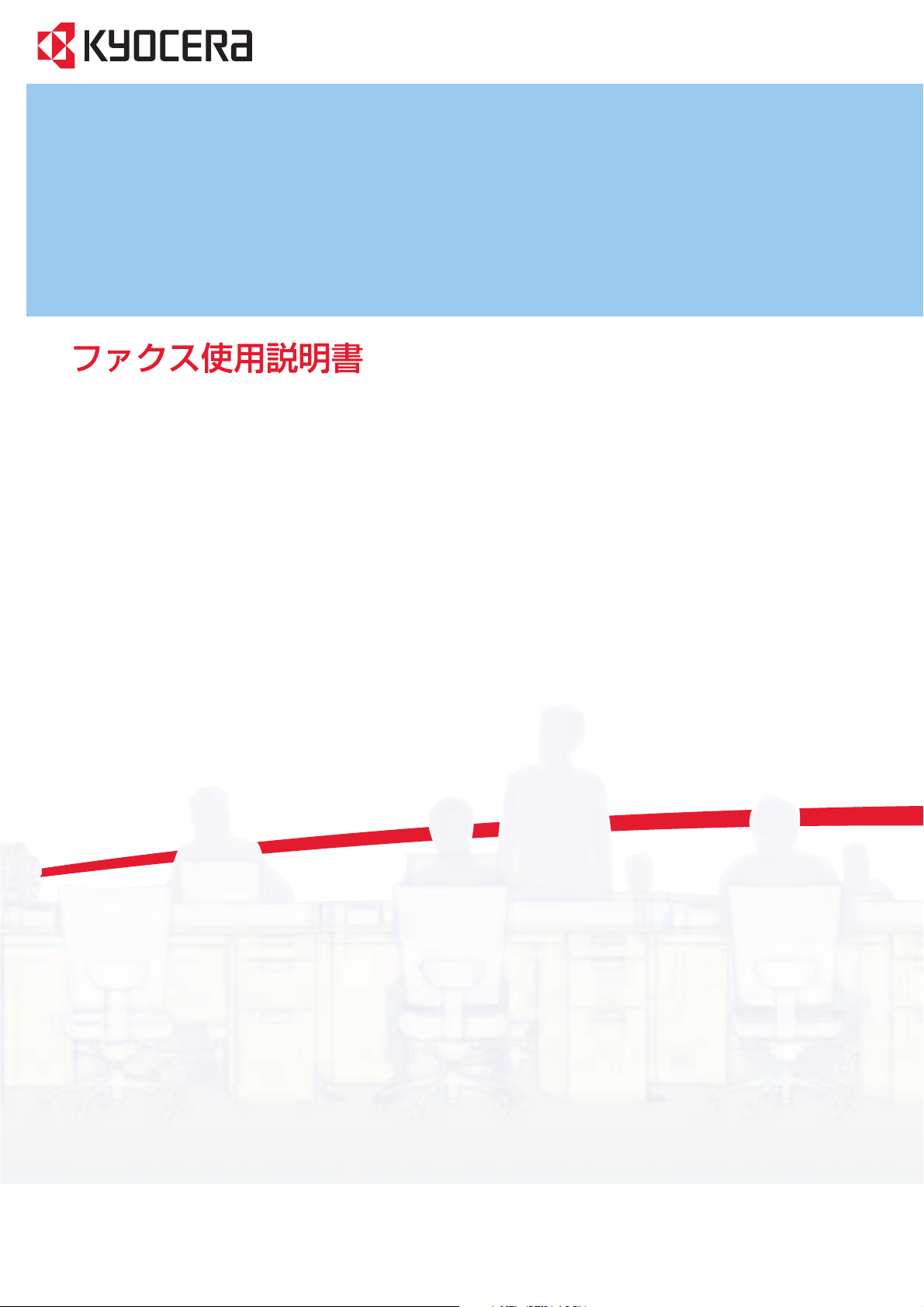
FS-C2626MFP
LS-3640MFP
Page 2
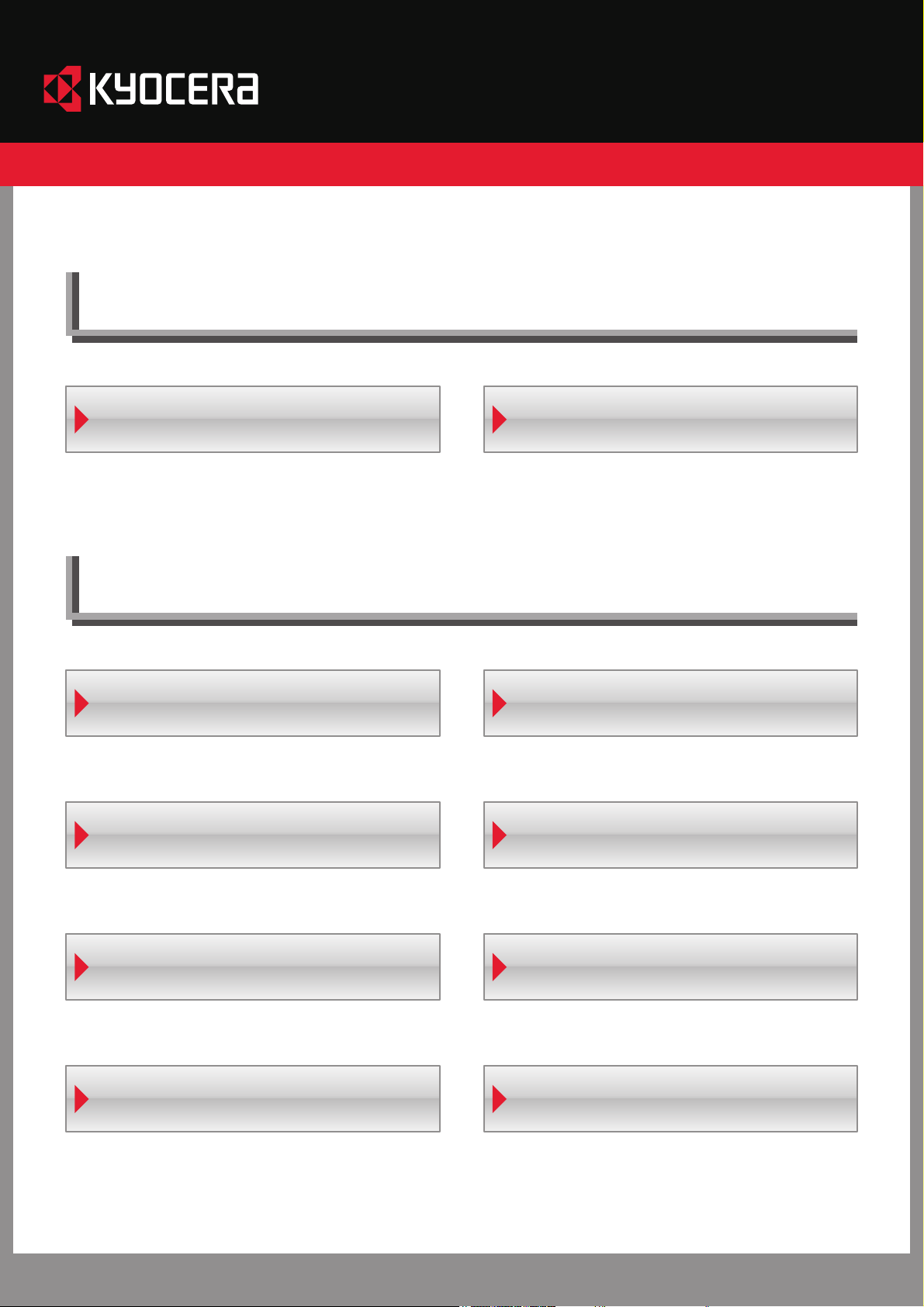
Copyright(C) 2011 KYOCERA MITA Corporation.
FS-C2626MFP
LS-3640MFP
使用説明書 メニュー
目次・索引から選ぶ
目次から選ぶ
目的で選ぶ
送信する
受信する
索引から選ぶ
ファクスを設定する
べんりな機能を使う
通信を中止する
宛先を登録する
トラブルが発生した
リスト / レポート
を表示 / 印刷する
Page 3
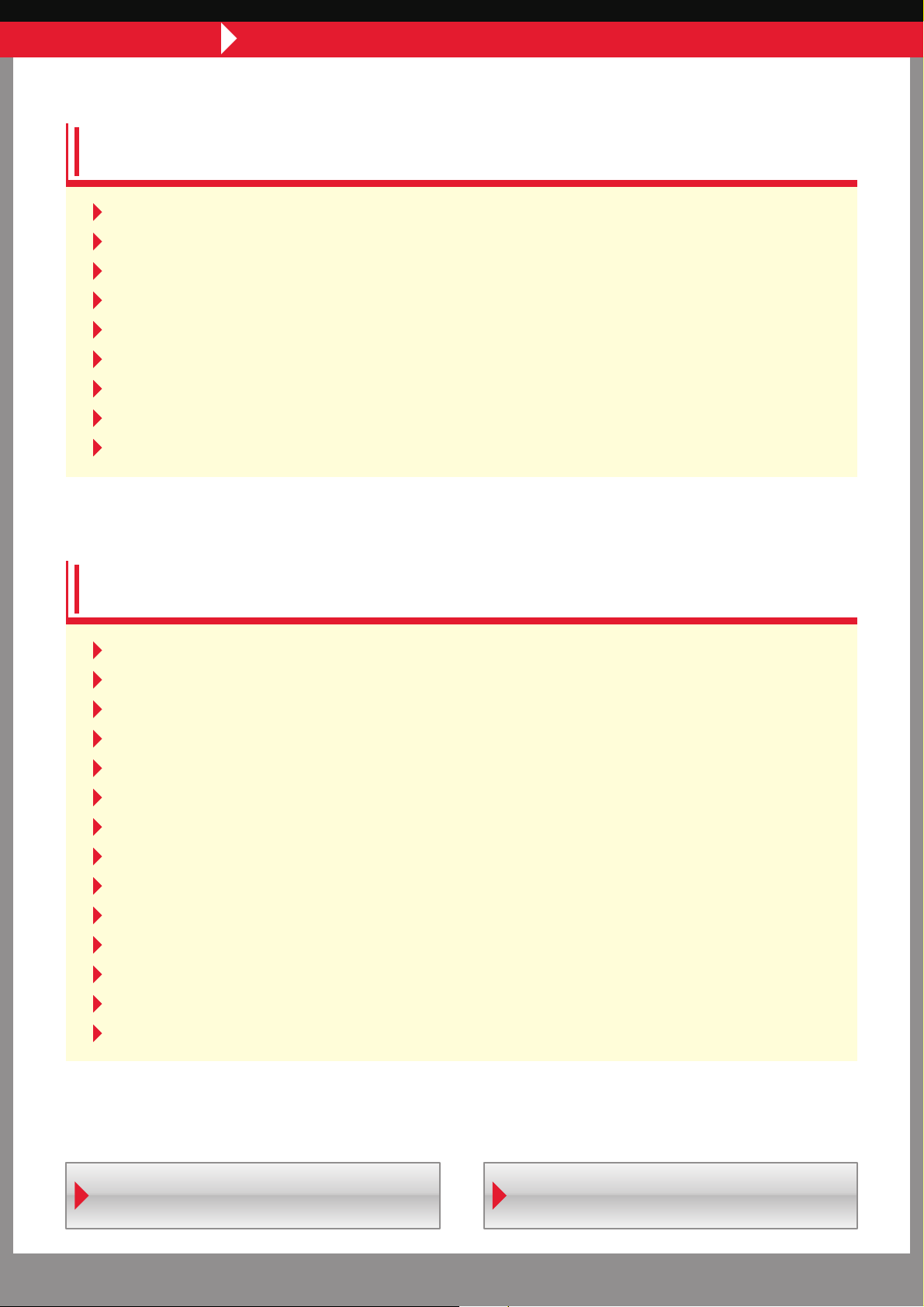
メニュー 目的で選ぶ
送信する
基本的な送信のしかた
同報送信
リダイヤルを使う
ダイレクト送信
手動送信
手動送信(外付け電話併用)
タイマー送信
送信予約
割り込み送信
受信する
受信方法の種類
ファクス専用自動受信
手動受信
手動受信(外付け電話併用)
ファクス/電話自動切替受信
ファクス/留守番電話自動切替受信
リモート切替機能
Fコードボックス機能
メモリー転送
ポーリング通信
両面印刷
2in1印刷
一括印刷
使用禁止時間
目次から選ぶ 索引から選ぶ
Page 4
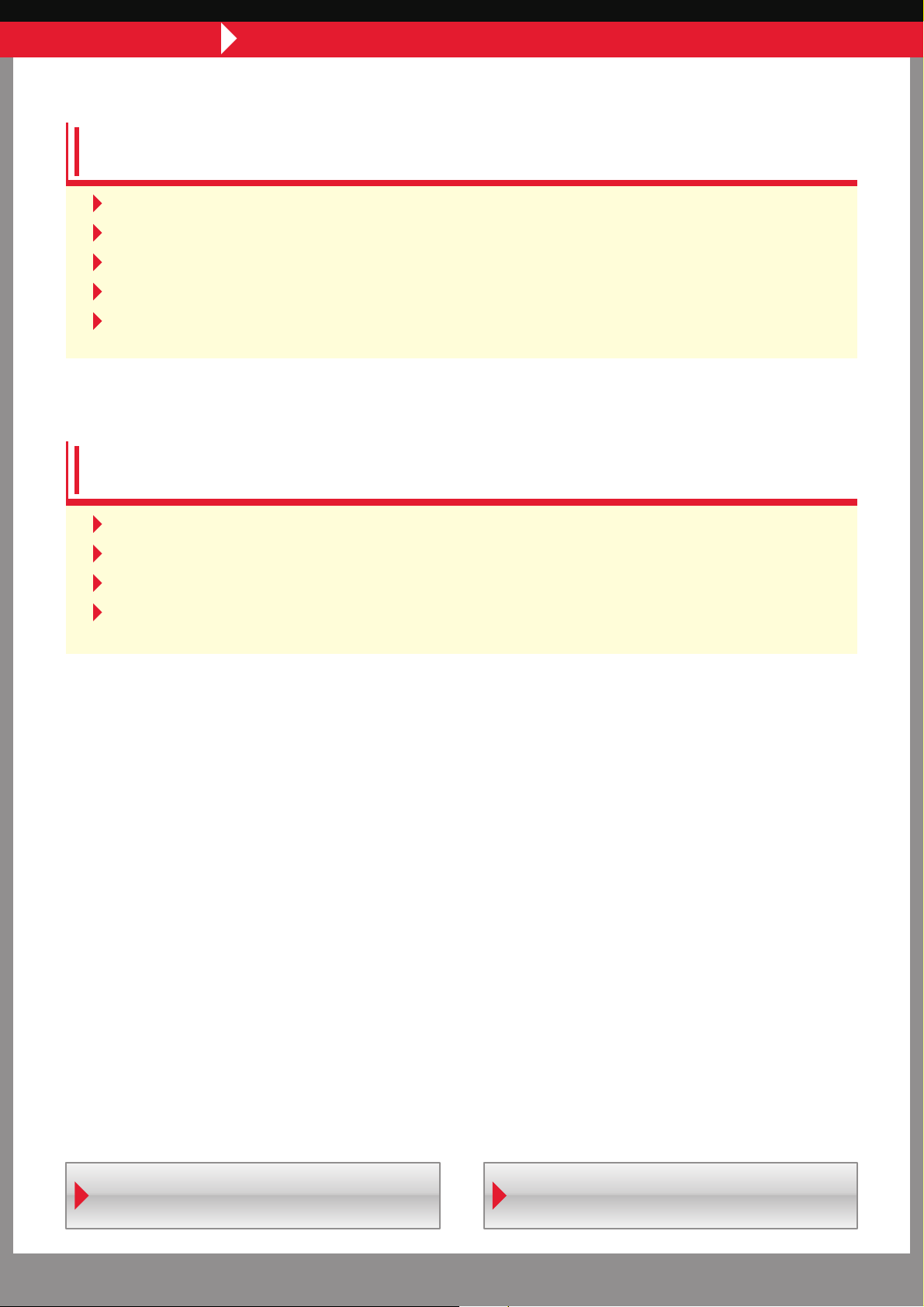
メニュー 目的で選ぶ
通信を中止する
送信を中止する
ダイレクト送信の中止
タイマー送信(待機中)の中止と即時送信
受信を中止する(通信の切断)
ポーリング送信の中止
宛先を登録する
アドレス帳リストの出力
ワンタッチキーの登録
お気に入りを使う
文字の入力方法
目次から選ぶ 索引から選ぶ
Page 5
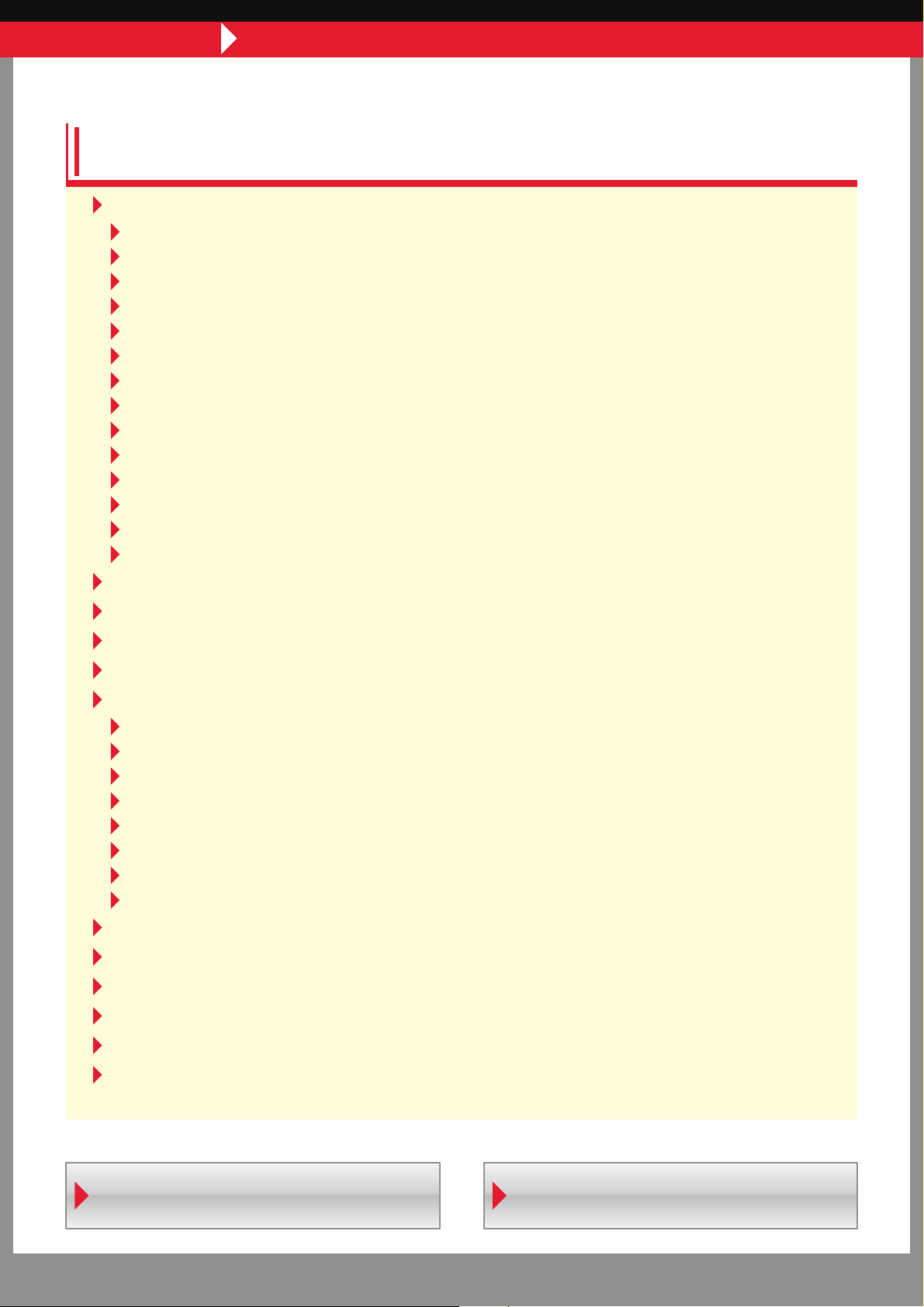
メニュー 目的で選ぶ
ファクスを設定する
簡単セットアップ(ファクスのセットアップ)
回線種類
受信方式
自局名登録
自局名登録(フリガナ)
自局ファクス番号
自局ファクスID
自局印字位置
スピーカー音量
モニター音量
ベル回数(普通)
ベル回数(留守番電話)
ベル回数(ファクス/電話切替)
リダイヤル回数
Fネット無鳴動受信
日付と時刻の設定
管理機能
ファクス/電話自動切替受信
ファクス/留守番電話自動切替受信
ファクス初期設定
カセット/手差しトレイ設定
ファクススピーカー音量
ファクスモニター音量
ファクスリモート診断
両面印刷
2in1印刷
一括印刷
リモート切り替えダイヤル
受信日時記録
受信用紙種類
Fネット無鳴動受信
ダイヤルイン
送受信制限
暗号通信
目次から選ぶ 索引から選ぶ
Page 6
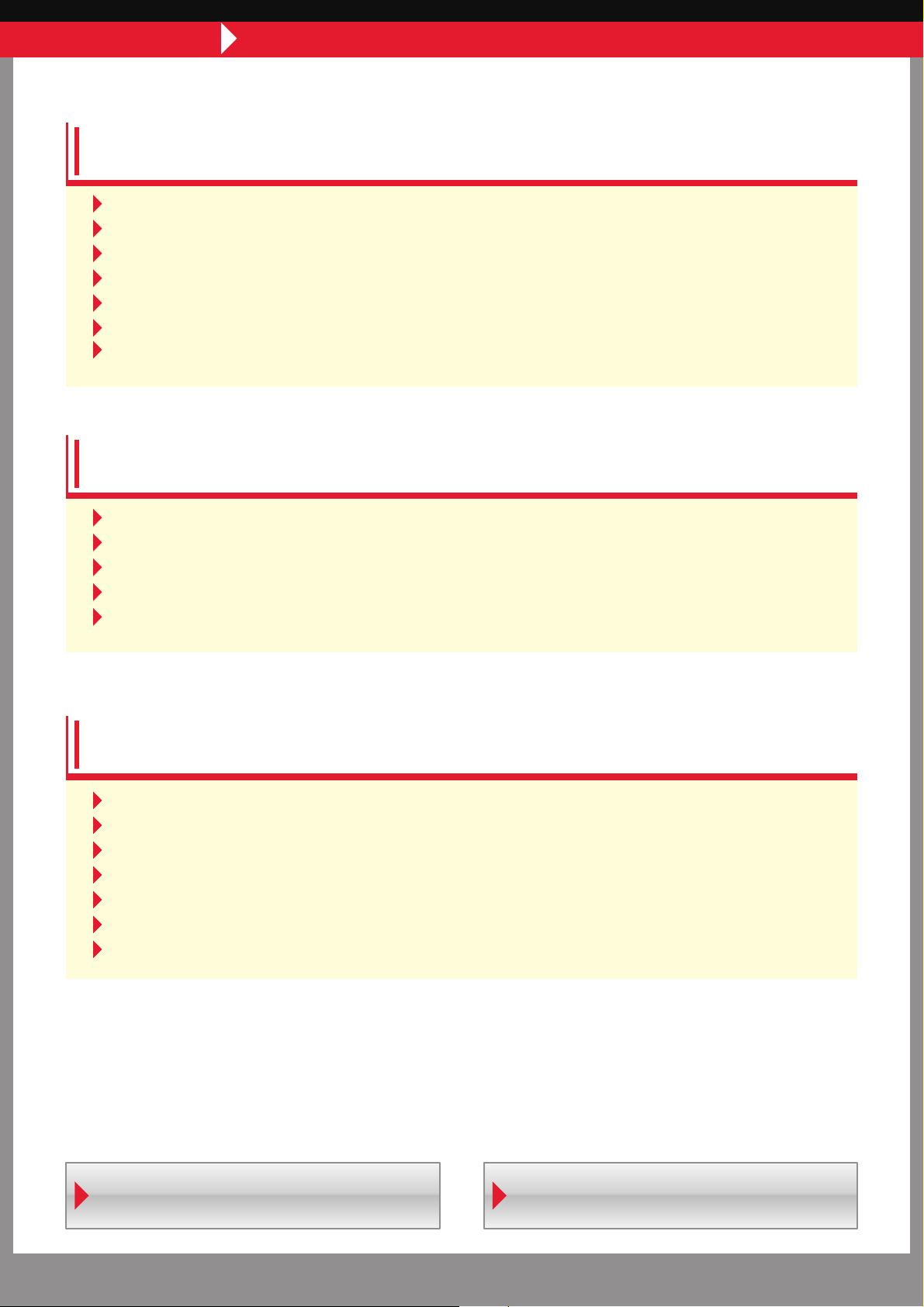
メニュー 目的で選ぶ
べんりな機能を使う
チェーンダイヤルを使う
メモリー転送
Fコードボックス機能
お気に入りを使う
ポーリング通信
ジョブ終了通知
Network FAX
トラブルが発生した
送/受信中のランプ表示について
電源を切るときの注意
こんな表示が出たら
エラーコード一覧表
トラブルが発生した場合
リスト / レポートを表示 / 印刷する
アドレス帳リストの出力
Fコードボックスリストの印刷のしかた
通信結果や登録した内容を確認する
ファクスジョブの送信/受信履歴を確認する
管理レポートを印刷する
通信管理レポート
ステータスページ
目次から選ぶ 索引から選ぶ
Page 7
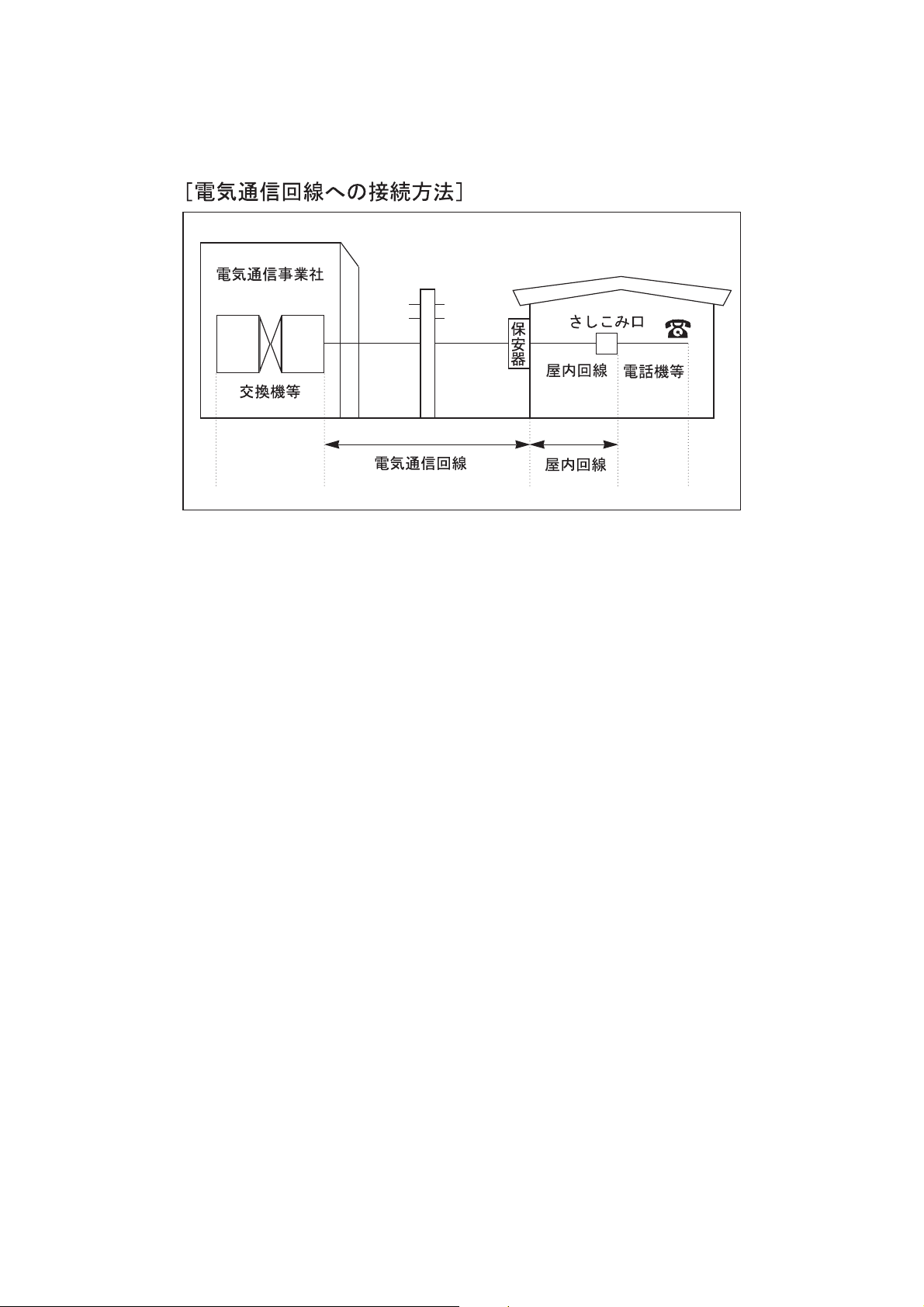
本書では、FS-C2626MFPをカラー機、LS-3640MFPをモノクロ機と記載しております。
商標について
•Microsoft、MS-DOSおよびWindowsは、Microsoft Corporationの米国およびその他の国における登録商標です。
• Adobe Acrobat、Adobe Reader、PostScriptは、Adobe Systems, Incorporated(アドビシステムズ社)の商標です。
その他、本使用説明書中に記載されている会社名や製品名は、各社の商標または登録商標です。なお、本文中には™およ
び®は明記していません。
Page 8
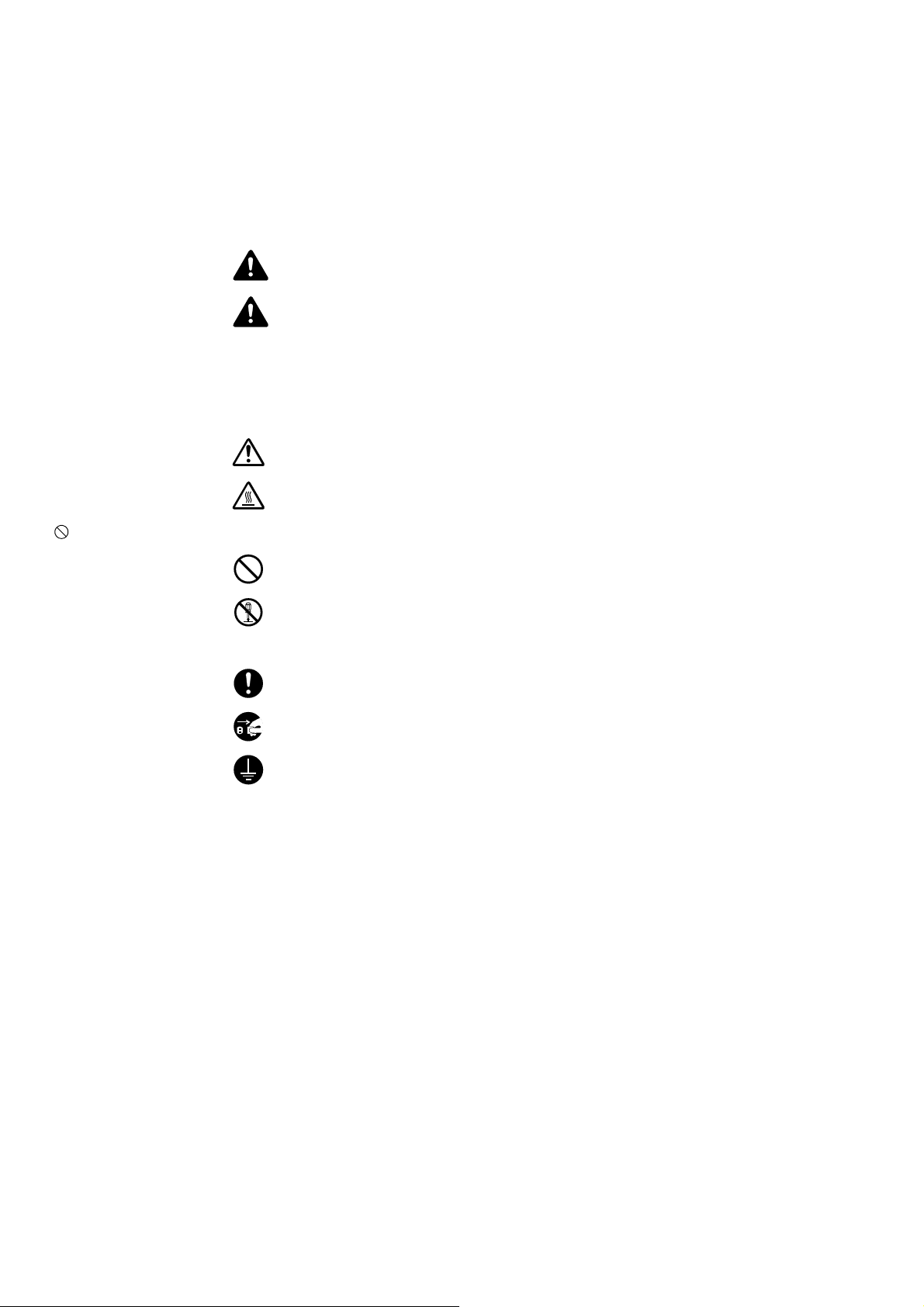
本書中の注意表示について
この使用説明書は、ファクスを良好な状態でご使用いただくために、正しい操作方法・日常の手入れおよび簡単なトラブ
ルの処置などができるようにまとめたものです。
ご使用前に必ずこの使用説明書をお読みください。
この使用説明書及び本製品への表示では、本製品を正しくお使い頂き、あなたや他の人々への危害や財産への損害を未
然に防止するために、いろいろな絵表示をしています。その表示と意味は次のようになっています。
警告:この表示を無視して誤った取り扱いをすると、人が死亡または重傷を負う可能性
が想定される内容を示しています。
注意:この表示を無視して誤った取り扱いをすると、人が傷害を負う可能性が想定され
る内容および物的損害のみの発生が想定される内容を示しています。
絵表示
△記号は、注意(危険・警告を含む)を促す内容があることを告げるものです。図の中に具体的な注意内容が描かれていま
す。
「注意一般」
「高温注意」
記号は禁止の行為であることを告げるものです。図の中に具体的な禁止内容が描かれています。
「禁止一般」
「分解禁止」
●記号は行為を規制したり指示する内容を告げるものです。図の中に具体的な指示内容が描かれています。
「強制一般」
「電源プラグをコンセントから抜け」
「必ずアース線を接続せよ」
本製品使用時の汚れなどによって本使用説明書の注意・警告事項が判読できない場合や、本使用説明書を紛失した場合
には、弊社製品取り扱い店等へご連絡の上、新しい使用説明書を入手してください。(有償)
お願い
使用説明書の内容は、機械性能改善のために、予告なく変更する場合がありますのでご了承ください。
Page 9
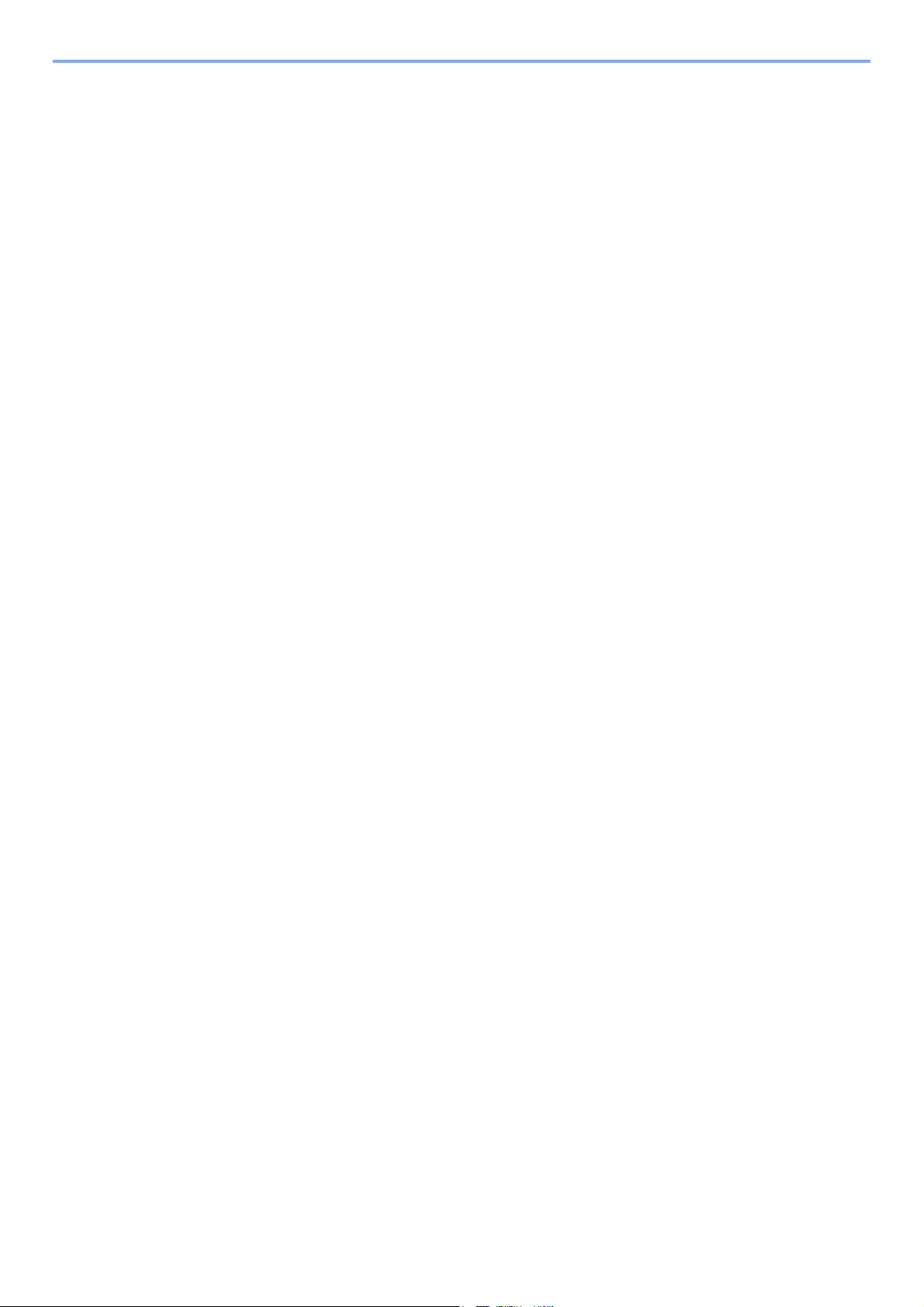
目次
安全に正しくお使いいただくために ........................................................................................ v
本使用説明書について ...................................................................................................v
本書の構成・表記について ..................................................................................................... vi
本書の構成 ....................................................................................................................vi
本書の読みかた ............................................................................................................ vii
原稿および用紙サイズについて .................................................................................. viii
1 ファクスをお使いになる前に ....................................................... 1-1
各部の名称とはたらき ......................................................................................................... 1-2
本体 ............................................................................................................................ 1-2
操作パネル(カラー機) ............................................................................................... 1-4
操作パネル(モノクロ機) ............................................................................................ 1-5
タッチパネル .............................................................................................................. 1-6
エンター、短縮キーについて ...................................................................................... 1-6
簡単セットアップ(ファクスのセットアップ) ..................................................................... 1-7
ファクスのセットアップの項目 ................................................................................. 1-7
ファクスのセットアップの手順 ................................................................................. 1-8
日付と時刻の設定 ............................................................................................................... 1-10
2 宛先を登録する ......................................................................... 2-1
アドレス帳リストの出力 ...................................................................................................... 2-2
宛先(個人)の登録 ...................................................................................................... 2-2
グループの登録 .......................................................................................................... 2-6
アドレス帳の変更/削除 .............................................................................................. 2-9
アドレス帳リストの出力 .......................................................................................... 2-11
ワンタッチキーの登録 ....................................................................................................... 2-12
宛先の登録 ............................................................................................................... 2-12
ワンタッチキーの変更/削除 ..................................................................................... 2-14
3 宛先の入力方法 ......................................................................... 3-1
テンキーで宛先番号を入力する ........................................................................................... 3-2
アドレス帳から宛先を選ぶ .................................................................................................. 3-4
ワンタッチキーで選ぶ ......................................................................................................... 3-6
短縮キーで選ぶ .................................................................................................................... 3-7
同報送信 ...............................................................................................................................3-8
リダイヤルを使う ............................................................................................................... 3-10
チェーンダイヤルを使う .................................................................................................... 3-11
お気に入りを使う ............................................................................................................... 3-13
4 ファクスを送信する ................................................................... 4-1
基本的な送信のしかた ......................................................................................................... 4-2
送信状況の確認する ................................................................................................... 4-4
優先送信する .............................................................................................................. 4-5
送信を中止する .......................................................................................................... 4-6
送信で設定できる機能 ......................................................................................................... 4-8
原稿の読み取り設定 ............................................................................................................. 4-9
原稿サイズ選択 .......................................................................................................... 4-9
原稿セット向き ........................................................................................................ 4-10
両面 .......................................................................................................................... 4-10
ファクス解像度の選択 ............................................................................................. 4-12
i
Page 10
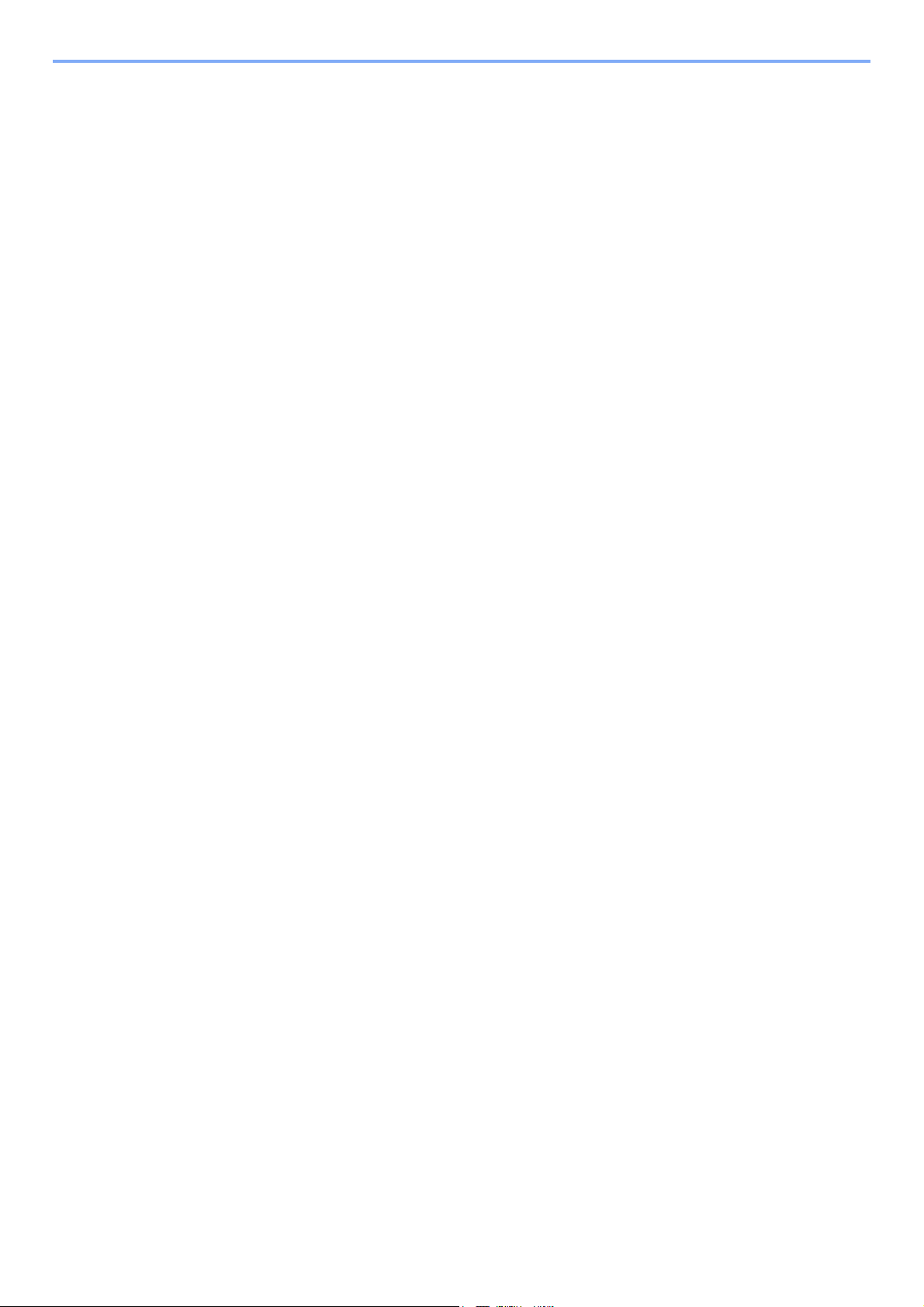
読み込み濃度 ............................................................................................................ 4-13
画質の選択 ............................................................................................................... 4-13
連続読み込み ............................................................................................................ 4-14
ダイレクト送信 .................................................................................................................. 4-15
ダイレクト送信の中止 ............................................................................................. 4-15
手動送信 ............................................................................................................................. 4-16
タイマー送信 ...................................................................................................................... 4-17
タイマー送信(待機中)の中止と即時送信 ................................................................ 4-18
送信予約 ............................................................................................................................. 4-20
割り込み送信 ...................................................................................................................... 4-21
ジョブ終了通知 .................................................................................................................. 4-22
文書名/ファイル名の入力 ................................................................................................... 4-23
5 ファクスを受信する ................................................................... 5-1
ファクスの受信について ...................................................................................................... 5-2
受信方法の種類 .......................................................................................................... 5-2
受信方法の確認と変更 ............................................................................................... 5-2
ファクス専用自動受信 ......................................................................................................... 5-4
受信のながれ .............................................................................................................. 5-4
受信を中止する(通信の切断) .................................................................................... 5-6
手動受信 ...............................................................................................................................5-7
受信のながれ .............................................................................................................. 5-7
受信で設定できる機能 ......................................................................................................... 5-8
ファクス受信設定 ................................................................................................................. 5-9
受信用紙種類 .............................................................................................................. 5-9
受信日時記録 ............................................................................................................ 5-10
両面印刷 ................................................................................................................... 5-10
2in1印刷 ................................................................................................................... 5-10
一括印刷 ................................................................................................................... 5-11
Fネット無鳴動受信 .................................................................................................. 5-11
ダイヤルイン ............................................................................................................ 5-11
6 べんりなファクス機能を使う ....................................................... 6-1
メモリー転送 ........................................................................................................................ 6-2
転送先の種類 .............................................................................................................. 6-2
転送を設定する .......................................................................................................... 6-2
転送先を登録する ...................................................................................................... 6-3
登録内容の変更と削除 ............................................................................................... 6-4
転送時刻設定 .............................................................................................................. 6-5
ファイル形式設定 ...................................................................................................... 6-6
ファイル分割設定 ...................................................................................................... 6-7
メール件名付加情報設定 ............................................................................................ 6-8
FTP暗号送信設定 ....................................................................................................... 6-9
印刷の設定 ............................................................................................................... 6-10
文書名登録 ............................................................................................................... 6-11
COMMAND CENTER からのメモリー転送設定(転送設定) .................................... 6-12
Fコードボックス機能 ......................................................................................................... 6-13
Fコードボックスとは ............................................................................................... 6-13
F コード通信とは ..................................................................................................... 6-13
Fコードボックスの登録のしかた ............................................................................. 6-14
Fコードボックスの変更/削除のしかた .................................................................... 6-16
Fコードボックスからの印刷のしかた ..................................................................... 6-18
詳細情報の確認のしかた .......................................................................................... 6-19
ii
Page 11
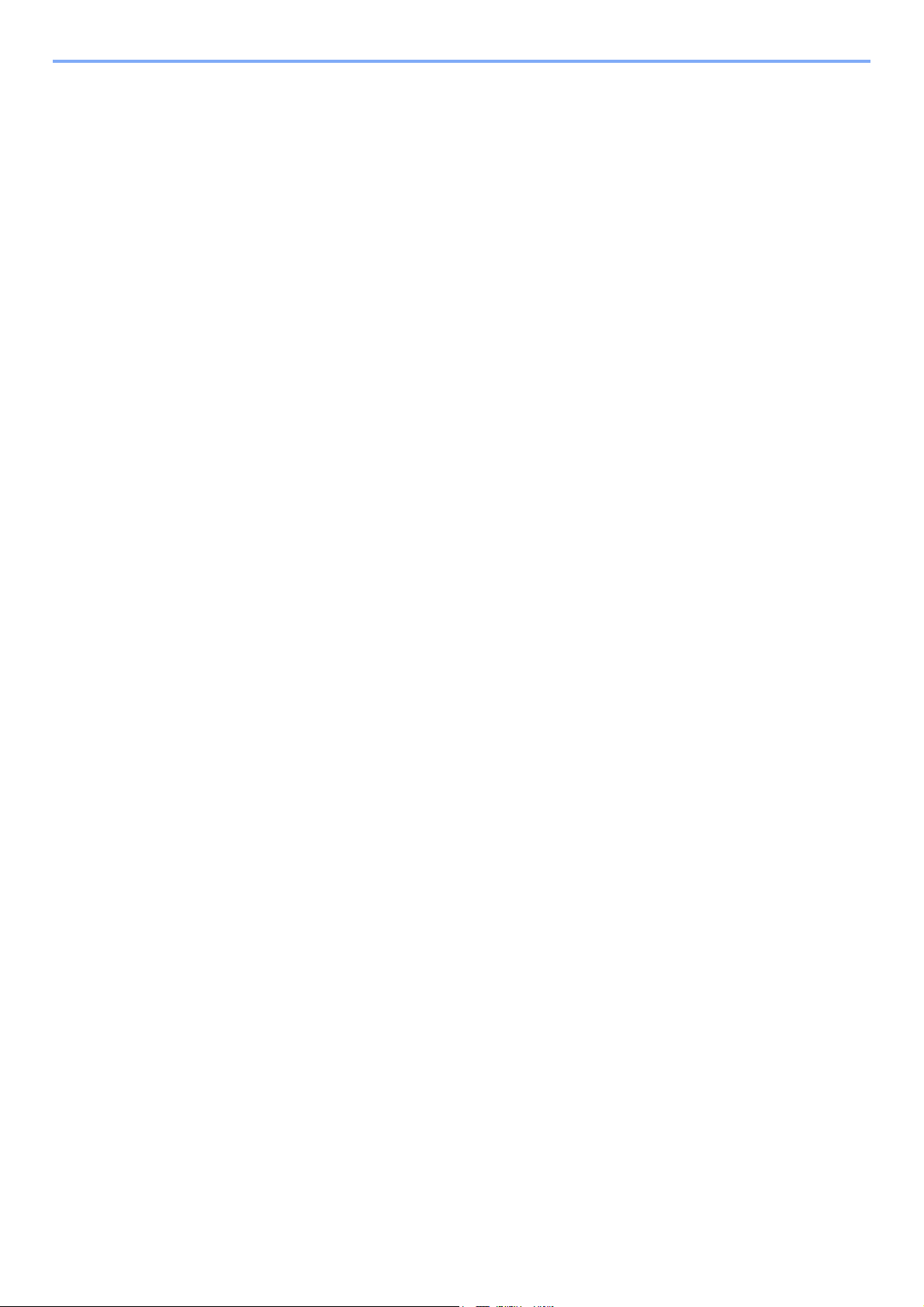
Fコードボックス印刷後原稿の削除 ......................................................................... 6-21
Fコードボックスからの削除のしかた ..................................................................... 6-21
Fコードボックスリストの印刷のしかた .................................................................. 6-22
Fコード送信のしかた ............................................................................................... 6-23
ポーリング通信 .................................................................................................................. 6-26
ポーリング送信 ........................................................................................................ 6-26
ポーリング受信 ........................................................................................................ 6-29
ポーリングボックスからの印刷のしかた ................................................................ 6-32
詳細情報の確認のしかた .......................................................................................... 6-33
ポーリングボックスからの削除のしかた ................................................................ 6-34
暗号通信 ............................................................................................................................. 6-35
暗号鍵の登録のしかた ............................................................................................. 6-35
暗号鍵の登録内容の変更/削除のしかた ................................................................... 6-37
暗号送信のしかた .................................................................................................... 6-38
暗号受信の設定のしかた .......................................................................................... 6-41
Network FAX ...................................................................................................................... 6-42
Network FAXの送信の流れ ...................................................................................... 6-42
Network FAXの受信の流れ ...................................................................................... 6-42
セットアップする .................................................................................................... 6-43
Network FAXドライバーのインストール ................................................................. 6-44
基本的な送信の方法 ................................................................................................. 6-45
ドライバーの初期設定をする .................................................................................. 6-47
7 外付け電話機を使用する ............................................................. 7-1
ファクス/電話自動切替受信 ................................................................................................. 7-2
ファクス/留守番電話自動切替受信 ...................................................................................... 7-4
手動送信 ...............................................................................................................................7-6
手動受信 ...............................................................................................................................7-7
リモート切替機能 ................................................................................................................. 7-8
8 通信結果や登録した内容の確認 .................................................... 8-1
通信結果や登録した内容を確認する .................................................................................... 8-2
ファクスジョブの送信/受信履歴を確認する ........................................................................ 8-3
履歴画面の表示 .......................................................................................................... 8-3
管理レポートを印刷する ...................................................................................................... 8-4
送信結果レポート ...................................................................................................... 8-4
送信前に中止されたジョブのレポート ...................................................................... 8-5
受信結果レポート ...................................................................................................... 8-6
通信管理レポート ................................................................................................................. 8-7
通信管理レポートの印刷 ............................................................................................ 8-7
自動印刷 ..................................................................................................................... 8-8
ステータスページ ................................................................................................................. 8-9
ファクスの受信結果をメールで知らせる ........................................................................... 8-10
宛先確認画面について ....................................................................................................... 8-12
9 ファクスの設定 ......................................................................... 9-1
ファクス初期設定 ................................................................................................................. 9-2
操作方法 ..................................................................................................................... 9-2
システムメニューの項目 ............................................................................................ 9-3
レポート ..................................................................................................................... 9-4
カセット/手差しトレイ設定 ....................................................................................... 9-5
共通設定 ..................................................................................................................... 9-6
iii
Page 12
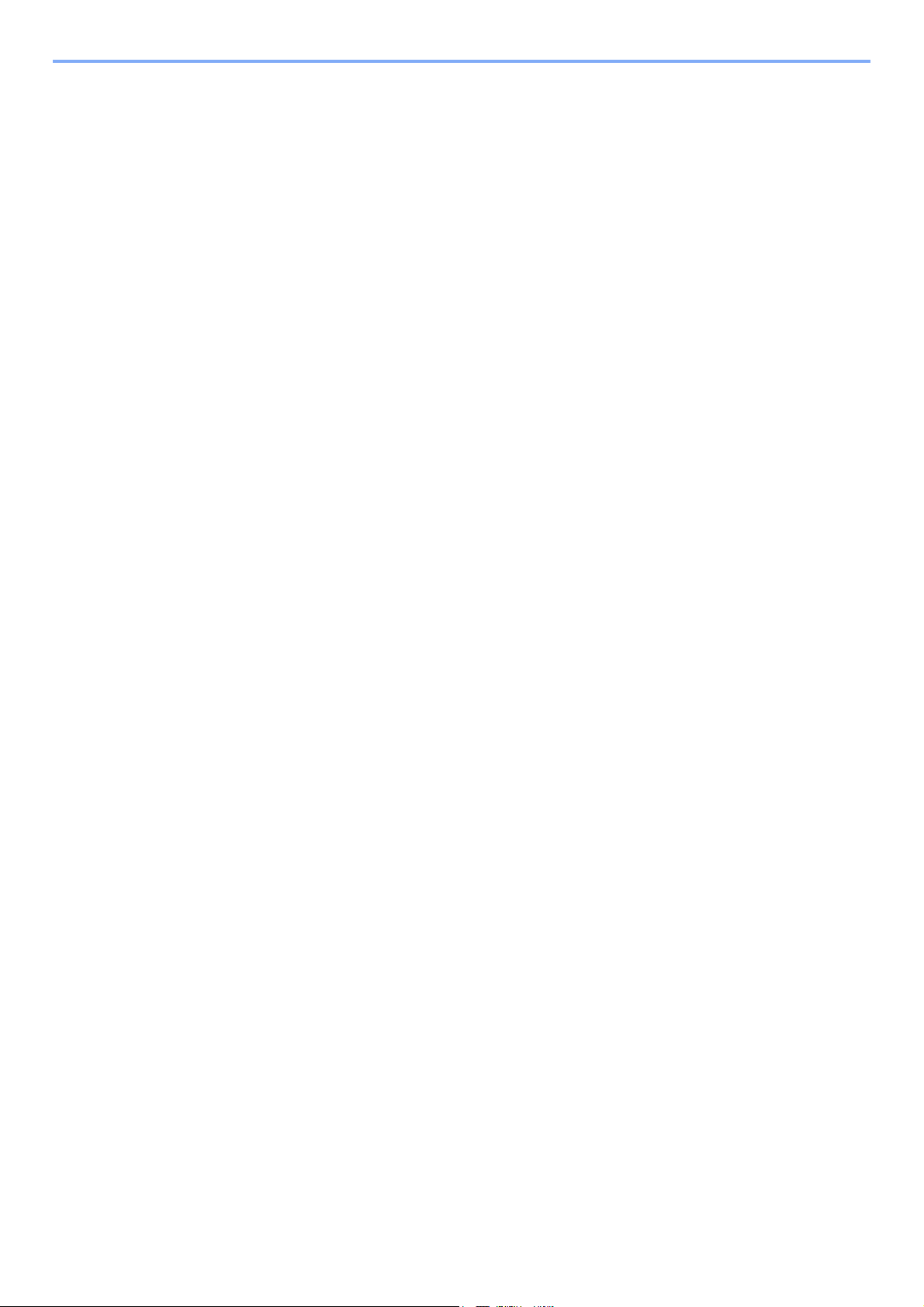
ファクス設定 .............................................................................................................. 9-6
送受信制限 ......................................................................................................................... 9-10
許可ファクス番号の登録のしかた ........................................................................... 9-11
許可ファクス番号の変更/ 削除のしかた .................................................................. 9-12
拒否ファクス番号の登録のしかた ........................................................................... 9-13
拒否ファクス番号の変更/ 削除のしかた .................................................................. 9-14
許可ID番号の登録のしかた ...................................................................................... 9-16
許可ID番号の変更/ 削除のしかた ............................................................................. 9-17
送信制限設定のしかた ............................................................................................. 9-18
受信制限設定のしかた ............................................................................................. 9-19
番号不明受信の処理 ................................................................................................. 9-20
使用禁止時間 ...................................................................................................................... 9-21
管理機能 ............................................................................................................................. 9-23
ユーザー管理が有効であるときにログインする ...................................................... 9-24
部門管理が有効であるときにログインする ............................................................. 9-26
10 こんなときには ....................................................................... 10-1
送/受信中のランプ表示について ........................................................................................ 10-2
アテンションランプが点灯または点滅したとき ................................................................ 10-2
電源を切るときの注意 ....................................................................................................... 10-3
こんな表示が出たら ........................................................................................................... 10-4
エラーコード一覧表 ........................................................................................................... 10-5
トラブルが発生した場合 .................................................................................................... 10-7
11 付録 ...................................................................................... 11-1
文字の入力方法 .................................................................................................................. 11-2
入力方式の選択 ........................................................................................................ 11-2
入力文字の選択 ........................................................................................................ 11-2
入力画面 ................................................................................................................... 11-4
かな漢字入力とローマ字漢字入力での文字変換 ...................................................... 11-7
区点コードでの文字変換 .......................................................................................... 11-9
仕様 .................................................................................................................................. 11-11
メニューマップ ................................................................................................................ 11-12
出荷時設定値一覧表 ......................................................................................................... 11-16
受信サイズと印刷用紙優先順位表 ................................................................................... 11-18
索引 ....................................................................... 索引-1
iv
Page 13
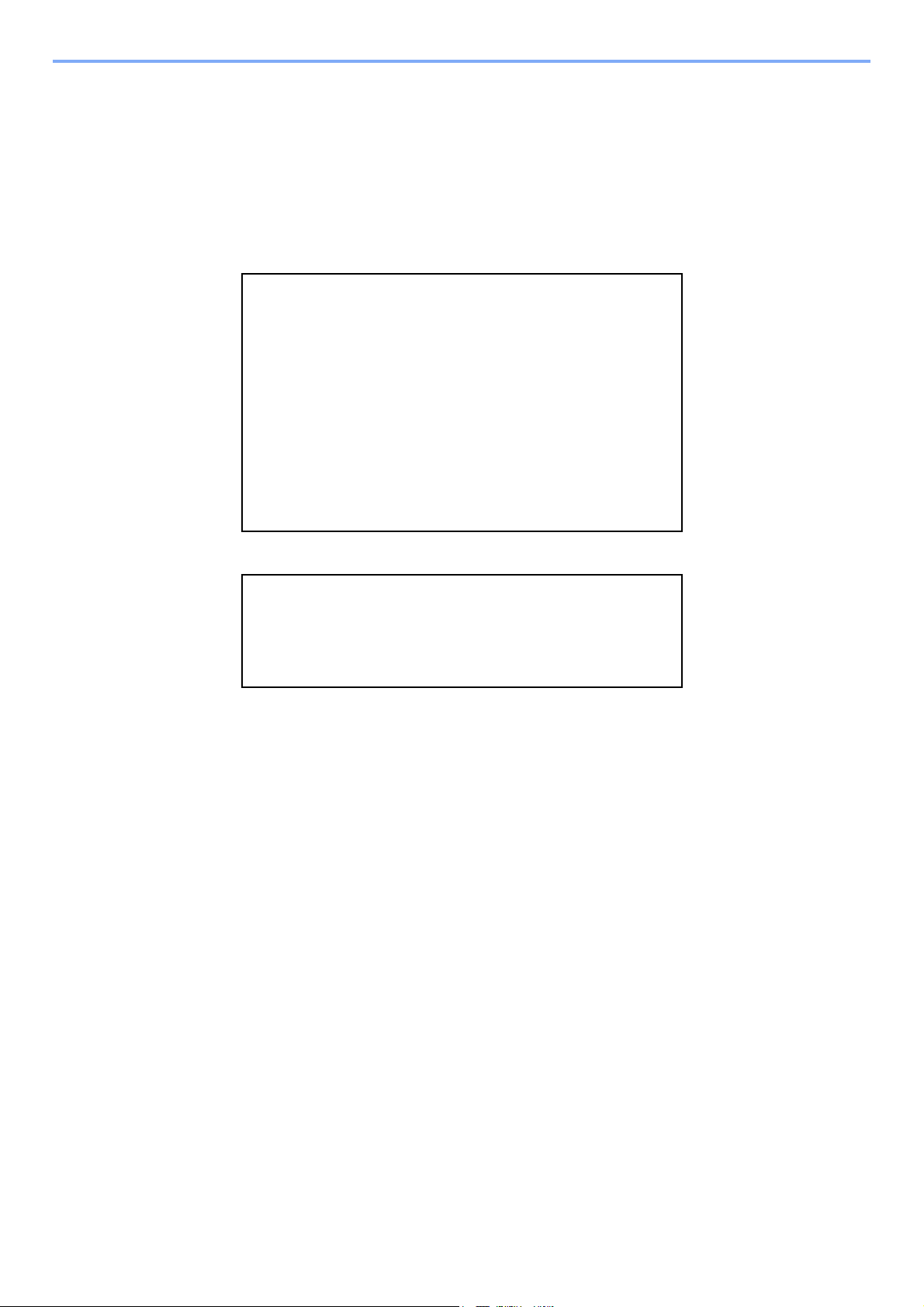
安全に正しくお使いいただくために
本使用説明書について
本使用説明書は、ファクス機能についての説明書です。
ご使用前には必ず本体の使用説明書と合わせてお読みください。
ご使用にあたって、次の内容については本体の使用説明書をお読みください。
設置環境について
取り扱い上のご注意
用紙のセット
トナーコンテナを交換する
廃棄トナーボックスを交換する
清掃する
一般的な問題について
こんな表示がでたら
紙づまりが発生したら
この装置は、クラスB 情報技術装置です。この装置は、家庭環
境で使用することを目的としていますが、この装置がラジオ
やテレビジョン受信機に近接して使用されると、受信障害を
引き起こすことがあります。取扱説明書に従って正しい取り
扱いをして下さい。 VCCI-B
v
Page 14
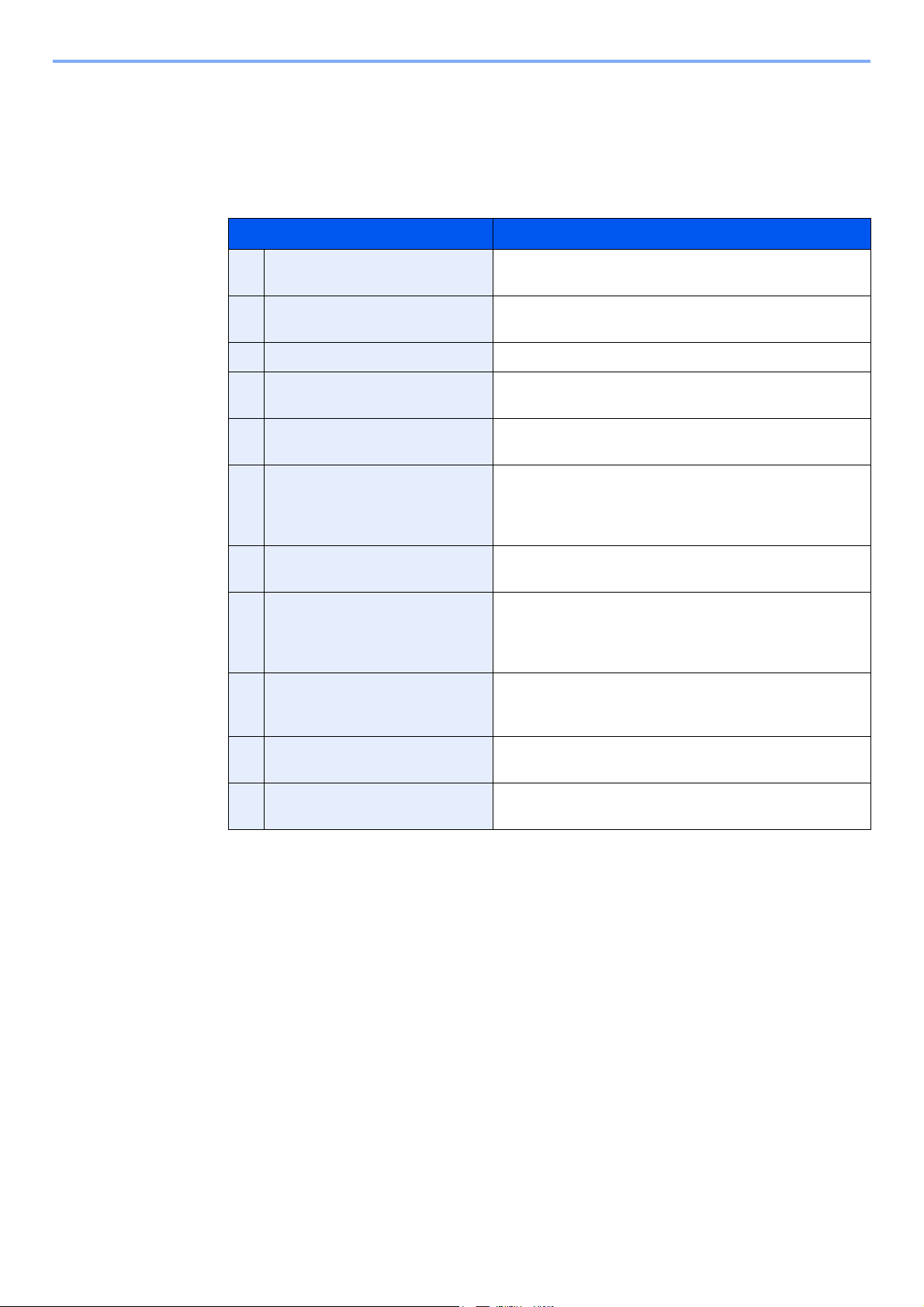
本書の構成・表記について
本書の構成
本説明書は、次の章で構成されています。
章 内容
1
ファクスをお使いになる前に 各部の名称とかんたんファクス設定について説明してい
2
宛先を登録する アドレス帳やワンタッチキーに宛先を登録する手順を説
3
宛先の入力方法 宛先のファクス番号を入力する方法を説明しています。
4
ファクスを送信する 一般的なファクスの送信方法と、送信機能について説明し
5
ファクスを受信する 一般的なファクスの受信方法と、受信機能について説明し
6
べんりなファクス機能を使う 受信した原稿をメモリー内のボックスに保存したり、受信
7
外付け電話機を使用する 外付け電話機を併用したべんりな機能について説明して
ます。
明しています。
ています。
ています。
した原稿を転送したり、ポーリング通信(受信側から電話
をしてファクス受信する機能)など、べんりなファクス機
能について説明してます。
います。
8
通信結果や登録した内容の確認 最近行われた送/受信の状況をタッチパネルで確認する方
法を説明しています。また、通信結果や本機
の設定・登録状況を把握するための管理レポート類の印刷
方法についても説明しています。
9
ファクスの設定 送信先や受信先を制限したり、機器の使用禁止時間を設定
したり、ファクスの使用状況を管理するなど、ファクスに
関する各種の設定や登録について説明しています。
10
こんなときには エラーが表示されたときやトラブルが発生したときの対
処方法を説明しています。
11
付録 文字の入力方法やファクスの仕様などについて説明して
います。
vi
Page 15
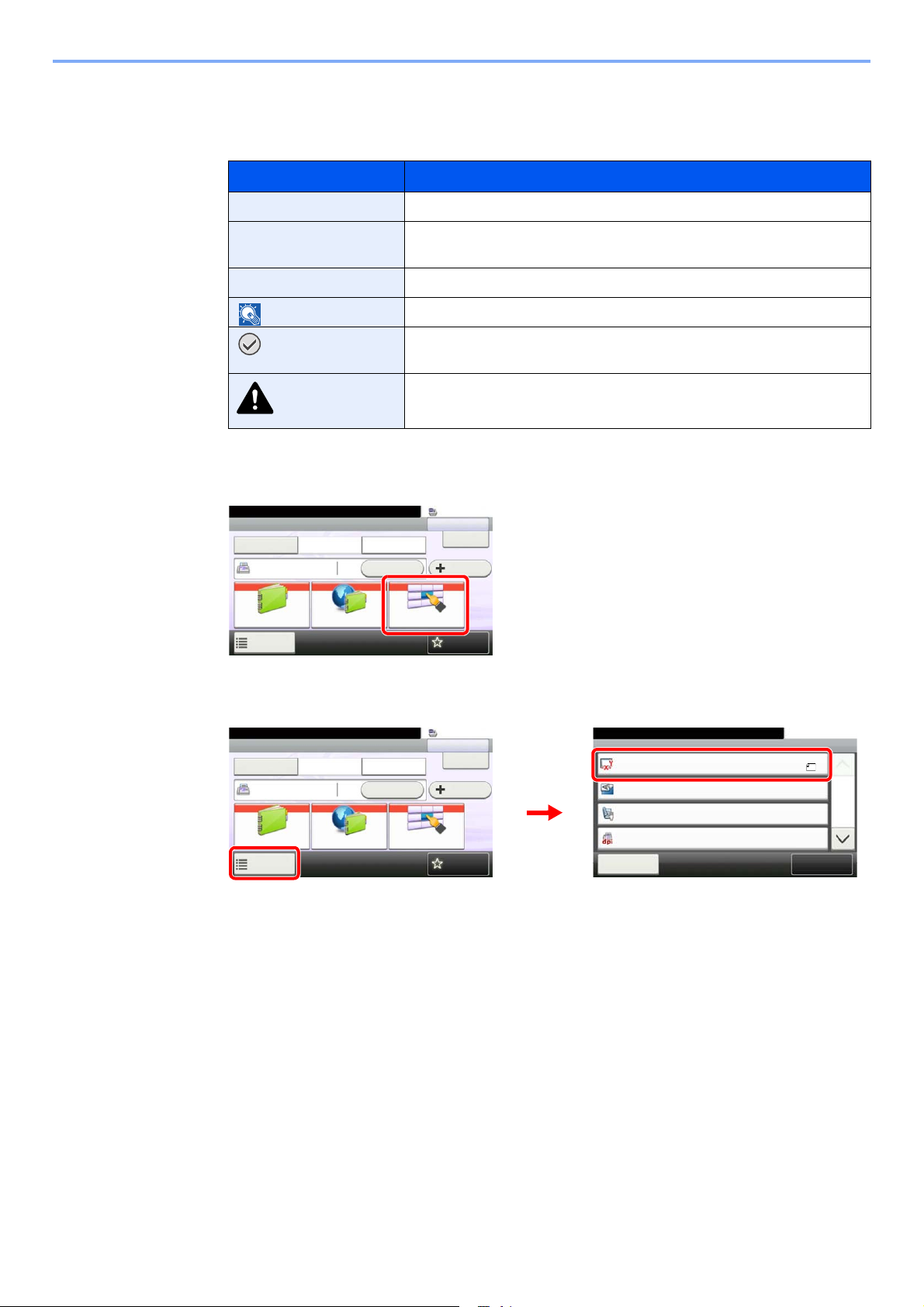
本書の読みかた
䊐䉜䉪䉴
䉥䊮䊐䉾䉪 䉼䉢䊷䊮
⏕
䉝䊄䊧䉴Ꮽ
ᣂⷙተవ
䉻䉟䊧䉪䊃
ᒛ䉝䊄䊧䉴Ꮽ
ᯏ⢻৻ⷩ
㪈㪇㪑㪈㪇
ተవ㪑
䊪䊮䉺䉾䉼䉨䊷
ౣተవ
㪇
䈍᳇䈮䉍
ㅍା䈪䈐䉁䈜䇯
GB0669_00
ᯏ⢻৻ⷩ
ේⓂ䉰䉟䉵
㐽䈛䉎
㪈㪇㪑㪈㪇
ේⓂ䉶䉾䊃ะ䈐
㕙
㕙
㪈㪆㪊
䍚䍌䍎䍢䍔䍍䍢
ㅊട㪆✬㓸
ㅍା䈪䈐䉁䈜䇯
䊐䉜䉪䉴ㅍା⸃ᐲ
㪉㪇㪇㫏㪈㪇㪇㪻㫇㫀㩷䊉䊷䊙䊦
㪘㪋
ㄝ䉕Ꮐะ䈐
䊐䉜䉪䉴
䉥䊮䊐䉾䉪 䉼䉢䊷䊮
⏕
䉝䊄䊧䉴Ꮽ
ᣂⷙተవ
䉻䉟䊧䉪䊃
ᒛ䉝䊄䊧䉴Ꮽ
ᯏ⢻৻ⷩ
㪈㪇㪑㪈㪇
ተవ㪑
䊪䊮䉺䉾䉼䉨䊷
ౣተవ
㪇
䈍᳇䈮䉍
ㅍା䈪䈐䉁䈜䇯
1
2
GB0669_00
GB0673_00
本書中では、説明の内容によって、次のように表記しています。本書中では、説明の内容によって、次のように表記してい
ます。
表記 説明
太字キー 操作パネル上のキーを示します。
[太字] タッチパネル上のキーおよびコンピューター画面に表示されるボタン、
メッセージを示します。
「太字」 タッチパネルに表示されるメッセージを示します。
参考 補足説明や操作の参考となる情報です。
重要 トラブルを防止するために、必ず守っていただきたい事項や禁止事項で
す。
注意
けがや機械の故障を防ぐために守っていただきたい事項、およびその対
処方法です。
タッチパネルのキーを押して操作する箇所を、赤い枠で囲んで示しています。
[ワンタッチキー]を押す。
操作パネルやタッチパネルを連続で操作する手順は、次のように番号を付けて表記しています。
[機能一覧]を押す。→[原稿サイズ]を押す。
vii
Page 16
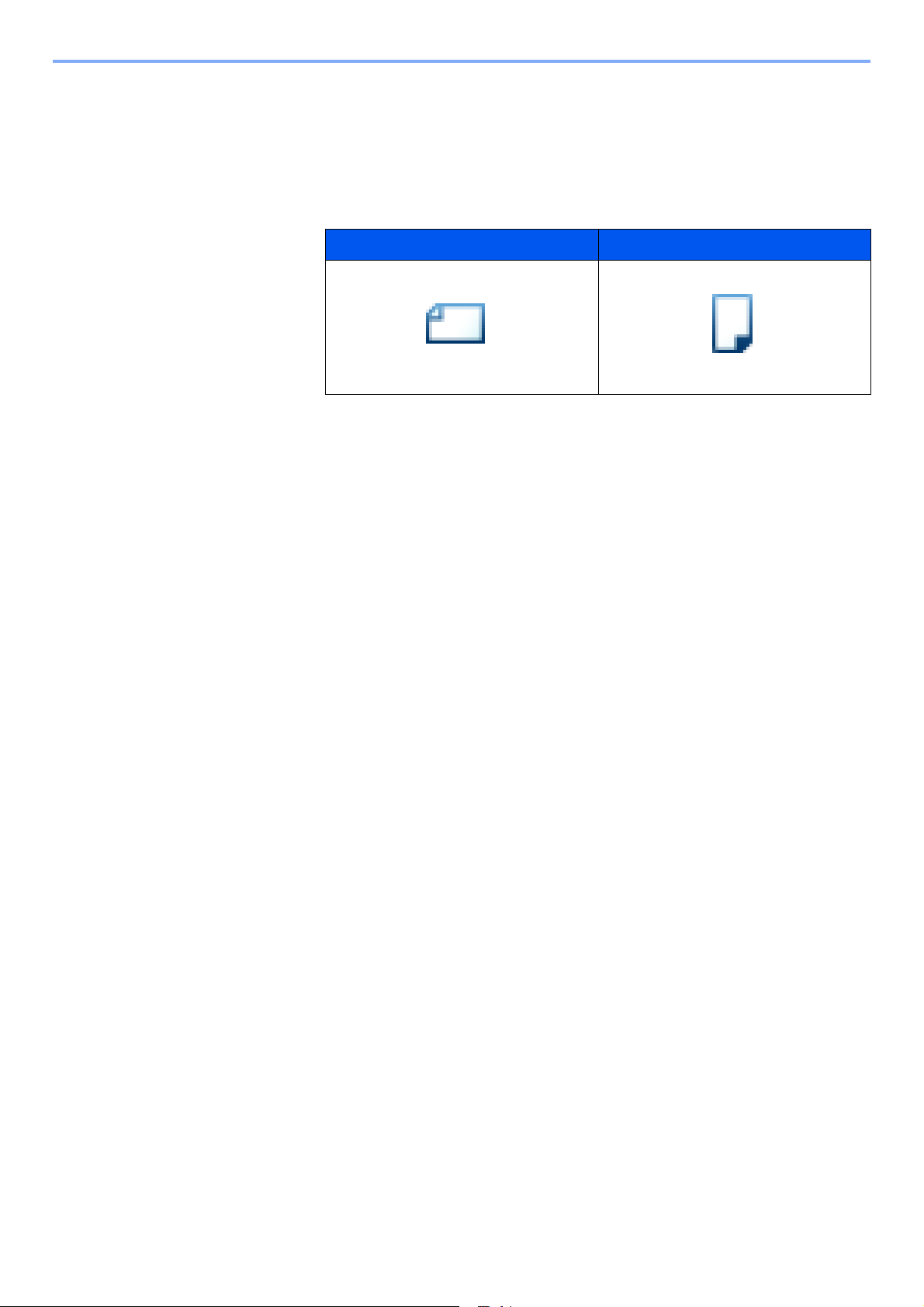
原稿および用紙サイズについて
本書中で使用する原稿および用紙サイズの表記について説明します。
タッチパネルのアイコン表示について
タッチパネルでは、原稿および用紙のセット方向を次のアイコンで表示します。
原稿 用紙
横向き 縦向き
viii
Page 17
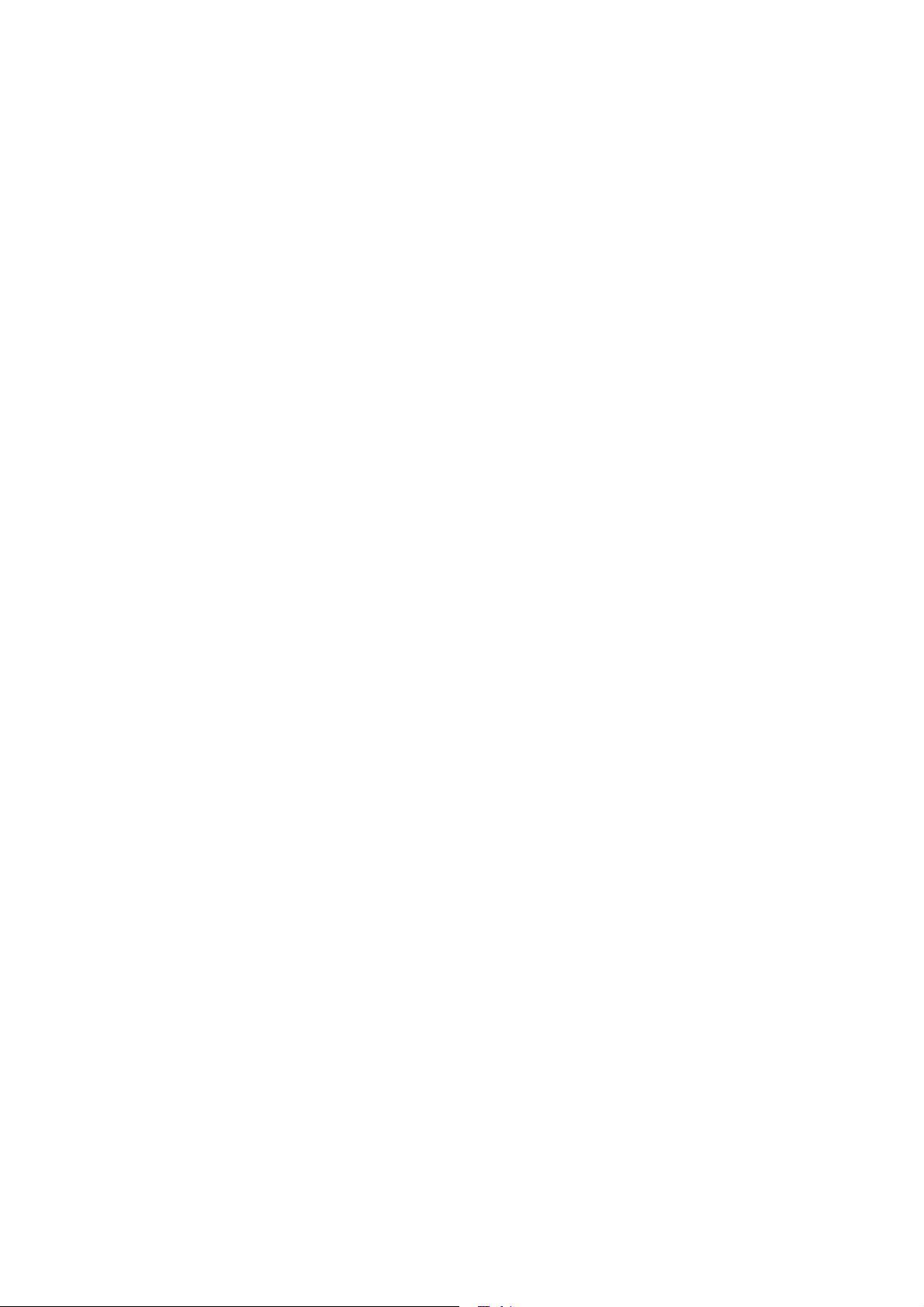
1
この章では、次の項目について説明します。
ファクスをお使いになる前に
各部の名称とはたらき ....................................................................................................................................... 1-2
本体 .......................................................................................................................................................... 1-2
操作パネル(カラー機) ............................................................................................................................. 1-4
操作パネル(モノクロ機) ......................................................................................................................... 1-5
タッチパネル ........................................................................................................................................... 1-6
エンター、短縮キーについて .................................................................................................................... 1-6
簡単セットアップ(ファクスのセットアップ) ................................................................................................... 1-7
ファクスのセットアップの項目 .............................................................................................................. 1-7
ファクスのセットアップの手順 .............................................................................................................. 1-8
日付と時刻の設定 ............................................................................................................................................ 1-10
1-1
Page 18
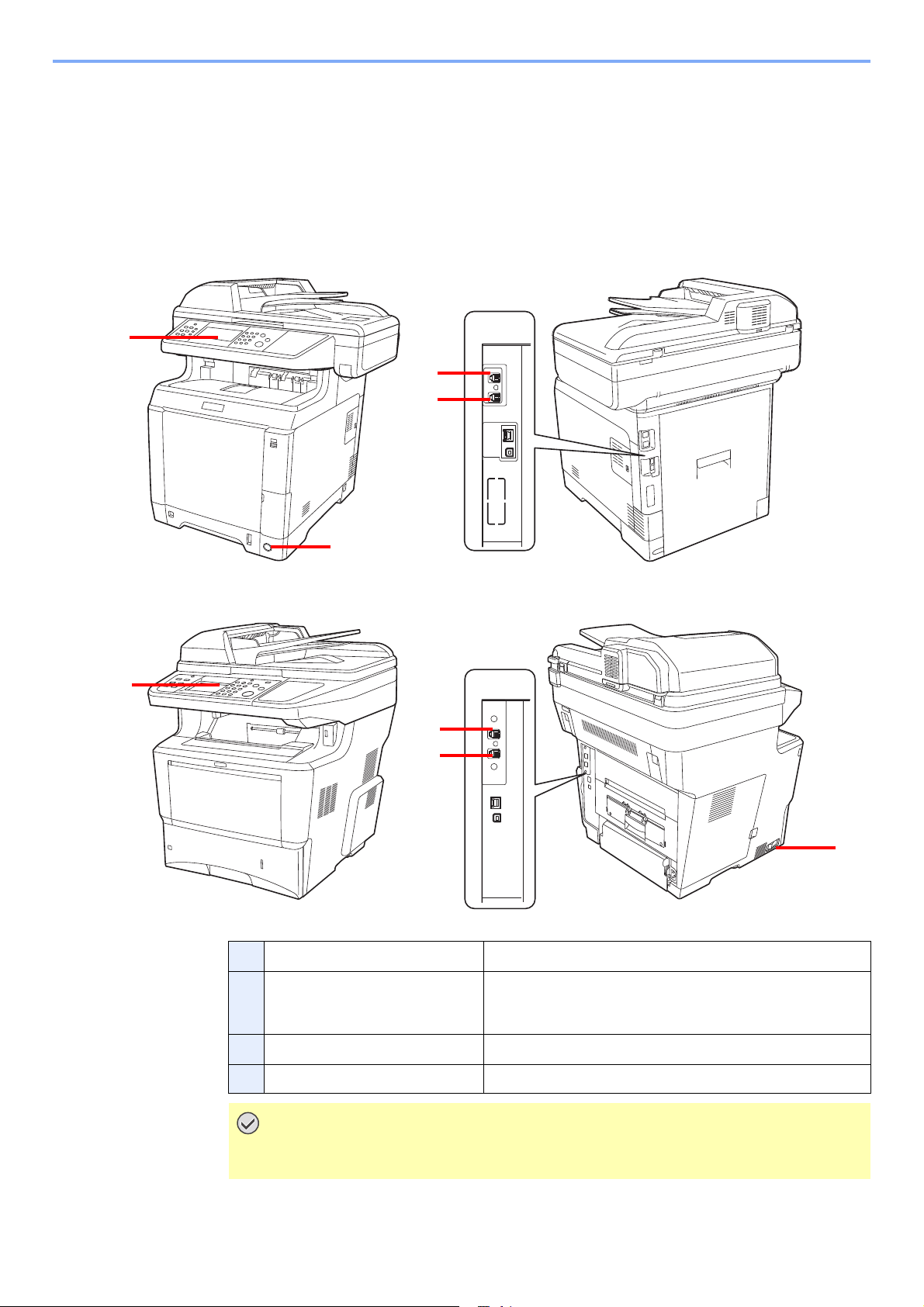
ファクスをお使いになる前に > 各部の名称とはたらき
重要
1
2
3
4
カラー機
モノクロ機
1
3
4
2
各部の名称とはたらき
本体
本機をファクスとして利用するときに使用する部位について説明しています。ファクス以外の機能を使用するときの部
位については、本体の使用説明書を参照してください。
1
操作パネル ファクスの操作はここで行います。
2
主電源スイッチ ファクスやコピーの操作を行うときは、このスイッチをON
(|)にしてください。タッチパネルが点灯し、機械の操作が
可能になります。
3
LINE 接続コネクター(L1) 電話回線用のモジュラーコードを接続してください。
4
TEL 接続コネクター(T1) 市販の電話機を併用する場合は、ここに接続してください。
主電源スイッチを切ると、ファクスを自動受信できなくなりますのでご注意ください。電源
を切る場合は操作パネルにある電源キーを押してください。
1-2
Page 19
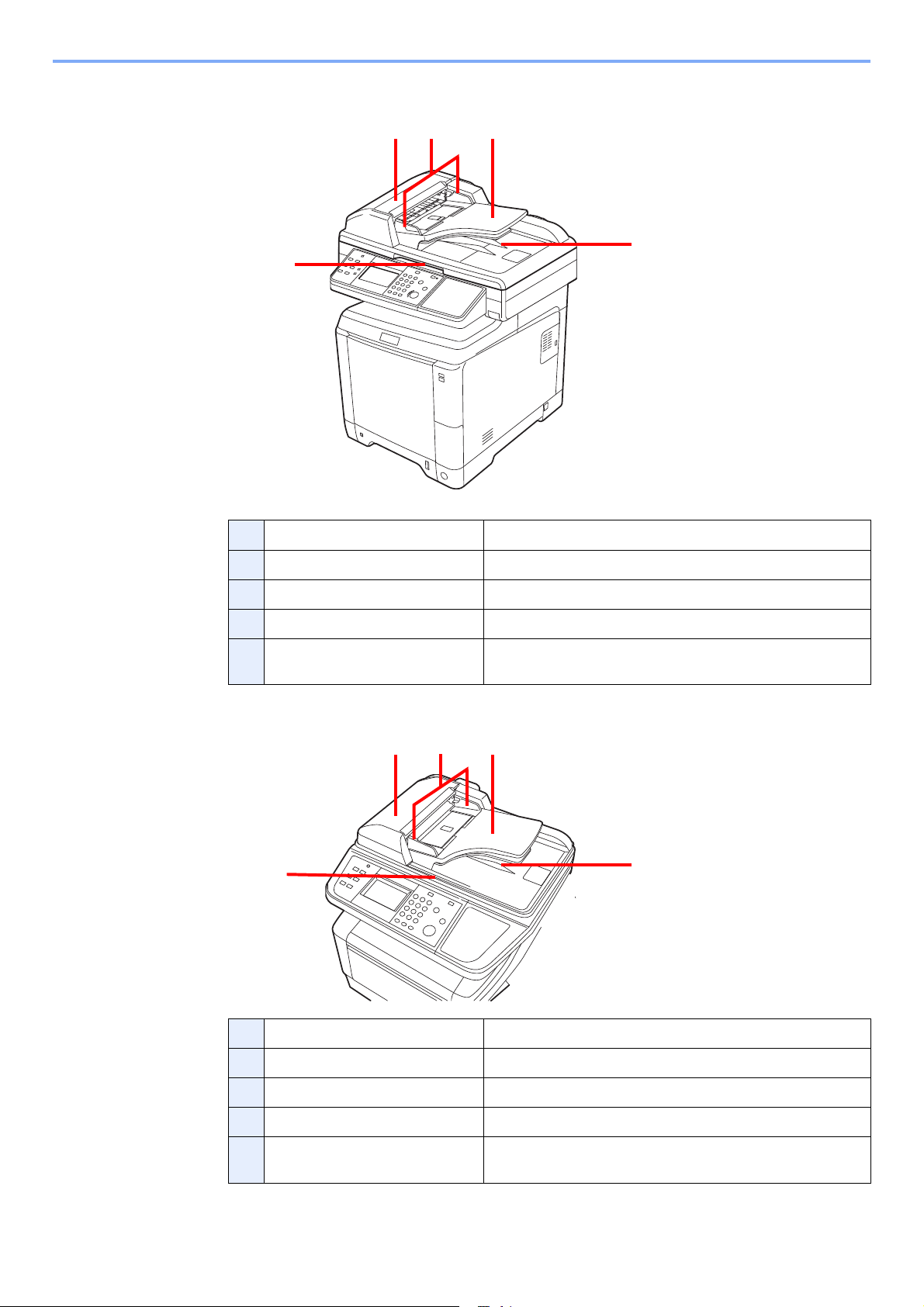
ファクスをお使いになる前に > 各部の名称とはたらき
7
56
8
9
カラー機
12
10 11
13
14
モノクロ機
原稿送り装置
5
原稿送り装置カバー 原稿送り装置で原稿がつまったときに開いてください。
6
原稿幅ガイド 原稿幅に合わせて調節してください。
7
原稿トレイ ここにシート原稿を重ねてセットしてください。
8
原稿排紙テーブル 読み終わった原稿はここに排出されます。
9
原稿送り装置開閉取っ手 原稿送り装置を開閉するときは、この取っ手を持ってくださ
い。
10
原稿送り装置カバー 原稿送り装置で原稿がつまったときに開いてください。
11
原稿幅ガイド 原稿幅に合わせて調節してください。
12
原稿トレイ ここにシート原稿を重ねてセットしてください。
13
原稿排紙テーブル 読み終わった原稿はここに排出されます。
14
原稿送り装置開閉取っ手 原稿送り装置を開閉するときは、この取っ手を持ってくださ
い。
1-3
Page 20
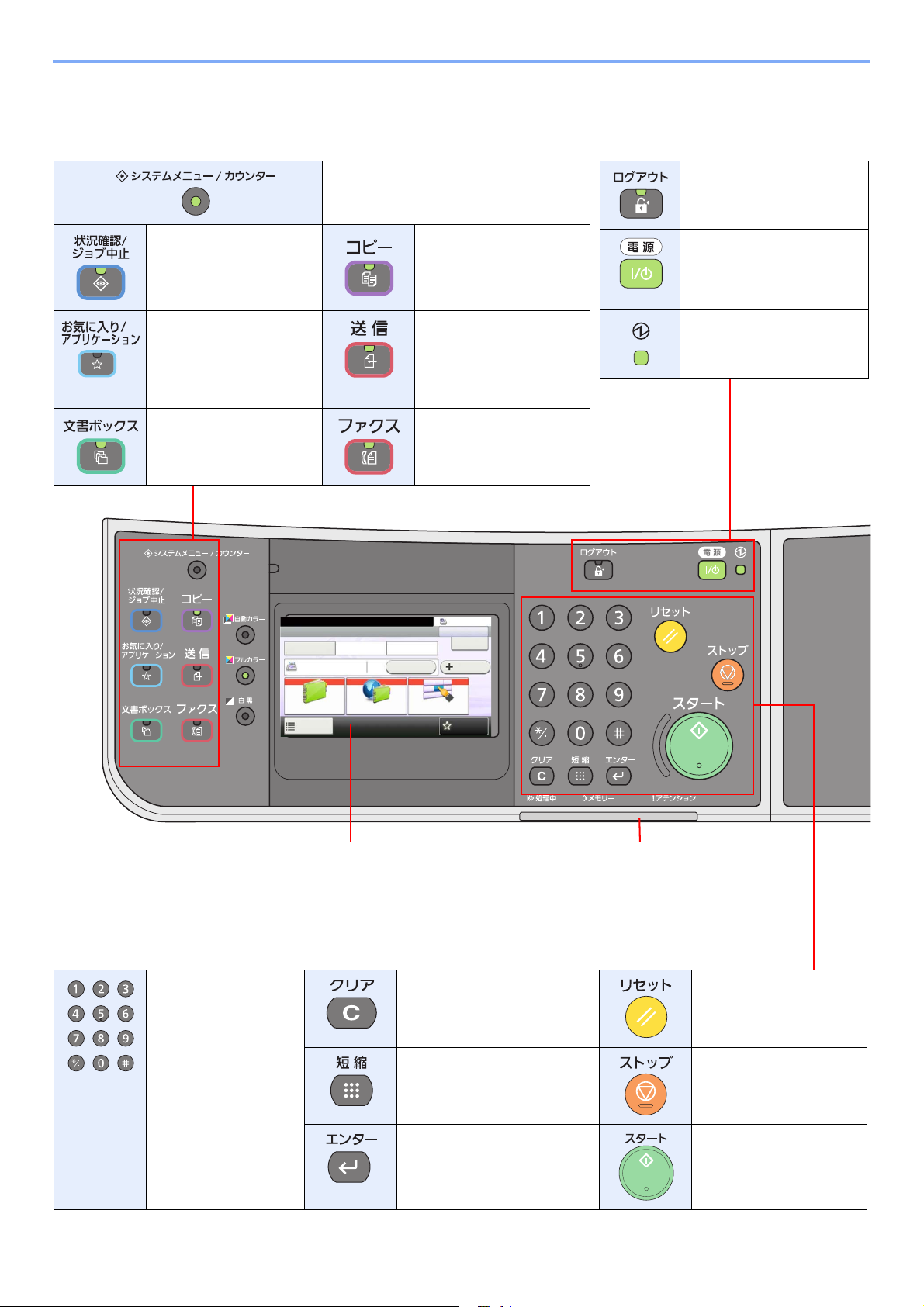
ファクスをお使いになる前に > 各部の名称とはたらき
䊐䉜䉪䉴
䉥䊮䊐䉾䉪 䉼䉢䊷䊮
⏕
䉝䊄䊧䉴Ꮽ
ᣂⷙተవ
䉻䉟䊧䉪䊃
ᒛ䉝䊄䊧䉴Ꮽ
ᯏ⢻৻ⷩ
㪈㪇㪑㪈㪇
ተవ㪑
䊪䊮䉺䉾䉼䉨䊷
ౣተవ
㪇
䈍᳇䈮䉍
ㅍା䈪䈐䉁䈜䇯
タッチパネルです。ここの
キーに触れて各種設定を
行います。
処理中:ファクスの送/受信中に点滅します。
メモリー:メモリーにアクセス中に点滅します。
メモリー内に原稿がある場合に点灯します。
アテンション:エラーが発生してジョブが停止
すると点灯または点滅します。
システムメニュー/カウンター画面を表
示します。
状況確認/ジョブ中止画面
を表示します。
コピー画面を表示しま
す。
お気に入り画面を表示し
ます。アプリケーション
使用時は、アプリケー
ション画面を表示しま
す。
送信の基本画面を表示し
ます。送信の基本画面か
らファクス送信ができま
す。
文書ボックス画面を表示
します。
ファクスの基本画面を表
示します。
管理画面の操作を終了(ロ
グアウト)します。
本機をスリープ状態にしま
す。スリープ状態のときは
スリープ状態から復帰しま
す。
本機の主電源がONのとき
に点灯します。
テンキーです。
数字や記号を入力しま
す。
入力した数値や文字を消去し
ます。
設定値を初期状態に戻し
ます。
アドレス番号やユーザーIDな
ど、番号で登録内容を指定し
ます。
動作中の印刷ジョブを中
止、または一時停止しま
す。
テンキーの入力や、機能設定
中のタッチパネルを確定しま
す。タッチパネル上の[OK]と
連動しています。
ファクス送信動作開始や
設定動作の処理を開始し
ます。
GB0669_00
操作パネル(カラー機)
ファクス以外の機能を使用するときのキーやランプについては、本体の使用説明書を参照してください。
1-4
Page 21

ファクスをお使いになる前に > 各部の名称とはたらき
䊐䉜䉪䉴
䉥䊮䊐䉾䉪 䉼䉢䊷䊮
⏕
䉝䊄䊧䉴Ꮽ
ᣂⷙተవ
䉻䉟䊧䉪䊃
ᒛ䉝䊄䊧䉴Ꮽ
ᯏ⢻৻ⷩ
㪈㪇㪑㪈㪇
ተవ㪑
䊪䊮䉺䉾䉼䉨䊷
ౣተవ
㪇
䈍᳇䈮䉍
ㅍା䈪䈐䉁䈜䇯
タッチパネルです。ここの
キーに触れて各種設定を行
います。
処理中:ファクスの送/受信中に点滅します。
メモリー:メモリーにアクセス中に点滅します。
メモリー内に原稿がある場合に点灯します。
アテンション:エラーが発生してジョブが停止
すると点灯または点滅します。
システムメニュー/カウンター画面を表
示します。
状況確認/ジョブ中止画面
を表示します。
コピー画面を表示しま
す。
お気に入り画面を表示し
ます。アプリケーション
使用時は、アプリケー
ション画面を表示しま
す。
送信の基本画面を表示し
ます。送信の基本画面か
らファクス送信ができま
す。
文書ボックス画面を表示
します。
ファクスの基本画面を表
示します。
管理画面の操作を終了(ロ
グアウト)します。
本機をスリープ状態にしま
す。スリープ状態のときは
スリープ状態から復帰しま
す。
本機の主電源がONのとき
に点灯します。
テンキーです。
数字や記号を入力しま
す。
入力した数値や文字を消去し
ます。
設定値を初期状態に戻し
ます。
アドレス番号やユーザーIDな
ど、番号で登録内容を指定し
ます。
動作中の印刷ジョブを中
止、または一時停止しま
す。
テンキーの入力や、機能設定
中のタッチパネルを確定しま
す。タッチパネル上の[OK]と
連動しています。
ファクス送信動作開始や
設定動作の処理を開始し
ます。
GB0669_00
操作パネル(モノクロ機)
ファクス以外の機能を使用するときのキーやランプについては、本体の使用説明書を参照してください。
1-5
Page 22
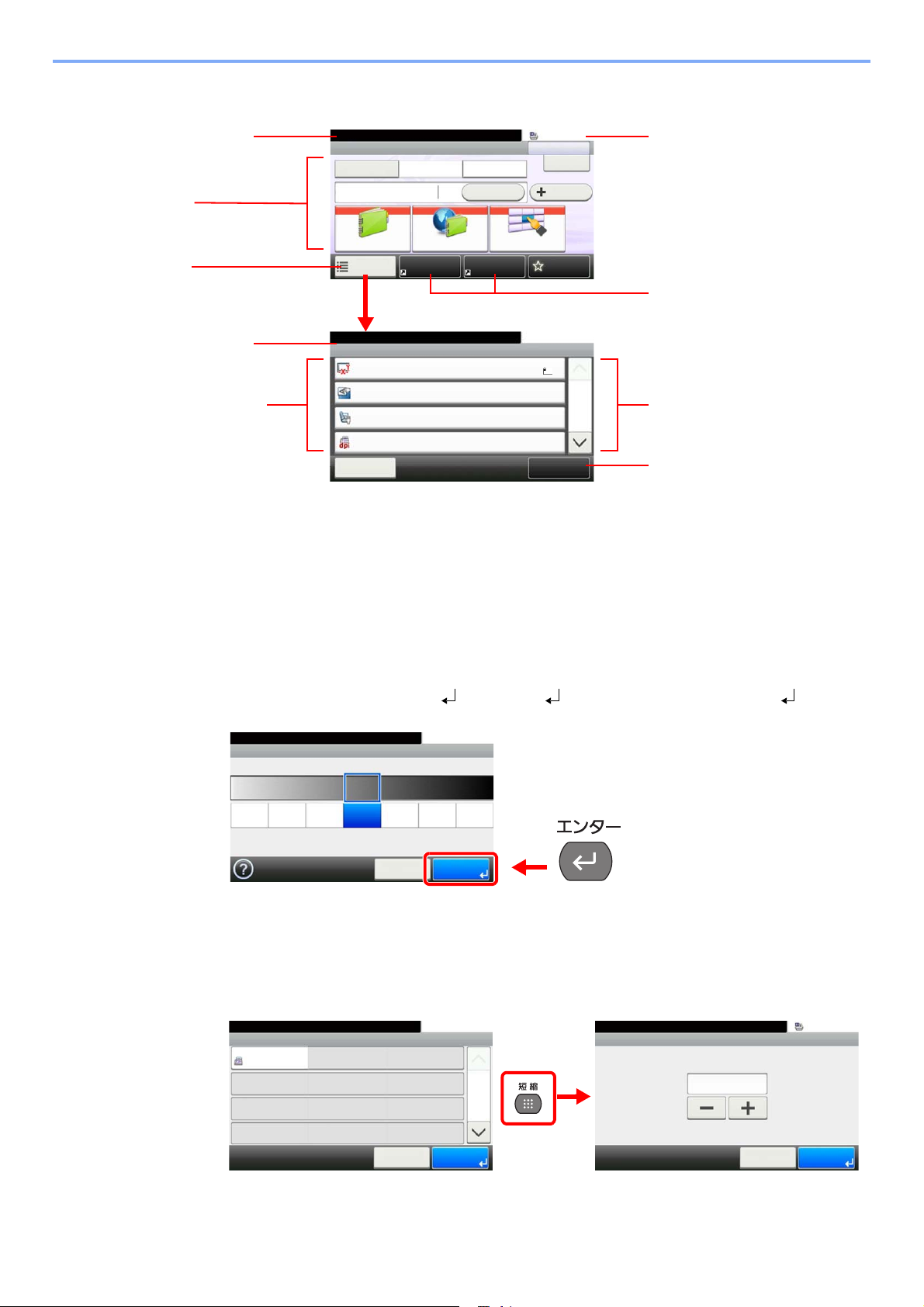
ファクスをお使いになる前に > 各部の名称とはたらき
䊐䉜䉪䉴
䉥䊮䊐䉾䉪 䉼䉢䊷䊮
⏕
䉝䊄䊧䉴Ꮽ
ᣂⷙተవ
䉻䉟䊧䉪䊃
ᒛ䉝䊄䊧䉴Ꮽ
ᯏ⢻৻ⷩ
㪈㪇㪑㪈㪇
ተవ㪑
䊪䊮䉺䉾䉼䉨䊷
ౣተవ
㪇
䈍᳇䈮䉍䍚䍌䍎䍢䍔䍍䍢㩷㪈 䍚䍌䍎䍢䍔䍍䍢㩷㪉
ㅍା䈪䈐䉁䈜䇯
本機の状態や必要な操作のメッ
セージを表示します。
宛先を入力します。
機能を設定します。
日時や宛先数を表示します。
ショートカットに登録した機能を
表示します。
ᯏ⢻৻ⷩ
ේⓂ䉰䉟䉵
㐽䈛䉎
㪈㪇㪑㪈㪇
ේⓂ䉶䉾䊃ะ䈐
㕙
㕙
㪈㪆㪊
䍚䍌䍎䍢䍔䍍䍢
ㅊട㪆✬㓸
ㅍା䈪䈐䉁䈜䇯
䊐䉜䉪䉴ㅍା⸃ᐲ
㪉㪇㪇㫏㪈㪇㪇㪻㫇㫀㩷䊉䊷䊙䊦
㪘㪋
ㄝ䉕Ꮐะ䈐
本機の状態や必要な操作のメッ
セージを表示します。
選択できる機能や設定値を表示し
ます。
画面をスクロールして表示しきれ
ない部分を表示します。
ショートカットに機能を登録する
ことができます。
GB0669_03GB0673_00
Ớᐲ
㪈㪇㪑㪈㪇
䈉䈜䈒
䉨䊞䊮䉶䊦
䈸䈧䈉
㪄㪊䈖䈒㪄㪉 㪄㪈 㪇
㪦㪢
ㅍା䈪䈐䉁䈜䇯
㪂㪈 㪂㪉 㪂㪊
GB0008_01
䊪䊮䉺䉾䉼䉨䊷⇟ภജ
㪈㪇㪑㪈㪇ተవ䉕ജ䈚䈩䈒䈣䈘䈇䇯
㩿㪇㪇㪈㩷㪄 㪈㪇㪇㪀
䉨䊞䊮䉶䊦 㪦㪢
䊪䊮䉺䉾䉼䉨䊷
㪈㪇㪑㪈㪇ㅍା䈪䈐䉁䈜䇯
ᧂ⸳ቯ
ᧂ⸳ቯ
ᧂ⸳ቯ
㪈㪉㪊㪋㪌㪍
䉨䊞䊮䉶䊦
ᧂ⸳ቯ
ᧂ⸳ቯ
ᧂ⸳ቯ
ᧂ⸳ቯ
ᧂ⸳ቯ
ᧂ⸳ቯ
ᧂ⸳ቯ
ᧂ⸳ቯ
㪈㪆㪐
㪦㪢
㪇㪇㪈
㪇㪇㪋
㪇㪇㪎
㪇㪈㪇 㪇㪈㪈
㪇㪇㪏
㪇㪇㪌
㪇㪇㪉
㪇㪈㪉
㪇㪇㪐
㪇㪇㪍
㪇㪇㪊
GB0095_01
GB0718_00
タッチパネル
エンター、短縮キーについて
操作パネルにあるエンターキー、および短縮キーの使いかたについて説明します。
エンターキーの使いかた
エンターキーは、タッチパネルに表示される[OK]、[閉じる] などのキーと同じ働きをします。
同じ働きをするキーには、[OK ]や[閉じる ]のように、エンターのマーク( )が表示
されます。
操作パネルのエンターキーを押すと、タッチパネルの[OK]と同じ働きをします。
短縮キーの使いかた
短縮キーは、送信するときの送り先を短縮番号で指定したり、番号を直接テンキーで入力する
場合に使用します。
ワンタッチキー画面で、短縮キーを押すと番号入力の画面が表示されます。
1-6
Page 23
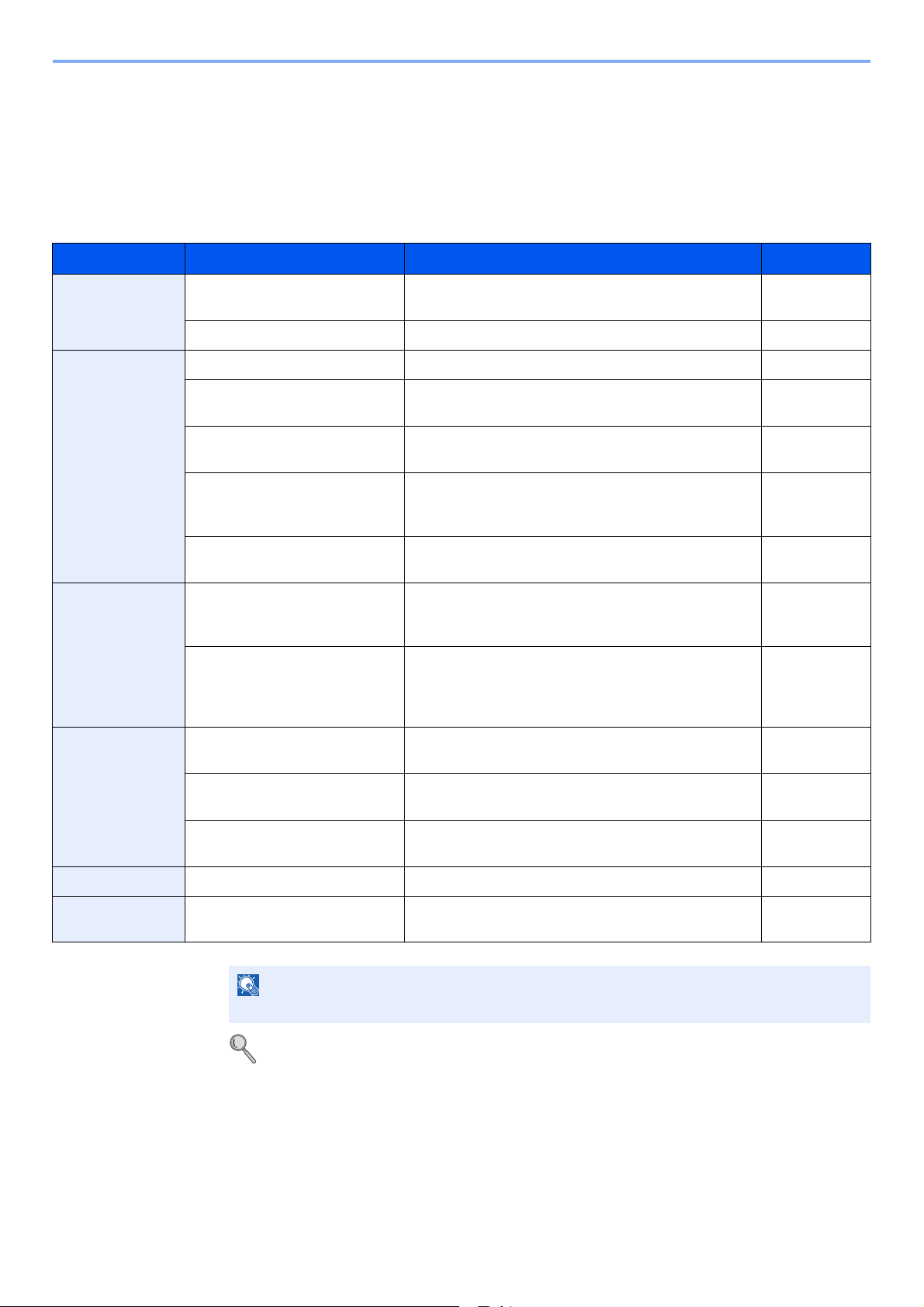
ファクスをお使いになる前に > 簡単セットアップ(ファクスのセットアップ)
参考
簡単セットアップ(ファクスのセットアップ)
簡単セットアップでは、ウィザード形式で以下の設定を行います。ファクスをご使用になる前に必ず設定を行なってく
ださい。
ファクスのセットアップの項目
ステップ 設定項目 説明 参照ページ
1.回線設定 回線種類 契約している電話回線の種類に合わせて回線の種類を
設定します。
受信方式 受信方式を選択します。 9-8ページ
2.自局情報 自局名登録 相手先の記録紙に印字する自局名を登録します。 9-7ページ
自局名登録(フリガナ) 発信元情報に印刷する発信元の自局名(フリガナ)を登録
します。
自局ファクス番号 相手先の記録紙に印字する自局ファクス番号を登録し
ます。
自局ファクスID 自局ファクスIDを登録します。自局ファクスID は通信
する相手先を限定するときに使用します。登録する自
局ファクスIDの番号は4桁で入力してください。
自局印字位置 自局ファクス番号を相手先の記録紙に印刷するかどう
かを設定します。
3.音量 スピーカー音量 オンフック時の音量を設定します。
スピーカー音量:[オンフック]を押して電話回線を接続
したときに、内蔵スピーカーから聞こえる音量です。
モニター音量 モニター音量を設定します。
モニター音量:メモリー送信などで[オンフック]を押さ
ずに電話回線を接続したときに、内蔵スピーカーから
聞こえる音量です。
9-7ページ
9-7ページ
9-7ページ
9-7ページ
9-7ページ
9-6ページ
9-6ページ
4.ベル回数 ベル回数(普通) 相手先からの呼び出しに応答するまでのベル回数を設
定します。
ベル回数(留守番電話) ファクスと留守番電話を切り替えるまでのベル回数を
設定します。
ベル回数(ファクス/電話切替) ファクスと電話を切り替えるまでのベル回数を設定し
ます。
5 リダイヤル リダイヤル回数 リダイヤルする回数を設定します。 9-7ページ
6 Fネット Fネット無鳴動受信 ファクス通信網(Fネット)を使用する場合、呼び出し音
を鳴らさずにファクスを受信します。
9-8ページ
9-8ページ
9-8ページ
9-9ページ
各設定はシステムメニューで変更することができます。
9-2ページのファクス初期設定を参照してください。
1-7
Page 24
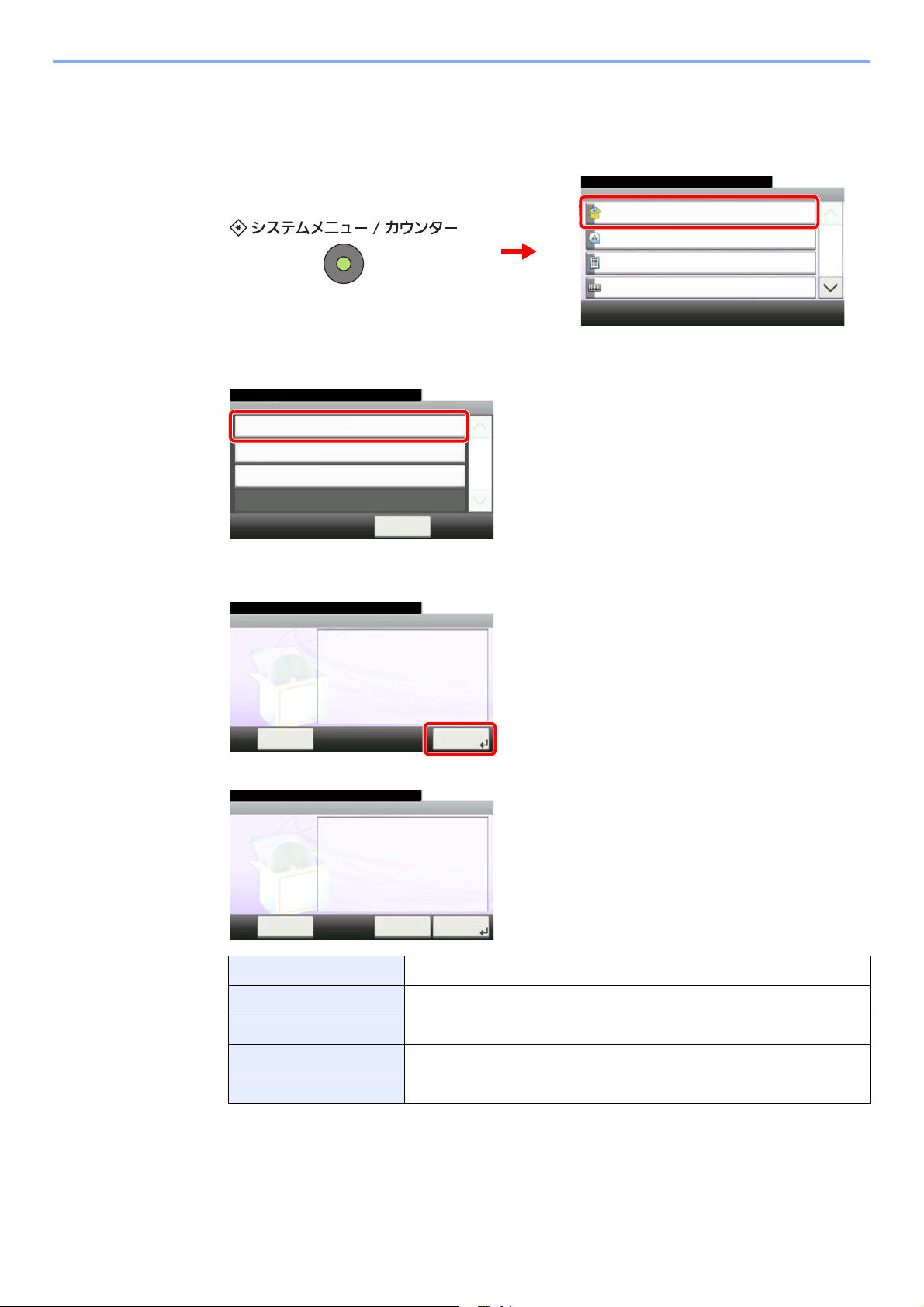
ファクスをお使いになる前に > 簡単セットアップ(ファクスのセットアップ)
䉲䉴䊁䊛䊜䊆䊠䊷㪆䉦䉡䊮䉺䊷↹㕙䈪䈜䇯
䉲䉴䊁䊛䊜䊆䊠䊷
◲න䉶䉾䊃䉝䉾䊒䉡䉞䉱䊷䊄
㪈㪇㪑㪈㪇
⸒⺆ㆬᛯ
䊧䊘䊷䊃
䉦䉡䊮䉺䊷
㪈㪆㪌
1
2
GB0054_00
䊐䉜䉪䉴䈱䉶䉾䊃䉝䉾䊒
㪈㪇㪑㪈㪇䉲䉴䊁䊛䊜䊆䊠䊷㪆䉦䉡䊮䉺䊷↹㕙䈪䈜䇯
↪⚕䈱䉶䉾䊃䉝䉾䊒
㪓ᚯ䉎
㪈㪆㪈
⋭䉣䊈䈱䉶䉾䊃䉝䉾䊒
◲න䉶䉾䊃䉝䉾䊒䉡䉞䉱䊷䊄
GB0840_00
䊐䉜䉪䉴䈱䉶䉾䊃䉝䉾䊒
㪈㪇㪑㪈㪇
䉶䉾䊃䉝䉾䊒䈱㐿ᆎ
䊐䉜䉪䉴䉕↪䈜䉎䈢䉄䈱䇮ၮᧄ⊛䈭
⸳ቯ䉕ⴕ䈇䉁䈜䇯
⚳ ᰴ䈻㪕
㪈㪅࿁✢⸳ቯ
㪉㪅⥄ዪᖱႎ
㪊㪅㖸㊂
㪋㪅䊔䊦࿁ᢙ
㪌㪅䊥䉻䉟䊟䊦
㪍㪅㪝䊈䉾䊃
䉲䉴䊁䊛䊜䊆䊠䊷㪆䉦䉡䊮䉺䊷↹㕙䈪䈜䇯
GB0841_J00
࿁✢⸳ቯ
㪈㪇㪑㪈㪇
࿁✢⒳㘃䈍䉋䈶ฃାᣇᑼ䉕⸳ቯ䈚䉁䈜䇯
⚳ ᰴ䈻㪕
㪈㪅࿁✢⸳ቯ
㪉㪅⥄ዪᖱႎ
㪊㪅㖸㊂
㪋㪅䊔䊦࿁ᢙ
㪌㪅䊥䉻䉟䊟䊦
㪍㪅㪝䊈䉾䊃
䉲䉴䊁䊛䊜䊆䊠䊷㪆䉦䉡䊮䉺䊷↹㕙䈪䈜䇯
䉴䉨䉾䊒㪕㪕
GB0842_J00
ファクスのセットアップの手順
画面を表示する
1
選択する
2
設定する
3
ウィザードを開始します。画面の指示に従って設定します。
終了 ウィザードを終了します。
<<前の項目 前の項目に戻ります。
スキップ>> 現在の項目を設定せずに次の項目に進みます。
次へ> 次の画面に進みます。
<戻る 前の画面に戻ります。
1-8
Page 25
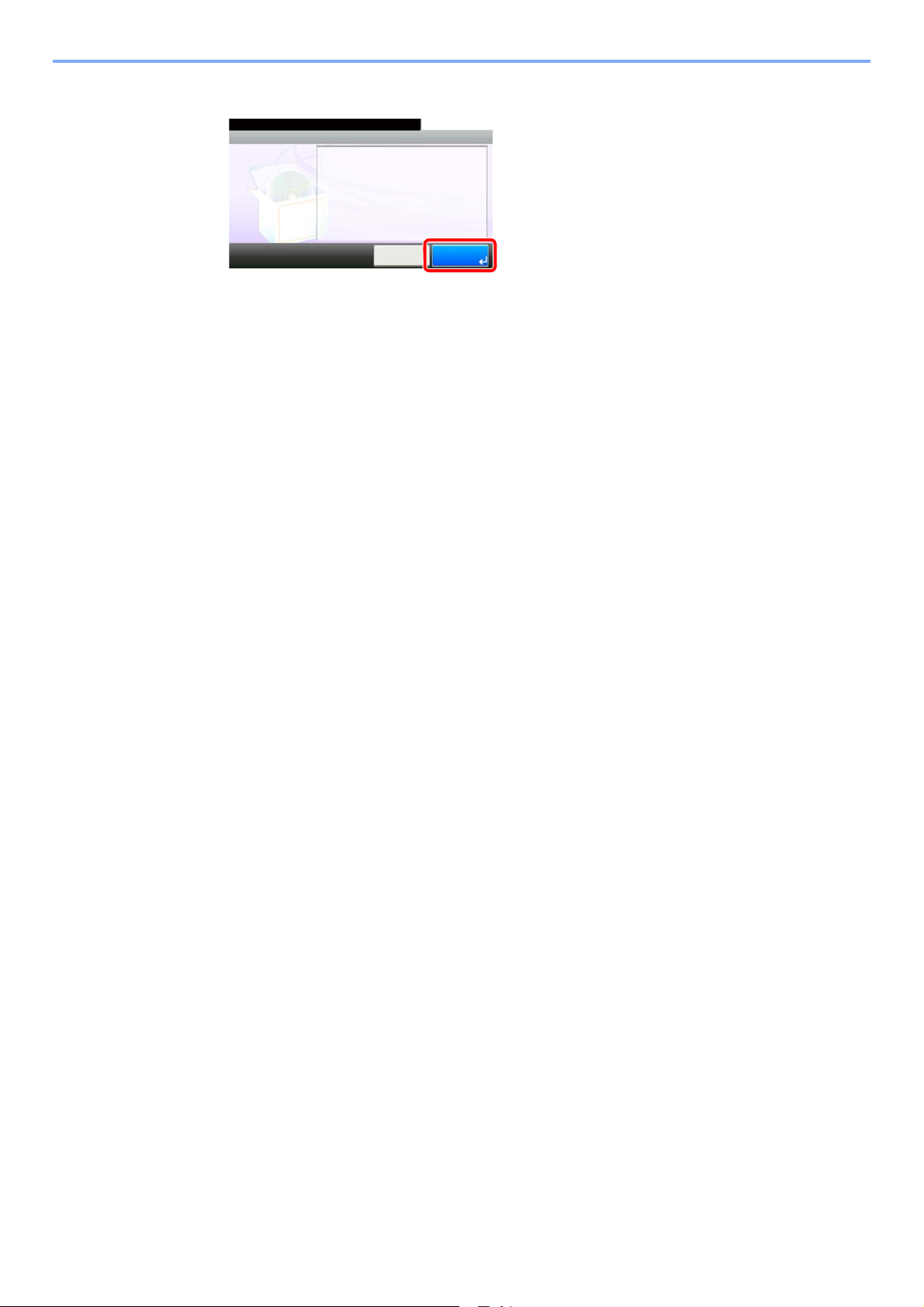
ファクスをお使いになる前に > 簡単セットアップ(ファクスのセットアップ)
ቢ
㪈㪇㪑㪈㪇
䉶䉾䊃䉝䉾䊒䈱⚳
⚳䈜䉎䈮䈲㪲ቢ㪴䉕䈚䈩䈒䈣䈘䈇䇯
㶎⸳ቯ䈚䈢ౝኈ䈲䇮䉲䉴䊁䊛䊜䊆䊠䊷䈪
ᄌᦝ䈪䈐䉁䈜䇯
㪓㪓೨䈱㗄⋡ ቢ
䉲䉴䊁䊛䊜䊆䊠䊷㪆䉦䉡䊮䉺䊷↹㕙䈪䈜䇯
㪈㪅࿁✢⸳ቯ
㪉㪅⥄ዪᖱႎ
㪊㪅㖸㊂
㪋㪅䊔䊦࿁ᢙ
㪌㪅䊥䉻䉟䊟䊦
㪍㪅㪝䊈䉾䊃
GB0866_J00
完了する
4
セットアップを完了するときは、[完了]を押します。
1-9
Page 26
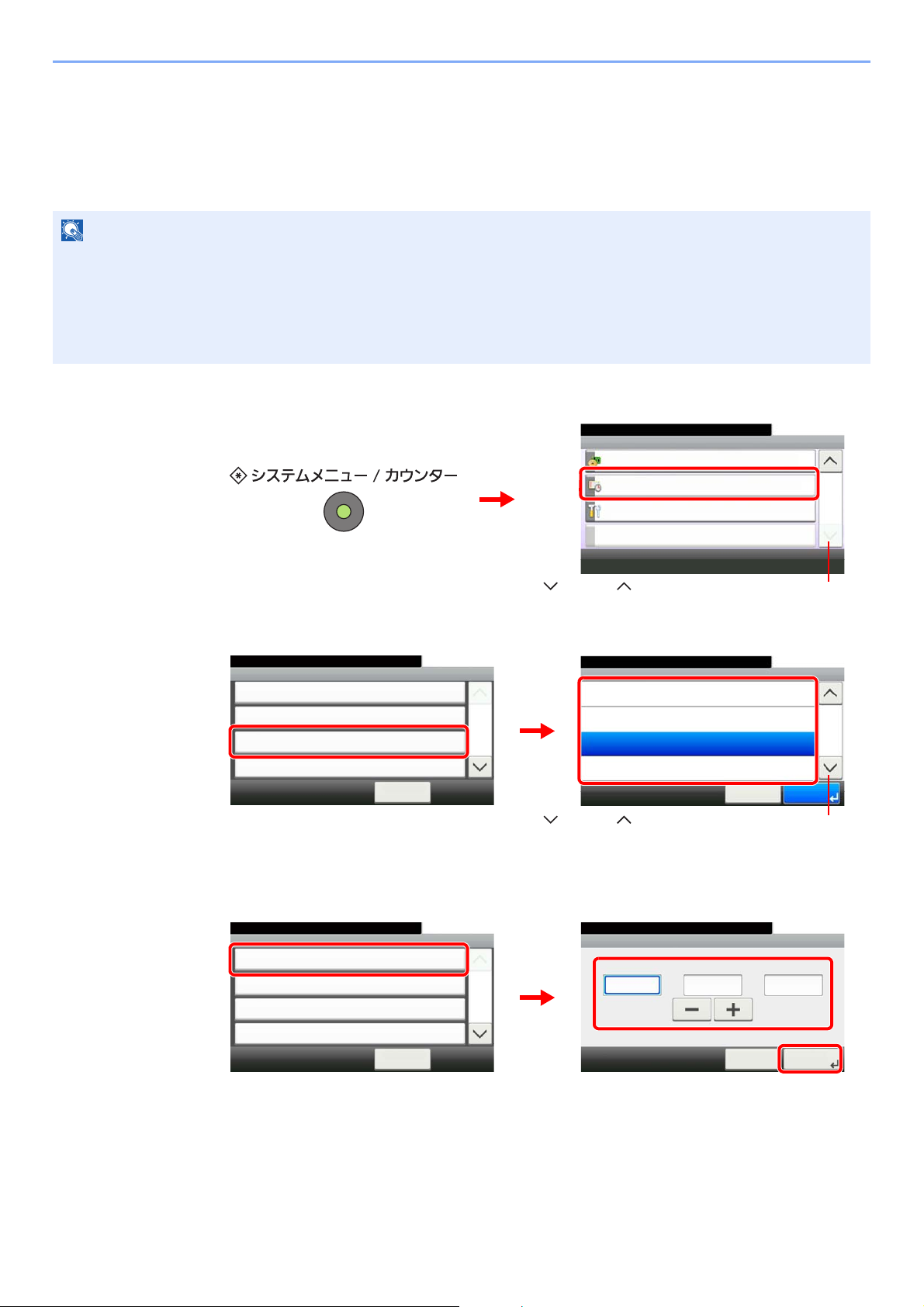
ファクスをお使いになる前に > 日付と時刻の設定
参考
䉲䉴䊁䊛䊜䊆䊠䊷㪆䉦䉡䊮䉺䊷↹㕙䈪䈜䇯
䉲䉴䊁䊛䊜䊆䊠䊷
㪈㪇㪑㪈㪇
⺞ᢛ㪆䊜䊮䊁䊅䊮䉴
㪌㪆㪌
䉲䉴䊁䊛
ᣣઃ㪆䉺䉟䊙䊷
1
2
[]または[]を押すと、上下にスクロールします。
GB0054_04
䝅䝇䝔䝮䝯䝙䝳䞊㻛䜹䜴䞁䝍䞊⏬㠃䛷䛩䚹
᪥㻛䝍䜲䝬䞊 㻙 ᕪ
㻗㻜㻥㻦㻜㻜㻌䝋䜴䝹
㻝㻜㻦㻝㻜
㻗㻜㻥㻦㻜㻜㻌䝲䜽䞊䝒䜽
㻗㻜㻥㻦㻜㻜㻌㜰䚸ᮐᖠ䚸ᮾி
㻗㻜㻥㻦㻟㻜㻌䜰䝕䝺䞊䝗
㻞㻝㻛㻞㻠
䜻䝱䞁䝉䝹 㻻㻷
䉲䉴䊁䊛䊜䊆䊠䊷㪆䉦䉡䊮䉺䊷↹㕙䈪䈜䇯
ᣣઃ㪆䉺䉟䊙䊷
ᣣઃ㪆ᤨೞ
㪉㪇㪈㪇㪆㪈㪇㪆㪈㪇㩷㪈㪇㪑㪈㪇
㪈㪇㪑㪈㪇
ᣣઃᒻᑼ
ᐕ㪆㪆ᣣ
⸳ቯ䈜䉎
㪂㪇㪐㪑㪇㪇㩷ᄢ㒋䇮ᧅᏻ䇮᧲
ᤨᏅ
䉥䊷䊃䊌䊈䊦䊥䉶䉾䊃
㪈㪆㪊
<ᚯ䉎
2
1
[]または[]を押すと、上下にスクロールします。
GB0610_00
GB0614_20
ᣣઃ㪆䉺䉟䊙䊷 㪄 ᣣઃ㪆ᤨೞ
㪈㪇㪑㪈㪇䉲䉴䊁䊛䊜䊆䊠䊷㪆䉦䉡䊮䉺䊷↹㕙䈪䈜䇯
䉨䊞䊮䉶䊦
㪈㪇
ᰴ䈻㪕
ᐕ
㪉㪇㪈㪇
ᣣ
㪈㪇
2
3
䉲䉴䊁䊛䊜䊆䊠䊷㪆䉦䉡䊮䉺䊷↹㕙䈪䈜䇯
ᣣઃ㪆䉺䉟䊙䊷
ᣣઃ㪆ᤨೞ
㪉㪇㪈㪇㪆㪈㪇㪆㪈㪇㩷㪈㪇㪑㪈㪇
㪈㪇㪑㪈㪇
ᣣઃᒻᑼ
ᐕ㪆㪆ᣣ
⸳ቯ䈜䉎
㪂㪇㪐㪑㪇㪇㩷ᄢ㒋䇮ᧅᏻ䇮᧲
ᤨᏅ
䉥䊷䊃䊌䊈䊦䊥䉶䉾䊃
㪈㪆㪊
<ᚯ䉎
1
GB0610_00
GB0611_00
日付と時刻の設定
日付と時刻を設定します。ご使用の地域の日付と時刻を入力してください。
本機でファクスを送ると、本機に設定されている日付と時刻がファクスのヘッダに記録されます。ご使用の地域での日
付、時刻、GMT(世界標準時)からの時差を設定してください。
ユーザー認証画面が表示されます。ログインユーザー名とログインパスワードを入力し、[ログイン] を押してくださ
い。ログインユーザー名とログインパスワードの工場出荷時の値については、本体使用説明書のユーザーの新規登録
を参照してください。
日付と時刻を設定する前に、必ず時差を設定してください。
日付と時刻の設定は、本機を設置して最初に電源を入れたときに、簡単セットアップウィザードで設定します。
画面を表示する
1
時差を設定する
2
地域を選択します。
日付を設定する
3
「年」、「月」、「日」を入力します。
1-10
Page 27
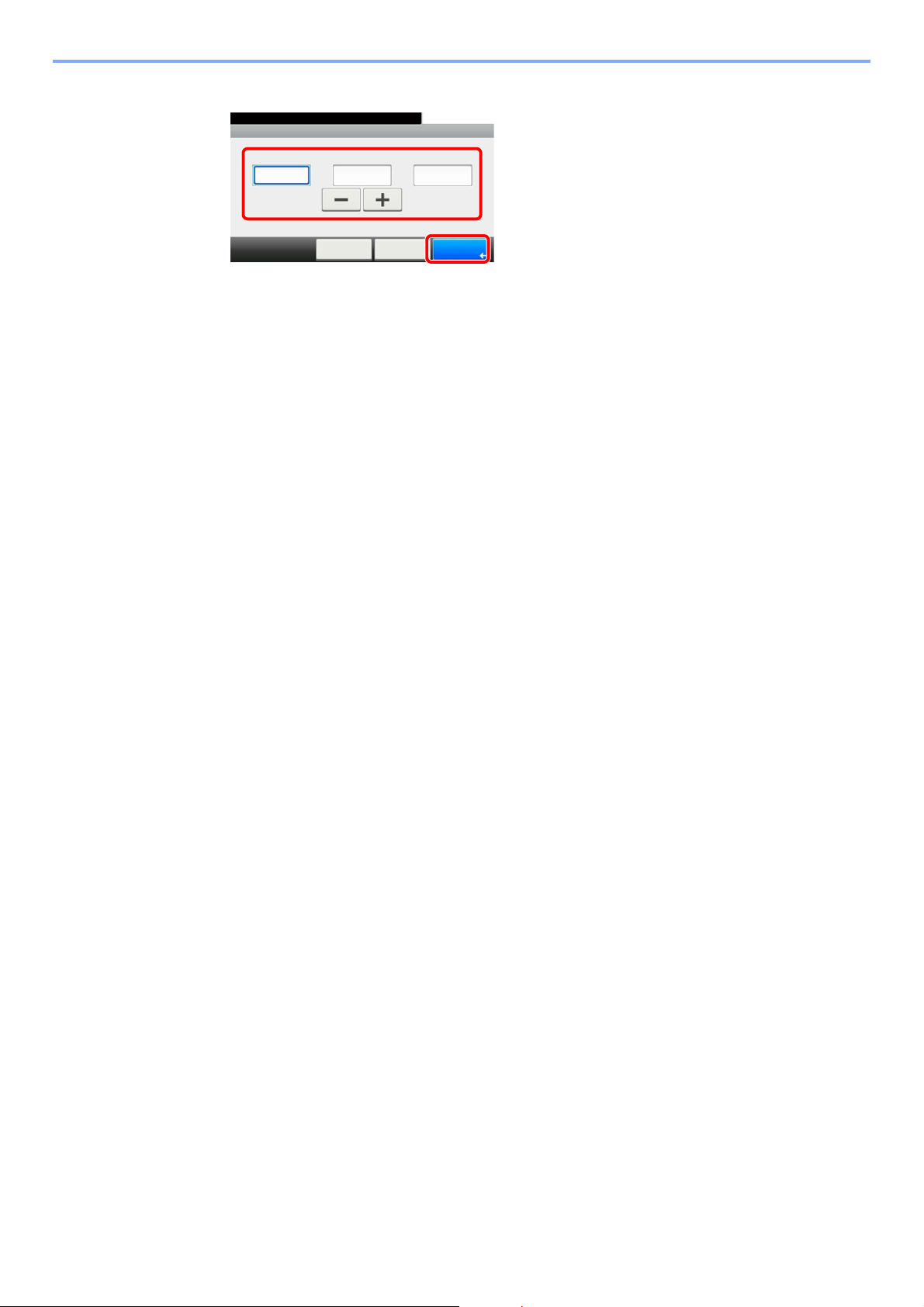
ファクスをお使いになる前に > 日付と時刻の設定
ᣣઃ㪆ᤨೞ 㪄 ᤨೞ
㪈㪇㪑㪈㪇䉲䉴䊁䊛䊜䊆䊠䊷㪆䉦䉡䊮䉺䊷↹㕙䈪䈜䇯
ಽ
㪓ᚯ䉎
㪈㪇
㪦㪢
ᤨ
㪈㪇
⑽
㪈㪍
䉨䊞䊮䉶䊦
㪑㪑㪑
2
GB0612_00
時間を設定する
4
「時」、「分」、「秒」を入力します。
1-11
Page 28
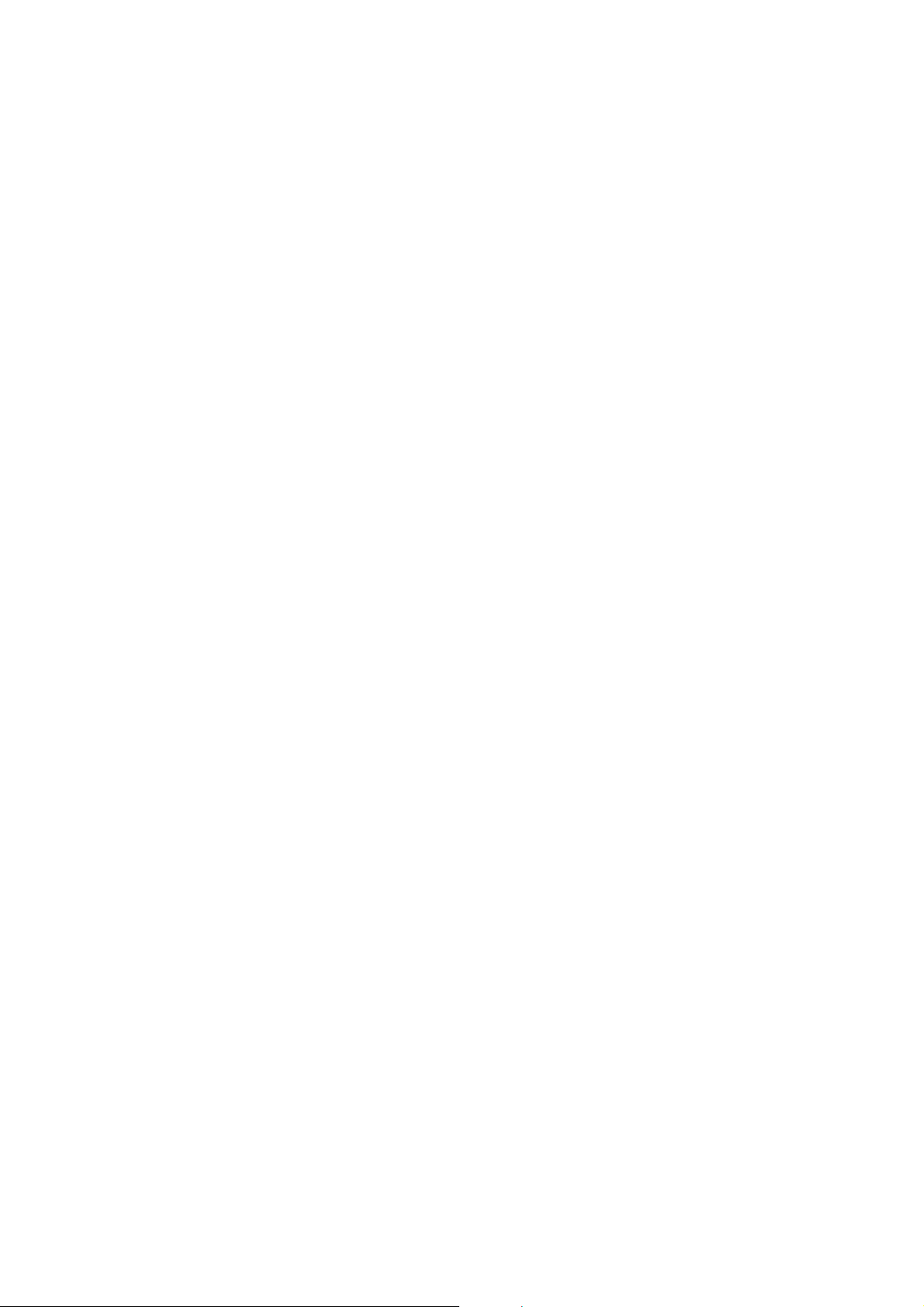
2
この章では、次の項目について説明します。
宛先を登録する
アドレス帳リストの出力 ................................................................................................................................... 2-2
宛先(個人)の登録 .................................................................................................................................... 2-2
グループの登録 ........................................................................................................................................ 2-6
アドレス帳の変更/削除 ............................................................................................................................ 2-9
アドレス帳リストの出力 ........................................................................................................................ 2-11
ワンタッチキーの登録 ..................................................................................................................................... 2-12
宛先の登録 ............................................................................................................................................. 2-12
ワンタッチキーの変更/削除 ................................................................................................................... 2-14
2-1
Page 29
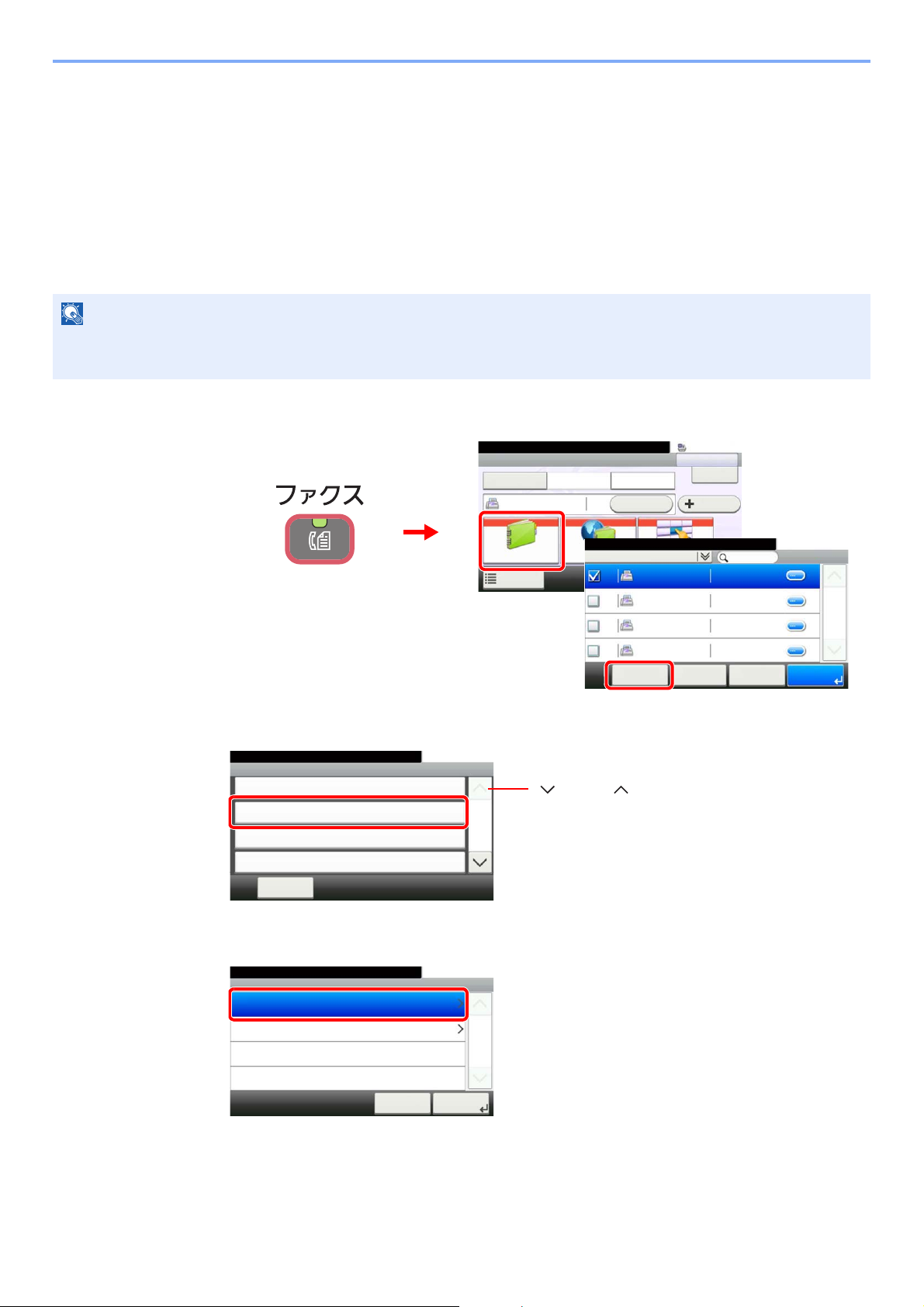
宛先を登録する > アドレス帳リストの出力
参考
䊐䉜䉪䉴
䉥䊮䊐䉾䉪 䉼䉢䊷䊮
⏕
䉝䊄䊧䉴Ꮽ
ᣂⷙተవ
䉻䉟䊧䉪䊃
ᒛ䉝䊄䊧䉴Ꮽ
ᯏ⢻৻ⷩ
㪈㪇㪑㪈㪇
ተవ㪑
䊪䊮䉺䉾䉼䉨䊷
ౣተవ
㪇
䈍᳇䈮䉍
ㅍା䈪䈐䉁䈜䇯
2
GB0426_03
䉝䊄䊧䉴Ꮽ㩿䈜䈼䈩㪀
㪈㪇㪑㪈㪇
㪦㪢䊜䊆䊠䊷
㪈㪆㪈
㪇㪇㪈 㪈㪉㪊㪋㪌㪍 㪈㪉㪊㪋㪌㪍
䉨䊞䊮䉶䊦 㪓ᚯ䉎
㪎㪏㪐㪇㪈㪉 㪎㪏㪐㪇㪈㪉
㪘㪙㪚㪛㪜㪝 㪌㪍㪎㪏㪐㪇
㪞㪟㪠㪡㪢㪣 㪈㪈㪈㪈㪈㪈
㪇㪇㪉
㪇㪇㪊
㪇㪇㪋
ㅍା䈪䈐䉁䈜䇯
GB00669_00
3
1
䊜䊆䊠䊷
␜㗅㩿⇟ภ㪀
㪈㪇㪑㪈㪇
㐽䈛䉎
ᣂⷙ⊓㍳
✬㓸
㒰
㪉㪆㪉
GB0396_01
[]または[]を押すと、上下にスクロールします。
ᣂⷙ⊓㍳ 㪄 䉝䊄䊧䉴䈱⒳㘃
㪈㪇㪑㪈㪇䉝䊄䊧䉴䈱⒳㘃䉕ㆬᛯ䈚䈩䈒䈣䈘䈇䇯
䉫䊦䊷䊒
䉨䊞䊮䉶䊦
㪈㪆㪈
ᰴ䈻㪕
GB0419-01
アドレス帳リストの出力
アドレス帳に宛先を登録します。アドレス帳の登録方法には、個人登録および複数の個人登録をまとめて登録するグ
ループ登録の2種類があります。
宛先(個人)の登録
アドレス帳に新しい宛先を登録します。最大200件の宛先が登録できます。各宛先には、宛先名、ファクス番号、Fコード
通信、暗号通信、送信開始速度、ECM通信が登録できます。
ユーザー管理が有効の場合は、管理者の権限でログインしてください。
システムメニューでも、アドレス帳に宛先を登録することができます。
画面を表示する
1
宛先を追加する
2
登録方法を選択する
3
2-2
Page 30
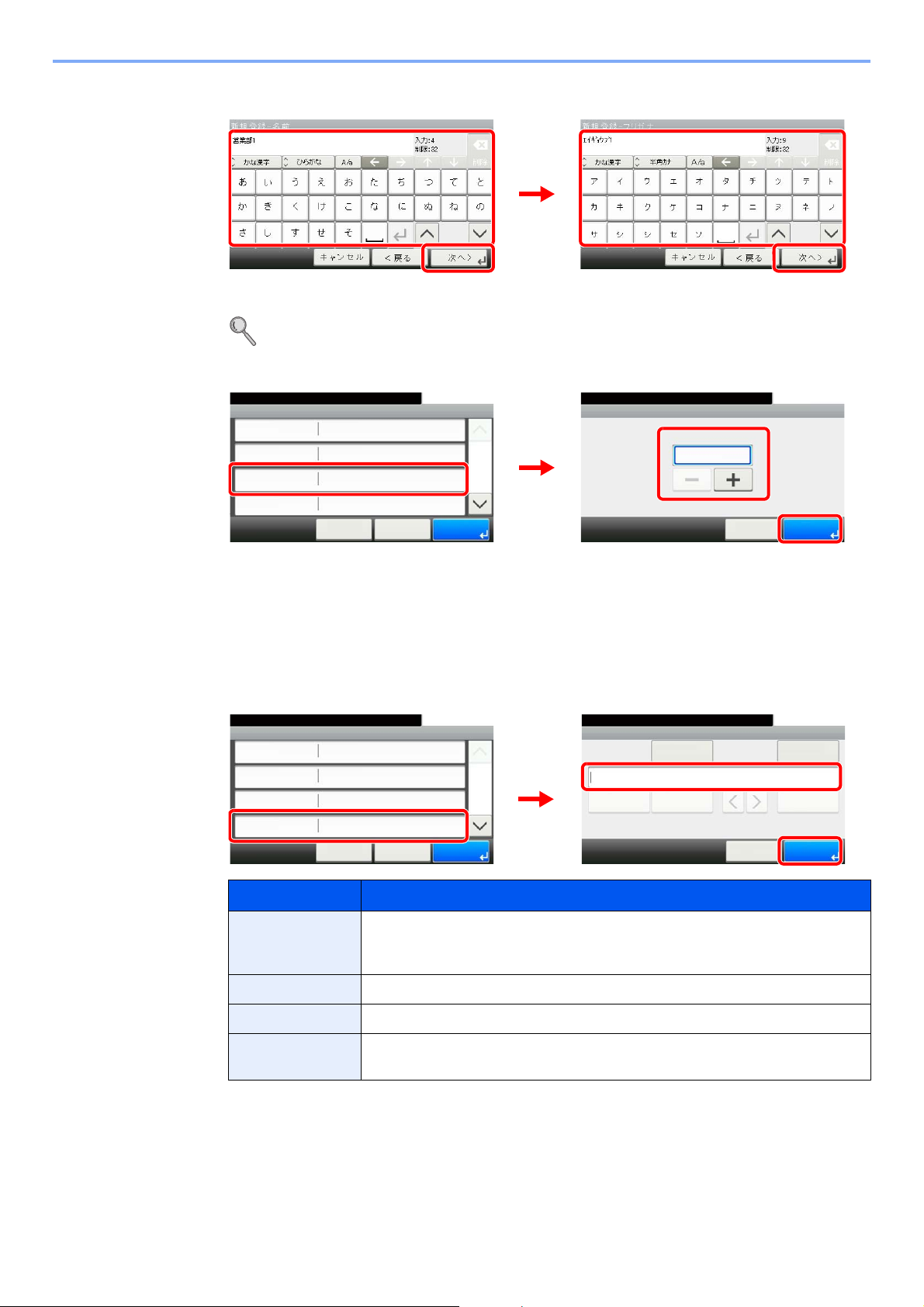
宛先を登録する > アドレス帳リストの出力
GB0057_11
GB0057_12
1 3
42
䉝䊄䊧䉴⇟ภ
㪈㪇㪑㪈㪇ㅍା䈪䈐䉁䈜䇯
㩿㪇㪇㪇䌾㪉㪌㪇㪀
䉨䊞䊮䉶䊦
㪇㪇㪇
㪦㪢
ᣂⷙ⊓㍳ 㪄 ⏕
༡ᬺㇱ㪈
㪈㪇㪑㪈㪇
䉨䊞䊮䉶䊦
ᄌᦝ䈚䈢䈇㗄⋡䉕ㆬᛯ䈚䈩䈒䈣䈘䈇䇯
䉝䊄䊧䉴⇟ภ
䊐䉜䉪䉴
ฬ೨
⥄േ
㪓ᚯ䉎
㪈㪆㪉
⊓㍳
䊐䊥䉧䊅
䍒䍐䍕䍼䍌䍑䍪䍼㪈
GB0078_J02
GB0217_01
1
3
2
ᣂⷙ⊓㍳ 㪄 ⏕
༡ᬺㇱ㪈
㪈㪇㪑㪈㪇
䉨䊞䊮䉶䊦
ᄌᦝ䈚䈢䈇㗄⋡䉕ㆬᛯ䈚䈩䈒䈣䈘䈇䇯
䉝䊄䊧䉴⇟ภ
䊐䉜䉪䉴
ฬ೨
⥄േ
㪓ᚯ䉎
㪈㪆㪉
⊓㍳
䊐䊥䉧䊅
䍒䍐䍕䍼䍌䍑䍪䍼㪈
䊐䉜䉪䉴
㪈㪇㪑㪈㪇ㅍା䈪䈐䉁䈜䇯
⚦⸳ቯ
䊋䉾䉪
䉴䊕䊷䉴
䉨䊞䊮䉶䊦 㪦㪢
䊘䊷䉵 䉴䊕䊷䉴
㪝䉮䊷䊄
3
2
1
GB0078_J02
GB0075_02
名前とフリガナを入力する
4
32文字まで入力できます。
文字の入力方法は、11 -2ページの文字の入力方法を参照してください。
アドレス番号を入力する
5
[-]、[+]キーまたはテンキーを押して、アドレス番号を設定します。
アドレス番号は、宛先1件ごとの識別番号です。個人登録200件、グループ登録50件の合計250
件の中から、空いている番号を選択できます。
「000」が表示されている場合は、自動的に空いている番号を割り当てます。
ファクス番号を入力する
6
ボタン 説明
ポーズ [ポーズ]を押すとダイヤル時に約3 秒の待ち時間が挿入されます。たとえば、0発
信(構内交換機を使用して内線から外線への発信)するときや、情報サービスを
受けるときなどのダイヤル待ち時間の挿入に使用します。
スペース 半角スペースが入力されます。
< > カーソルが移動します。
バックスペース 文字を1文字ずつ削除します。すべて削除するときは、操作パネルのクリアキー
を押してください。
テンキーで宛先のファクス番号を入力します。
ファクス番号は32桁まで入力できます。
2-3
Page 31

宛先を登録する > アドレス帳リストの出力
参考
䊐䉜䉪䉴
㪈㪇㪑㪈㪇ㅍା䈪䈐䉁䈜䇯
䉨䊞䊮䉶䊦
㪝䉮䊷䊄
䊘䊷䉵 䉴䊕䊷䉴
䊋䉾䉪
䉴䊕䊷䉴
⚦⸳ቯ
㪦㪢
㪇㪈㪉㪊㪋㪌㪍㪎㪏㪐
GB0075_03
ㅍା㐿ᆎㅦᐲ
㪈㪇㪑㪈㪇ㅍା䈪䈐䉁䈜䇯
㪜㪚㪤
䉨䊞䊮䉶䊦
㪈㪆㪈
㪊㪊㪍㪇㪇㪹㫇㫊
⸳ቯ䈜䉎
ᥧภㅍା
⸳ቯ䈚䈭䈇
䊐䉜䉪䉴 㪄 ⚦⸳ቯ
㪦㪢
⚦⸳ቯ 㪄 ㅍା㐿ᆎㅦᐲ
㪈㪇㪑㪈㪇ㅍା䈪䈐䉁䈜䇯
㪈㪋㪋㪇㪇㪹㫇㫊
㪊㪊㪍㪇㪇㪹㫇㫊
㪐㪍㪇㪇㪹㫇㫊
䉨䊞䊮䉶䊦
㪈㪆㪈
㪦㪢
2
1
GB0168_01
GB0172_01
ㅍା㐿ᆎㅦᐲ
㪈㪇㪑㪈㪇ㅍା䈪䈐䉁䈜䇯
㪜㪚㪤
䉨䊞䊮䉶䊦
㪈㪆㪈
㪊㪊㪍㪇㪇㪹㫇㫊
⸳ቯ䈜䉎
ᥧภㅍା
⸳ቯ䈚䈭䈇
䊐䉜䉪䉴 㪄 ⚦⸳ቯ
㪦㪢
⚦⸳ቯ 㪄 㪜㪚㪤
㪈㪇㪑㪈㪇ㅍା䈪䈐䉁䈜䇯
⸳ቯ䈜䉎
⸳ቯ䈚䈭䈇
䉨䊞䊮䉶䊦
㪈㪆㪈
㪦㪢
2
1
GB0168_01
GB0173_01
ᥧภൻ
㪈㪇㪑㪈㪇
䉨䊞䊮䉶䊦
㪈㪆㪈
⸳ቯ䈚䈭䈇
⚦⸳ቯ 㪄 ᥧภㅍା
㪦㪢
ㅍା䈪䈐䉁䈜䇯
ㅍା㐿ᆎㅦᐲ
㪈㪇㪑㪈㪇ㅍା䈪䈐䉁䈜䇯
㪜㪚㪤
䉨䊞䊮䉶䊦
㪈㪆㪈
㪊㪊㪍㪇㪇㪹㫇㫊
⸳ቯ䈜䉎
ᥧภㅍା
⸳ቯ䈚䈭䈇
䊐䉜䉪䉴 㪄 ⚦⸳ቯ
㪦㪢
2
1
GB0168_01
GB0174_00
送信設定する
7
送信開始速度、ECM通信と暗号送信を設定します。
1 [詳細設定]を押します。
2 送信開始速度を設定します。
通常は初期値のままで使用してください。
3 ECM通信を設定します。
ECM通信は、送信時に電話回線上のノイズなどの影響を受けて、正しく送/受信できなかった
画像を自動的に再送する機能です。
4 暗号送信を設定します。
暗号通信を使って通信する場合は、暗号送信を設定します。
暗号送信の設定方法は、6-35ページの暗号通信を参照してください。
2-4
Page 32

宛先を登録する > アドレス帳リストの出力
ㅍା㐿ᆎㅦᐲ
㪈㪇㪑㪈㪇ㅍା䈪䈐䉁䈜䇯
㪜㪚㪤
䉨䊞䊮䉶䊦
㪈㪆㪈
㪊㪊㪍㪇㪇㪹㫇㫊
⸳ቯ䈜䉎
ᥧภㅍା
⸳ቯ䈚䈭䈇
䊐䉜䉪䉴 㪄 ⚦⸳ቯ
㪦㪢
GB0168_01
䉰䊑䉝䊄䊧䉴
㪈㪇㪑㪈㪇
䊌䉴䊪䊷䊄
䉨䊞䊮䉶䊦
㪈㪆㪈
䊐䉜䉪䉴 㪄 㪝䉮䊷䊄
㪦㪢
㪁㪁㪁㪁㪁㪁㪁㪁㪁㪁
ㅍା䈪䈐䉁䈜䇯
䊐䉜䉪䉴
㪈㪇㪑㪈㪇ㅍା䈪䈐䉁䈜䇯
䉨䊞䊮䉶䊦
㪝䉮䊷䊄
䊘䊷䉵 䉴䊕䊷䉴
䊋䉾䉪
䉴䊕䊷䉴
⚦⸳ቯ
㪦㪢
㪇㪈㪉㪊㪋㪌㪍㪎㪏㪐
2
1
GB0075_03
GB0169_01
ᣂⷙ⊓㍳ 㪄 ⏕
༡ᬺㇱ㪈
㪈㪇㪑㪈㪇
䉨䊞䊮䉶䊦
ᄌᦝ䈚䈢䈇㗄⋡䉕ㆬᛯ䈚䈩䈒䈣䈘䈇䇯
䉝䊄䊧䉴⇟ภ
䊐䉜䉪䉴
ฬ೨
⥄േ
㪓ᚯ䉎
㪈㪆㪉
⊓㍳
䊐䊥䉧䊅
䍒䍐䍕䍼䍌䍑䍪䍼㪈
䊐䉜䉪䉴
㪈㪇㪑㪈㪇ㅍା䈪䈐䉁䈜䇯
䉨䊞䊮䉶䊦
㪝䉮䊷䊄
䊘䊷䉵 䉴䊕䊷䉴
䊋䉾䉪
䉴䊕䊷䉴
⚦⸳ቯ
㪦㪢
㪇㪈㪉㪊㪋㪌㪍㪎㪏㪐
1
2
GB0075_03
GB0078_J02
5 [OK]を押します。
Fコードを設定する
8
Fコード通信を使用するときは、サブアドレスとパスワードを登録します。
Fコード通信の設定方法は、6-23ページのFコード送信のしかたを参照してください。
登録する
9
2-5
Page 33

宛先を登録する > アドレス帳リストの出力
参考
䊐䉜䉪䉴
䉥䊮䊐䉾䉪 䉼䉢䊷䊮
⏕
䉝䊄䊧䉴Ꮽ
ᣂⷙተవ
䉻䉟䊧䉪䊃
ᒛ䉝䊄䊧䉴Ꮽ
ᯏ⢻৻ⷩ
㪈㪇㪑㪈㪇
ተవ㪑
䊪䊮䉺䉾䉼䉨䊷
ౣተవ
㪇
䈍᳇䈮䉍
ㅍା䈪䈐䉁䈜䇯
2
GB0426_03
䉝䊄䊧䉴Ꮽ㩿䈜䈼䈩㪀
㪈㪇㪑㪈㪇
㪦㪢䊜䊆䊠䊷
㪈㪆㪈
㪇㪇㪈 㪈㪉㪊㪋㪌㪍 㪈㪉㪊㪋㪌㪍
䉨䊞䊮䉶䊦 㪓ᚯ䉎
㪎㪏㪐㪇㪈㪉 㪎㪏㪐㪇㪈㪉
㪘㪙㪚㪛㪜㪝 㪌㪍㪎㪏㪐㪇
㪞㪟㪠㪡㪢㪣 㪈㪈㪈㪈㪈㪈
㪇㪇㪉
㪇㪇㪊
㪇㪇㪋
ㅍା䈪䈐䉁䈜䇯
GB00669_00
3
1
䊜䊆䊠䊷
␜㗅㩿⇟ภ㪀
㪈㪇㪑㪈㪇
㐽䈛䉎
ᣂⷙ⊓㍳
✬㓸
㒰
㪉㪆㪉
GB0396_01
[]または[]を押すと、上下にスクロールします。
ᣂⷙ⊓㍳ 㪄 䉝䊄䊧䉴䈱⒳㘃
㪈㪇㪑㪈㪇䉝䊄䊧䉴䈱⒳㘃䉕ㆬᛯ䈚䈩䈒䈣䈘䈇䇯
䉫䊦䊷䊒
䉨䊞䊮䉶䊦
㪈㪆㪈
ᰴ䈻㪕
GB0419_01
グループの登録
個人登録された複数の宛先をまとめて、グループとして登録します。宛先を一度に指定できるので便利です。50 件まで
のグループが登録できます。
グループ登録には、個人登録された宛先が必要です。あらかじめ必要な個人登録を行ってください。
ユーザー管理が有効の場合は、管理者の権限でログインしてください。
システムメニューでも、グループを登録することができます。
画面を表示する
1
宛先を追加する
2
登録方法を選択する
3
2-6
Page 34

宛先を登録する > アドレス帳リストの出力
GB0057_16
*GB0057_17
1
2
3
4
䉝䊄䊧䉴⇟ภ
㪈㪇㪑㪈㪇ㅍା䈪䈐䉁䈜䇯
㩿㪇㪇㪇䌾㪉㪌㪇㪀
䉨䊞䊮䉶䊦
㪇㪇㪇
㪦㪢
ᣂⷙ⊓㍳ 㪄 ⏕
䉰䊘䊷䊃ㇱ
㪈㪇㪑㪈㪇
䉨䊞䊮䉶䊦
ㅍା䈪䈐䉁䈜䇯
䉝䊄䊧䉴⇟ภ
䊜䊮䊋䊷
ฬ೨
䍙䍬䍽䍎䍢䍪䍼
<ᚯ䉎
㪈㪆㪈
⊓㍳
䊜䊮䊋䊷㪑㪇
⥄േ
䊐䊥䉧䊅
1
3
2
GB0420_J02
GB0217_01
䊜䊮䊋䊷
㪈㪇㪑㪈㪇ㅍା䈪䈐䉁䈜䇯
䊜䊆䊠䊷
㪈㪆㪈
⚳
ᣂⷙ⊓㍳ 㪄 ⏕
䉰䊘䊷䊃ㇱ
㪈㪇㪑㪈㪇
䉨䊞䊮䉶䊦
ㅍା䈪䈐䉁䈜䇯
䉝䊄䊧䉴⇟ภ
䊜䊮䊋䊷
ฬ೨
䍙䍬䍽䍎䍢䍪䍼
<ᚯ䉎
㪈㪆㪈
⊓㍳
䊜䊮䊋䊷㪑㪇
⥄േ
䊐䊥䉧䊅
GB0420_J02
GB0114_03
1
2
GB0428_01
䉝䊄䊧䉴Ꮽ㩿㪀
㪈㪇㪑㪈㪇ㅍା䈪䈐䉁䈜䇯
㪈㪆㪉
㪇㪇㪈 ༡ᬺㇱ㪈 㪇㪈㪉㪊㪋㪌㪍
㪇㪇㪈 ༡ᬺㇱ㪈 㪸㪹㪺
㪇㪇㪉 䉰䊘䊷䊃ㇱ 㪇㪉㪊㪋㪌㪍㪎
䉨䊞䊮䉶䊦 㪦㪢䊜䊆䊠䊷
㪇㪇㪉 䉰䊘䊷䊃ㇱ 㪅㪙㪦㪯
それぞれの宛先の詳細を参照します。
宛先名で検索します。
登録されている宛先の種類(メール、フォルダー(SMB、
FTP)、ファクス)で絞り込み検索します。
[]または[]を押すと、上下にスクロールします。
名前とフリガナを入力する
4
32文字まで入力できます。
11- 2ページの文字の入力方法を参照してください。
アドレス番号を入力する
5
[-]、[+]キーを押して、アドレス番号を設定します。
アドレス番号は、グループ1件ごとの識別番号です。個人登録200件、グループ登録50件の合計
250件の中から、空いている番号を選択できます。
「000」が表示されている場合は、自動的に空いている番号を割り当てます。
メンバー(宛先)を選択する
6
1 画面を表示します。
2 チェックボックスを押して宛先を選択します。選択された宛先はチェックマークがつきま
す。
短縮キーを押すと、アドレス番号で宛先が指定できます。
2-7
Page 35

宛先を登録する > アドレス帳リストの出力
参考
䊜䊆䊠䊷
⛉䉍ㄟ䉂
㪈㪇㪑㪈㪇
㐽䈛䉎
ᬌ⚝㩿䊐䊥䉧䊅㪀
⇟ภᬌ⚝
␜㗅㩿䊐䊥䉧䊅㪀
㪈㪆㪉
GB0396_J00
䉝䊄䊧䉴Ꮽ㩿㪀
㪈㪇㪑㪈㪇ㅍା䈪䈐䉁䈜䇯
㪈㪆㪉
㪇㪇㪈 ༡ᬺㇱ㪈 㪇㪈㪉㪊㪋㪌㪍
㪇㪇㪈 ༡ᬺㇱ㪈 㪸㪹㪺
㪇㪇㪉 䉰䊘䊷䊃ㇱ 㪇㪉㪊㪋㪌㪍㪎
䉨䊞䊮䉶䊦 㪦㪢䊜䊆䊠䊷
㪇㪇㪉 䉰䊘䊷䊃ㇱ 㪅㪙㪦㪯
GB0428_01
[]または[]を押すと、上下にスクロールします。
GB0428_01
䉝䊄䊧䉴Ꮽ㩿㪀
㪈㪇㪑㪈㪇ㅍା䈪䈐䉁䈜䇯
㪈㪆㪉
㪇㪇㪈 ༡ᬺㇱ㪈 㪇㪈㪉㪊㪋㪌㪍
㪇㪇㪈 ༡ᬺㇱ㪈 㪸㪹㪺
㪇㪇㪉 䉰䊘䊷䊃ㇱ 㪇㪉㪊㪋㪌㪍㪎
䉨䊞䊮䉶䊦 㪦㪢䊜䊆䊠䊷
㪇㪇㪉 䉰䊘䊷䊃ㇱ 㪅㪙㪦㪯
䊜䊮䊋䊷
㪈㪇㪑㪈㪇ㅍା䈪䈐䉁䈜䇯
༡ᬺㇱ㪈
䊜䊆䊠䊷
㪈㪆㪈
⚳
㪇㪈㪉㪊㪋㪌㪍
䉰䊘䊷䊃ㇱ 㪇㪉㪊㪋㪌㪍㪎
GB0114_04
121
GB0420_J03
ᣂⷙ⊓㍳ 㪄 ⏕
䉰䊘䊷䊃ㇱ
㪈㪇㪑㪈㪇
䉨䊞䊮䉶䊦
ㅍା䈪䈐䉁䈜䇯
䉝䊄䊧䉴⇟ภ
䊜䊮䊋䊷
ฬ೨
䍙䍬䍽䍎䍢䍪䍼
㪓ᚯ䉎
㪈㪆㪈
⊓㍳
䊜䊮䊋䊷㪑㪉
⥄േ
䊐䊥䉧䊅
[メニュー]を押すと、より詳しい検索ができます。
絞り込み:登録されている宛先の種類(メール、フォルダー(SMB、FTP)、ファクス)で絞り込み
検索します。
検索(フリガナ)、番号検索:宛先名のフリガナ、またはアドレス番号で検索します。
表示順(フリガナ)、表示順(番号):宛先名のフリガナ、またはアドレス番号で並べ替えます。
選択を解除するときは、チェックボックスを押してチェックマークを消します。
メンバーを決定する
7
登録する
8
2-8
Page 36

宛先を登録する > アドレス帳リストの出力
䊐䉜䉪䉴
䉥䊮䊐䉾䉪 䉼䉢䊷䊮
⏕
䉝䊄䊧䉴Ꮽ
ᣂⷙተవ
䉻䉟䊧䉪䊃
ᒛ䉝䊄䊧䉴Ꮽ
ᯏ⢻৻ⷩ
㪈㪇㪑㪈㪇
ተవ㪑
䊪䊮䉺䉾䉼䉨䊷
ౣተవ
㪇
䈍᳇䈮䉍
ㅍା䈪䈐䉁䈜䇯
2
GB0426_03
䉝䊄䊧䉴Ꮽ㩿䈜䈼䈩㪀
㪈㪇㪑㪈㪇
㪦㪢䊜䊆䊠䊷
㪈㪆㪈
㪇㪇㪈 㪈㪉㪊㪋㪌㪍 㪈㪉㪊㪋㪌㪍
䉨䊞䊮䉶䊦 㪓ᚯ䉎
㪎㪏㪐㪇㪈㪉 㪎㪏㪐㪇㪈㪉
㪘㪙㪚㪛㪜㪝 㪌㪍㪎㪏㪐㪇
㪞㪟㪠㪡㪢㪣 㪈㪈㪈㪈㪈㪈
㪇㪇㪉
㪇㪇㪊
㪇㪇㪋
ㅍା䈪䈐䉁䈜䇯
GB00669_00
3
1
䊜䊆䊠䊷
␜㗅㩿⇟ภ㪀
㪈㪇㪑㪈㪇
㐽䈛䉎
ᣂⷙ⊓㍳
✬㓸
㒰
㪉㪆㪉
GB0396_01
GB0785_00
䉝䊄䊧䉴Ꮽ㩿䈜䈼䈩㪀
㪈㪇㪑㪈㪇ㅍା䈪䈐䉁䈜䇯
༡ᬺㇱ㪈
䊜䊆䊠䊷
㪈㪆㪉
ᰴ䈻㪕
䉰䊘䊷䊃ㇱ
䉲䉴䊁䊛ㇱ
༡ᬺㇱ㪈 䊜䊮䊋䊷㪑㪉
㪇㪈㪐
㪇㪇㪉
㪇㪇㪈
㪇㪇㪊
䉨䊞䊮䉶䊦
1
2
✬㓸㪄⏕
༡ᬺㇱ㪈
㪈㪇㪑㪈㪇
䉨䊞䊮䉶䊦
ㅍା䈪䈐䉁䈜䇯
䉝䊄䊧䉴⇟ภ
䊐䉜䉪䉴
ฬ೨
⥄േ
㪓ᚯ䉎
㪈㪆㪉
⊓㍳
䊐䊥䉧䊅
䍒䍐䍕䍼䍌䍑䍪䍼㪈
GB0786_J00
[]または[]を押すと、上下にスクロールします。
アドレス帳の変更/削除
登録した宛先(個人)やグループを変更/削除します。
画面を表示する
1
変更/削除する
2
変更する
1
変更する宛先(個人)またはグループを選択します。
短縮キーを押すと、アドレス番号で宛先を指定できます。
2
変更する項目を選択して、変更します。
2-9
Page 37

宛先を登録する > アドレス帳リストの出力
✬㓸㪄⏕
༡ᬺㇱ㪈
㪈㪇㪑㪈㪇
䉨䊞䊮䉶䊦
ㅍା䈪䈐䉁䈜䇯
䉝䊄䊧䉴⇟ภ
䊐䉜䉪䉴
ฬ೨
⥄േ
㪓ᚯ䉎
㪈㪆㪉
⊓㍳
䊐䊥䉧䊅
䍒䍐䍕䍼䍌䍑䍪䍼㪈
GB0786_J00
䊜䊮䊋䊷
㪈㪇㪑㪈㪇ㅍା䈪䈐䉁䈜䇯
༡ᬺㇱ㪈
䊜䊆䊠䊷
㪈㪆㪈
⚳
㪇㪈㪉㪊㪋㪌㪍
䉰䊘䊷䊃ㇱ 㪇㪉㪊㪋㪌㪍㪎
✬㓸㪄⏕
䉰䊘䊷䊃ㇱ
㪈㪇㪑㪈㪇
䉨䊞䊮䉶䊦
ㅍା䈪䈐䉁䈜䇯
䉝䊄䊧䉴⇟ภ
䊜䊮䊋䊷
ฬ೨
䍙䍬䍽䍎䍢䍪䍼
㪓ᚯ䉎
㪈㪆㪈
⊓㍳
䊜䊮䊋䊷㪑㪉
⥄േ
䊐䊥䉧䊅
1
3
2
4
GB0787_J00
GB0114_04
䊜䊮䊋䊷
㪈㪇㪑㪈㪇ㅍା䈪䈐䉁䈜䇯
䊜䊆䊠䊷
㪈㪆㪈
⚳
䉰䊘䊷䊃ㇱ 㪇㪉㪊㪋㪌㪍㪎
GB0114_05
5
✬㓸㪄⏕
䉰䊘䊷䊃ㇱ
㪈㪇㪑㪈㪇
䉨䊞䊮䉶䊦
ㅍା䈪䈐䉁䈜䇯
䉝䊄䊧䉴⇟ภ
䊜䊮䊋䊷
ฬ೨
䍙䍬䍽䍎䍢䍪䍼
㪓ᚯ䉎
㪈㪆㪈
⊓㍳
䊜䊮䊋䊷㪑㪈
⥄േ
䊐䊥䉧䊅
GB0787_J01
6
7
䉝䊄䊧䉴Ꮽ㩿䈜䈼䈩㪀
㪈㪇㪑㪈㪇ㅍା䈪䈐䉁䈜䇯
༡ᬺㇱ㪈
䊜䊆䊠䊷
㪈㪆㪉
㒰
䉰䊘䊷䊃ㇱ
䉲䉴䊁䊛ㇱ
༡ᬺㇱ㪈 䊜䊮䊋䊷㪑㪉
㪇㪈㪐
㪇㪇㪉
㪇㪇㪈
㪇㪇㪊
䉨䊞䊮䉶䊦
䊜䊆䊠䊷
␜㗅㩿⇟ภ㪀
㪈㪇㪑㪈㪇
㐽䈛䉎
ᣂⷙ⊓㍳
✬㓸
㒰
㪉㪆㪉
GB0396_01
GB0788_00
3
1
2
3
メンバーの削除(グループ)
グループからメンバーを削除する場合は、削除する宛先を選択して[(削除)](ゴミ箱のアイコ
ン)を押します。
削除する
削除する宛先(個人)またはグループを選択します。
2-10
Page 38

宛先を登録する > アドレス帳リストの出力
䉲䉴䊁䊛䊜䊆䊠䊷㪆䉦䉡䊮䉺䊷↹㕙䈪䈜䇯
䉲䉴䊁䊛䊜䊆䊠䊷
䊡䊷䉱䊷㪆ㇱ㐷▤ℂ
㪈㪇㪑㪈㪇
䊒䊥䊮䉺䊷
㪋㪆㪌
䉝䊄䊧䉴Ꮽ㪆䊪䊮䉺䉾䉼
䉟䊮䉺䊷䊈䉾䊃
䉝䊄䊧䉴Ꮽ
㪈㪇㪑㪈㪇䉲䉴䊁䊛䊜䊆䊠䊷㪆䉦䉡䊮䉺䊷↹㕙䈪䈜䇯
䊪䊮䉺䉾䉼䉨䊷
㪓ᚯ䉎
㪈㪆㪈
䉝䊄䊧䉴Ꮽೋᦼ⸳ቯ
䊥䉴䊃ශ
䉝䊄䊧䉴Ꮽ㪆䊪䊮䉺䉾䉼
1
2
3
[]または[]を押すと、上下にスクロールします。
GB0054_03
GB0411_00
䊐䉜䉪䉴䊥䉴䊃㩿䈚㪀
㪈㪇㪑㪈㪇䉲䉴䊁䊛䊜䊆䊠䊷㪆䉦䉡䊮䉺䊷↹㕙䈪䈜䇯
䊐䉜䉪䉴䊥䉴䊃㩿⇟ภ㪀
㪓ᚯ䉎
㪈㪆㪈
䉝䊄䊧䉴Ꮽ㪆䊪䊮䉺䉾䉼 㪄 䊥䉴䊃ශ
2
1
GB0421_00
アドレス帳リストの出力
アドレス帳を登録している宛先のリストを出力できます。
リストは、宛先の見出し順とアドレス番号順から選択できます。
画面を表示する
1
印刷する
2
[ファクスリスト(見出し)]または[ファクスリスト(番号)]を選択します。
2-11
Page 39

宛先を登録する > ワンタッチキーの登録
䉲䉴䊁䊛䊜䊆䊠䊷㪆䉦䉡䊮䉺䊷↹㕙䈪䈜䇯
䉲䉴䊁䊛䊜䊆䊠䊷
䊡䊷䉱䊷㪆ㇱ㐷▤ℂ
㪈㪇㪑㪈㪇
䊒䊥䊮䉺䊷
㪋㪆㪌
䉝䊄䊧䉴Ꮽ㪆䊪䊮䉺䉾䉼
䉟䊮䉺䊷䊈䉾䊃
䉝䊄䊧䉴Ꮽ
㪈㪇㪑㪈㪇䉲䉴䊁䊛䊜䊆䊠䊷㪆䉦䉡䊮䉺䊷↹㕙䈪䈜䇯
䊪䊮䉺䉾䉼䉨䊷
㪓ᚯ䉎
㪈㪆㪈
䉝䊄䊧䉴Ꮽೋᦼ⸳ቯ
䊥䉴䊃ශ
䉝䊄䊧䉴Ꮽ㪆䊪䊮䉺䉾䉼
2
3
1
[]または[]を押すと、上下にスクロールします。
GB0054_03
GB0411_00
䉝䊄䊧䉴Ꮽ㪆䊪䊮䉺䉾䉼 㪄 䊪䊮䉺䉾䉼䉨䊷
㪈㪇㪑㪈㪇䉲䉴䊁䊛䊜䊆䊠䊷㪆䉦䉡䊮䉺䊷↹㕙䈪䈜䇯
ᧂ⸳ቯ
ᧂ⸳ቯ
ᧂ⸳ቯ
ᧂ⸳ቯ
䉨䊞䊮䉶䊦
ᧂ⸳ቯ
ᧂ⸳ቯ
ᧂ⸳ቯ
ᧂ⸳ቯ
ᧂ⸳ቯ
ᧂ⸳ቯ
ᧂ⸳ቯ
ᧂ⸳ቯ
㪈㪆㪐
⚳
㪇㪇㪈
㪇㪇㪋
㪇㪇㪎
㪇㪈㪇 㪇㪈㪈
㪇㪇㪏
㪇㪇㪌
㪇㪇㪉
㪇㪈㪉
㪇㪇㪐
㪇㪇㪍
㪇㪇㪊
2
1
GB0422_00
䉝䊄䊧䉴Ꮽ㩿䈜䈼䈩㪀
㪈㪇㪑㪈㪇䉲䉴䊁䊛䊜䊆䊠䊷㪆䉦䉡䊮䉺䊷↹㕙䈪䈜䇯
༡ᬺㇱ㪈
䊜䊆䊠䊷
㪈㪆㪉
ᰴ䈻>
㪇㪈㪉㪊㪋㪌㪍
༡ᬺㇱ㪈 㪸㪹㪺
䉰䊘䊷䊃ㇱ
㪇㪉㪊㪋㪌㪍㪎
䉰䊘䊷䊃ㇱ 㪅㪙㪦㪯
䉨䊞䊮䉶䊦 <ᚯ䉎
それぞれの宛先の詳細を参照します。
宛先名で検索します。
登録されている宛先の種類(メール、フォルダー(SMB、
FTP)、ファクス)で絞り込み検索します。
GB0429_00
ワンタッチキーの登録
ワンタッチキーに宛先を登録します。
宛先の登録
ワンタッチキーに新しい宛先を登録します。100件までのワンタッチキーが登録できます。
ワンタッチキーには、アドレス帳に登録された宛先が必要です。あらかじめ必要な登録を行ってください。
画面を表示する
1
ワンタッチキーを追加する
2
登録するワンタッチキーを選択して、[+]を押します。
宛先を選択する
3
アドレス帳から、宛先(個人またはグループ)を1件選択します。
短縮キーを押すと、アドレス番号で宛先が指定できます。
2-12
Page 40

宛先を登録する > ワンタッチキーの登録
䊜䊆䊠䊷
⛉䉍ㄟ䉂
㪈㪇㪑㪈㪇
㐽䈛䉎
ᬌ⚝㩿䊐䊥䉧䊅㪀
⇟ภᬌ⚝
␜㗅㩿䊐䊥䉧䊅㪀
㪈㪆㪉
GB0396_J00
䉝䊄䊧䉴Ꮽ㩿䈜䈼䈩㪀
㪈㪇㪑㪈㪇䉲䉴䊁䊛䊜䊆䊠䊷㪆䉦䉡䊮䉺䊷↹㕙䈪䈜䇯
༡ᬺㇱ㪈
䊜䊆䊠䊷
㪈㪆㪉
ᰴ䈻>
㪇㪈㪉㪊㪋㪌㪍
༡ᬺㇱ㪈 㪸㪹㪺
䉰䊘䊷䊃ㇱ
㪇㪉㪊㪋㪌㪍㪎
䉰䊘䊷䊃ㇱ 㪅㪙㪦㪯
䉨䊞䊮䉶䊦 <ᚯ䉎
GB0429_00
[]または[]を押すと、上下にスクロールします。
GB0429_00
GB0057_18
2
3
䉝䊄䊧䉴Ꮽ㩿䈜䈼䈩㪀
㪈㪇㪑㪈㪇䉲䉴䊁䊛䊜䊆䊠䊷㪆䉦䉡䊮䉺䊷↹㕙䈪䈜䇯
༡ᬺㇱ㪈
䊜䊆䊠䊷
㪈㪆㪉
ᰴ䈻>
㪇㪈㪉㪊㪋㪌㪍
༡ᬺㇱ㪈 㪸㪹㪺
䉰䊘䊷䊃ㇱ
㪇㪉㪊㪋㪌㪍㪎
䉰䊘䊷䊃ㇱ 㪅㪙㪦㪯
䉨䊞䊮䉶䊦 <ᚯ䉎
1
GB0754_00
ᣂⷙ⊓㍳ 㪄 ⏕
༡ᬺㇱ㪈
㪈㪇㪑㪈㪇
䉨䊞䊮䉶䊦
䉲䉴䊁䊛䊜䊆䊠䊷㪆䉦䉡䊮䉺䊷↹㕙䈪䈜䇯
䊐䉜䉪䉴⇟ภ
㪝䉮䊷䊄
ㅍା㐿ᆎㅦᐲ
ฬ೨
㪇㪈㪉㪊㪋㪌㪍
㪊㪊㪍㪇㪇㪹㫇㫊
㪓ᚯ䉎
㪈㪆㪉
⊓㍳
[メニュー]を押すと、宛先の検索ができます。
絞り込み:登録されている宛先の種類(メール、フォルダー(SMB、FTP)、ファクス、グループ)
で絞り込み検索します。
検索(フリガナ)、番号検索:宛先名のフリガナ、またはアドレス番号で検索します。
表示順(フリガナ)、表示順(番号):宛先名のフリガナ、またはアドレス番号で並べ替えます。
名前を入力する
4
24文字まで入力できます。
11- 2ページの文字の入力方法を参照してください。
登録する
5
2-13
Page 41

宛先を登録する > ワンタッチキーの登録
䉲䉴䊁䊛䊜䊆䊠䊷㪆䉦䉡䊮䉺䊷↹㕙䈪䈜䇯
䉲䉴䊁䊛䊜䊆䊠䊷
䊡䊷䉱䊷㪆ㇱ㐷▤ℂ
㪈㪇㪑㪈㪇
䊒䊥䊮䉺䊷
㪋㪆㪌
䉝䊄䊧䉴Ꮽ㪆䊪䊮䉺䉾䉼
䉟䊮䉺䊷䊈䉾䊃
䉝䊄䊧䉴Ꮽ
㪈㪇㪑㪈㪇䉲䉴䊁䊛䊜䊆䊠䊷㪆䉦䉡䊮䉺䊷↹㕙䈪䈜䇯
䊪䊮䉺䉾䉼䉨䊷
㪓ᚯ䉎
㪈㪆㪈
䉝䊄䊧䉴Ꮽೋᦼ⸳ቯ
䊥䉴䊃ශ
䉝䊄䊧䉴Ꮽ㪆䊪䊮䉺䉾䉼
2
3
1
[]または[]を押すと、上下にスクロールします。
GB0054_03
GB0411_00
㪈㪇㪑㪈㪇
✬㓸
㐽䈛䉎
㪈㪆㪈
㒰
䊜䊆䊠䊷
䉝䊄䊧䉴Ꮽ㪆䊪䊮䉺䉾䉼 㪄 䊪䊮䉺䉾䉼䉨䊷
㪈㪇㪑㪈㪇䉲䉴䊁䊛䊜䊆䊠䊷㪆䉦䉡䊮䉺䊷↹㕙䈪䈜䇯
ᧂ⸳ቯ
ᧂ⸳ቯ
ᧂ⸳ቯ
༡ᬺㇱ㪈
䊜䊆䊠䊷
ᧂ⸳ቯ
ᧂ⸳ቯ
ᧂ⸳ቯ
ᧂ⸳ቯ
ᧂ⸳ቯ
ᧂ⸳ቯ
ᧂ⸳ቯ
ᧂ⸳ቯ
㪈㪆㪐
⚳
㪇㪇㪈
㪇㪇㪋
㪇㪇㪎
㪇㪈㪇 㪇㪈㪈
㪇㪇㪏
㪇㪇㪌
㪇㪇㪉
㪇㪈㪉
㪇㪇㪐
㪇㪇㪍
㪇㪇㪊
GB0422_01
1
GB0430_00
2
3
GB0422_01
䉝䊄䊧䉴Ꮽ㪆䊪䊮䉺䉾䉼 㪄 䊪䊮䉺䉾䉼䉨䊷
㪈㪇㪑㪈㪇䉲䉴䊁䊛䊜䊆䊠䊷㪆䉦䉡䊮䉺䊷↹㕙䈪䈜䇯
ᧂ⸳ቯ
ᧂ⸳ቯ
ᧂ⸳ቯ
༡ᬺㇱ㪈
䊜䊆䊠䊷
ᧂ⸳ቯ
ᧂ⸳ቯ
ᧂ⸳ቯ
ᧂ⸳ቯ
ᧂ⸳ቯ
ᧂ⸳ቯ
ᧂ⸳ቯ
ᧂ⸳ቯ
㪈㪆㪐
⚳
㪇㪇㪈
㪇㪇㪋
㪇㪇㪎
㪇㪈㪇 㪇㪈㪈
㪇㪇㪏
㪇㪇㪌
㪇㪇㪉
㪇㪈㪉
㪇㪇㪐
㪇㪇㪍
㪇㪇㪊
1
2
3
ワンタッチキーの変更/削除
ワンタッチキーを変更/削除します。
画面を表示する
1
変更/削除する
2
変更する
変更するワンタッチキーを選択し、[メニュー]→[編集]を押して変更します。
削除する
削除するワンタッチキーを選択して、[(削除)](ゴミ箱のアイコン)を押します。
2-14
Page 42

3
この章では、次の項目について説明します。
宛先の入力方法
テンキーで宛先番号を入力する ......................................................................................................................... 3-2
アドレス帳から宛先を選ぶ ................................................................................................................................ 3-4
ワンタッチキーで選ぶ ....................................................................................................................................... 3-6
短縮キーで選ぶ .................................................................................................................................................. 3-7
同報送信 ............................................................................................................................................................. 3-8
リダイヤルを使う ............................................................................................................................................ 3-10
チェーンダイヤルを使う .................................................................................................................................. 3-11
お気に入りを使う ............................................................................................................................................ 3-13
3-1
Page 43

宛先の入力方法 > テンキーで宛先番号を入力する
䊐䉜䉪䉴
䉥䊮䊐䉾䉪 䉼䉢䊷䊮
⏕
䉝䊄䊧䉴Ꮽ
ᣂⷙተవ
䉻䉟䊧䉪䊃
ᒛ䉝䊄䊧䉴Ꮽ
ᯏ⢻৻ⷩ
㪈㪇㪑㪈㪇
ተవ㪑
䊪䊮䉺䉾䉼䉨䊷
ౣተవ
㪇
䈍᳇䈮䉍
ㅍା䈪䈐䉁䈜䇯
GB0669-00
䊐䉜䉪䉴
㪈㪇㪑㪈㪇
䉥䊮䊐䉾䉪
䉨䊞䊮䉶䊦
㪝䉮䊷䊄
䊘䊷䉵 䉴䊕䊷䉴 䊋䉾䉪
䉴䊕䊷䉴
⚦⸳ቯ
㪦㪢䊜䊆䊠䊷 ᰴ䈱ተవ
㪈㪉㪊㪋㪌㪍㪎㪏㪐㪇
ㅍା䈪䈐䉁䈜䇯
GB0703-00
䊐䉜䉪䉴
㪈㪇㪑㪈㪇
䉥䊮䊐䉾䉪
䉨䊞䊮䉶䊦
㪝䉮䊷䊄
䊘䊷䉵 䉴䊕䊷䉴 䊋䉾䉪
䉴䊕䊷䉴
⚦⸳ቯ
㪦㪢䊜䊆䊠䊷 ᰴ䈱ተవ
㪈㪉㪊㪋㪌㪍㪎㪏㪐㪇
ㅍା䈪䈐䉁䈜䇯
GB0703-00
テンキーで宛先番号を入力する
テンキーで宛先のファクス番号を入力する方法を説明します。
ファクス番号の入力画面を表示する
1
テンキーで番号を押すとファクス番号の入力画面に替わります。
宛先番号を入力する
2
ボタン 説明
ポーズ [ポーズ]を押すとダイヤル時に約3 秒の待ち時間が挿入されます。たとえば、0発
信(構内交換機を使用して内線から外線への発信)するときや、情報サービスを
受けるときなどのダイヤル待ち時間の挿入に使用します。
スペース 半角スペースが入力されます。
< > カーソルが移動します。
バックスペース 文字を1文字ずつ削除します。すべて削除するときは、操作パネルのクリアキー
を押してください。
テンキーで宛先のファクス番号を入力します。
ファクス番号は64桁まで入力できます。
送信設定する
3
3-2
Page 44

宛先の入力方法 > テンキーで宛先番号を入力する
参考
参考
䊐䉜䉪䉴
㪈㪇㪑㪈㪇
䉥䊮䊐䉾䉪
䉨䊞䊮䉶䊦
㪝䉮䊷䊄
䊘䊷䉵 䉴䊕䊷䉴 䊋䉾䉪
䉴䊕䊷䉴
⚦⸳ቯ
㪦㪢䊜䊆䊠䊷 ᰴ䈱ተవ
㪈㪉㪊㪋㪌㪍㪎㪏㪐㪇
ㅍା䈪䈐䉁䈜䇯
䊐䉜䉪䉴
㪈㪇㪑㪈㪇
䉥䊮䊐䉾䉪
䉨䊞䊮䉶䊦
㪝䉮䊷䊄
䊘䊷䉵 䉴䊕䊷䉴 䊋䉾䉪
䉴䊕䊷䉴
⚦⸳ቯ
㪦㪢䊜䊆䊠䊷 ᰴ䈱ተవ
㪈㪉㪊㪋㪌㪍㪎㪏㪐㪇
ㅍା䈪䈐䉁䈜䇯
GB0703-00
ボタン 説明
Fコード Fコード通信を使用するときは、サブアドレスとパスワードを
詳細設定 送信開始速度 送信開始速度を、9600bps、14400bps、33600bpsから選択しま
入力します。設定方法は、6-23ページのFコード送信のしかた
を参照してください。
す。
ECM
暗号送信 暗号通信を使って通信する場合は、暗号送信を設定します。暗
[オンフック]を押すと電話回線に接続します。
ファクス番号が入力されている場合は、ダイヤルを開始します。
このキーを押してから、テンキーを使ってダイヤルすることもできます。詳細は、4-16ペー
ジの手動送信を参照してください。
[OK]を押す
4
ECM通信は、送信時に電話回線上のノイズなどの影響を受け
て、正しく送/受信できなかった画像を自動的に再送する機能
です。ECM通信の設定を変更することができます。
号通信の設定方法は、6-35ページの暗号通信を参照してくだ
さい。
宛先の入力が完了します。
「新規宛先の入力確認画面の設定」を「設定する」に設定している場合は、入力したファクス
番号を確認するための画面が表示されます。もう一度同じファクス番号を入力して[OK]を
押してください。詳しくは、本体の使用説明書の新規宛先の入力確認画面の設定を参照して
ください。
[次の宛先]を押すと続けて別の宛先を入力することができます。
詳細は、3-8ページの同報送信を参照してください。
ファクス以外にも、メール送信、フォルダー(SMB/FTP)送信を組み合わせて一度に送信する
ことができます。詳細は本体の使用説明書を参照してください。
3-3
Page 45

宛先の入力方法 > アドレス帳から宛先を選ぶ
参考
䊐䉜䉪䉴
䉥䊮䊐䉾䉪 䉼䉢䊷䊮
⏕
䉝䊄䊧䉴Ꮽ
ᣂⷙተవ
䉻䉟䊧䉪䊃
ᒛ䉝䊄䊧䉴Ꮽ
ᯏ⢻৻ⷩ
㪈㪇㪑㪈㪇
ተవ㪑
䊪䊮䉺䉾䉼䉨䊷
ౣተవ
㪇
䈍᳇䈮䉍
ㅍା䈪䈐䉁䈜䇯
GB0669-00
䉝䊄䊧䉴Ꮽ㩿䈜䈼䈩㪀
㪈㪇㪑㪈㪇
㪦㪢䊜䊆䊠䊷
㪈㪆㪈
㪇㪇㪈 㪈㪉㪊㪋㪌㪍 㪈㪉㪊㪋㪌㪍
䉨䊞䊮䉶䊦 㪓ᚯ䉎
㪎㪏㪐㪇㪈㪉 㪎㪏㪐㪇㪈㪉
㪘㪙㪚㪛㪜㪝 㪌㪍㪎㪏㪐㪇
㪞㪟㪠㪡㪢㪣 㪈㪈㪈㪈㪈㪈
㪇㪇㪉
㪇㪇㪊
㪇㪇㪋
ㅍା䈪䈐䉁䈜䇯
GB0426-03
䉝䊄䊧䉴Ꮽ㩿䈜䈼䈩㪀
㪈㪇㪑㪈㪇
㪦㪢䊜䊆䊠䊷
㪈㪆㪈
㪇㪇㪈 㪈㪉㪊㪋㪌㪍 㪈㪉㪊㪋㪌㪍
䉨䊞䊮䉶䊦 㪓ᚯ䉎
㪎㪏㪐㪇㪈㪉 㪎㪏㪐㪇㪈㪉
㪘㪙㪚㪛㪜㪝 㪌㪍㪎㪏㪐㪇
㪞㪟㪠㪡㪢㪣 㪈㪈㪈㪈㪈㪈
㪇㪇㪉
㪇㪇㪊
㪇㪇㪋
ㅍା䈪䈐䉁䈜䇯
それぞれの宛先の詳細を参照します。
登録されている宛先名(フリガナ)で検索します。
登録されている宛先の種類(すべて、ファクス、グループ)
で絞り込み検索します。
GB0426-03
アドレス帳から宛先を選ぶ
アドレス帳に登録されている宛先を選択します。
アドレス帳に宛先を登録する方法は、2-2ページのアドレス帳リストの出力を参照してください。
拡張アドレス帳については、京セラCOMMAND CENTER操作説明書を参照してください。
画面を表示する
1
宛先を選択する
2
チェックボックスを押して宛先を選択します。選択された宛先はチェックマークがつきます。
宛先の検索
短縮キーを押すと、アドレス番号で宛先を指定できます。
3-4
Page 46

宛先の入力方法 > アドレス帳から宛先を選ぶ
参考
䉝䊄䊧䉴Ꮽ㩿䈜䈼䈩㪀
㪈㪇㪑㪈㪇
㪦㪢䊜䊆䊠䊷
㪈㪆㪈
㪇㪇㪈 㪈㪉㪊㪋㪌㪍 㪈㪉㪊㪋㪌㪍
䉨䊞䊮䉶䊦 㪓ᚯ䉎
㪎㪏㪐㪇㪈㪉 㪎㪏㪐㪇㪈㪉
㪘㪙㪚㪛㪜㪝 㪌㪍㪎㪏㪐㪇
㪞㪟㪠㪡㪢㪣 㪈㪈㪈㪈㪈㪈
㪇㪇㪉
㪇㪇㪊
㪇㪇㪋
ㅍା䈪䈐䉁䈜䇯
䊜䊆䊠䊷
⛉䉍ㄟ䉂
㪈㪇㪑㪈㪇
㐽䈛䉎
ᬌ⚝㩿䊐䊥䉧䊅㪀
⇟ภᬌ⚝
␜㗅㩿䊐䊥䉧䊅㪀
㪈㪆㪉
GB0426-03
GB0396-J00
䉝䊄䊧䉴Ꮽ㩿䈜䈼䈩㪀
㪈㪇㪑㪈㪇
㪦㪢䊜䊆䊠䊷
㪈㪆㪈
㪇㪇㪈 㪈㪉㪊㪋㪌㪍 㪈㪉㪊㪋㪌㪍
䉨䊞䊮䉶䊦 㪓ᚯ䉎
㪎㪏㪐㪇㪈㪉 㪎㪏㪐㪇㪈㪉
㪘㪙㪚㪛㪜㪝 㪌㪍㪎㪏㪐㪇
㪞㪟㪠㪡㪢㪣 㪈㪈㪈㪈㪈㪈
㪇㪇㪉
㪇㪇㪊
㪇㪇㪋
ㅍା䈪䈐䉁䈜䇯
GB0426-03
[メニュー]を押すと、より詳しい検索ができます。
絞り込み:登録されている宛先の種類(すべて、ファクス、グループ)で絞り込み検索します。
検索(フリガナ)、番号検索:フリガナまたはアドレス番号で検索します。
表示順(フリガナ)、表示順(番号):フリガナまたはアドレス番号で並べ替えます。
宛先は複数選択できます。
選択を解除するときは、チェックボックスを押してチェックマークを消します。
宛先を決定する
3
3-5
Page 47

宛先の入力方法 > ワンタッチキーで選ぶ
参考
䊐䉜䉪䉴
䉥䊮䊐䉾䉪 䉼䉢䊷䊮
⏕
䉝䊄䊧䉴Ꮽ
ᣂⷙተవ
䉻䉟䊧䉪䊃
ᒛ䉝䊄䊧䉴Ꮽ
ᯏ⢻৻ⷩ
㪈㪇㪑㪈㪇
ተవ㪑
䊪䊮䉺䉾䉼䉨䊷
ౣተవ
㪇
䈍᳇䈮䉍
ㅍା䈪䈐䉁䈜䇯
GB0669-00
䊪䊮䉺䉾䉼䉨䊷
㪈㪇㪑㪈㪇ㅍା䈪䈐䉁䈜䇯
ᧂ⸳ቯ
ᧂ⸳ቯ
ᧂ⸳ቯ
㪈㪉㪊㪋㪌㪍
䉨䊞䊮䉶䊦
ᧂ⸳ቯ
ᧂ⸳ቯ
ᧂ⸳ቯ
ᧂ⸳ቯ
ᧂ⸳ቯ
ᧂ⸳ቯ
ᧂ⸳ቯ
ᧂ⸳ቯ
㪈㪆㪐
㪦㪢
㪇㪇㪈
㪇㪇㪋
㪇㪇㪎
㪇㪈㪇 㪇㪈㪈
㪇㪇㪏
㪇㪇㪌
㪇㪇㪉
㪇㪈㪉
㪇㪇㪐
㪇㪇㪍
㪇㪇㪊
1
2
GB0095-00
ワンタッチキーで選ぶ
ワンタッチキーで宛先を選択します。
ワンタッチキーに宛先を登録する方法は、2-12ページのワンタッチキーの登録を参照してください。
画面を表示する
1
宛先を選択する
2
宛先が登録されているワンタッチキーを押します。
短縮キーを押すと、ワンタッチ番号でワンタッチキーが指定できます。
3-6
Page 48

宛先の入力方法 > 短縮キーで選ぶ
参考
䊐䉜䉪䉴
䉥䊮䊐䉾䉪 䉼䉢䊷䊮
⏕
䉝䊄䊧䉴Ꮽ
ᣂⷙተవ
䉻䉟䊧䉪䊃
ᒛ䉝䊄䊧䉴Ꮽ
ᯏ⢻৻ⷩ
㪈㪇㪑㪈㪇
ተవ㪑
䊪䊮䉺䉾䉼䉨䊷
ౣተవ
㪇
䈍᳇䈮䉍
ㅍା䈪䈐䉁䈜䇯
GB0669-00
䊪䊮䉺䉾䉼䉨䊷⇟ภജ
㪈㪇㪑㪈㪇ተవ䉕ജ䈚䈩䈒䈣䈘䈇䇯
㩿㪇㪇㪈㩷㪄 㪈㪇㪇㪀
䉨䊞䊮䉶䊦 㪦㪢
䊪䊮䉺䉾䉼䉨䊷
㪈㪇㪑㪈㪇ㅍା䈪䈐䉁䈜䇯
ᧂ⸳ቯ
ᧂ⸳ቯ
ᧂ⸳ቯ
㪈㪉㪊㪋㪌㪍
䉨䊞䊮䉶䊦
ᧂ⸳ቯ
ᧂ⸳ቯ
ᧂ⸳ቯ
ᧂ⸳ቯ
ᧂ⸳ቯ
ᧂ⸳ቯ
ᧂ⸳ቯ
ᧂ⸳ቯ
㪈㪆㪐
㪦㪢
㪇㪇㪈
㪇㪇㪋
㪇㪇㪎
㪇㪈㪇 㪇㪈㪈
㪇㪇㪏
㪇㪇㪌
㪇㪇㪉
㪇㪈㪉
㪇㪇㪐
㪇㪇㪍
㪇㪇㪊
1
3
2
GB0095-01
GB0718-00
䊪䊮䉺䉾䉼䉨䊷
㪈㪇㪑㪈㪇ㅍା䈪䈐䉁䈜䇯
ᧂ⸳ቯ
ᧂ⸳ቯ
ᧂ⸳ቯ
㪈㪉㪊㪋㪌㪍
䉨䊞䊮䉶䊦
ᧂ⸳ቯ
ᧂ⸳ቯ
ᧂ⸳ቯ
ᧂ⸳ቯ
ᧂ⸳ቯ
ᧂ⸳ቯ
ᧂ⸳ቯ
ᧂ⸳ቯ
㪈㪆㪐
㪦㪢
㪇㪇㪈
㪇㪇㪋
㪇㪇㪎
㪇㪈㪇 㪇㪈㪈
㪇㪇㪏
㪇㪇㪌
㪇㪇㪉
㪇㪈㪉
㪇㪇㪐
㪇㪇㪍
㪇㪇㪊
GB0095-02
短縮キーで選ぶ
3桁(001~100)のワンタッチキー番号(短縮番号)を指定して、宛先を選択できます。
ワンタッチキーに宛先を登録する方法は、2-2ページのアドレス帳リストの出力を参照してください。
画面を表示する
1
短縮番号を入力する
2
テンキーでワンタッチキー番号(短縮番号)を入力してください。入力した宛先が選択されま
す。
宛先を決定する
3
3-7
Page 49

宛先の入力方法 > 同報送信
参考
参考
䊐䉜䉪䉴
䉥䊮䊐䉾䉪 䉼䉢䊷䊮
⏕
䉝䊄䊧䉴Ꮽ
ᣂⷙተవ
䉻䉟䊧䉪䊃
ᒛ䉝䊄䊧䉴Ꮽ
ᯏ⢻৻ⷩ
㪈㪇㪑㪈㪇
ተవ㪑
䊪䊮䉺䉾䉼䉨䊷
ౣተవ
㪇
䈍᳇䈮䉍
ㅍା䈪䈐䉁䈜䇯
䊐䉜䉪䉴
㪈㪇㪑㪈㪇
䉥䊮䊐䉾䉪
䉨䊞䊮䉶䊦
㪝䉮䊷䊄
䊘䊷䉵 䉴䊕䊷䉴 䊋䉾䉪
䉴䊕䊷䉴
⚦⸳ቯ
㪦㪢䊜䊆䊠䊷 ᰴ䈱ተవ
㪈㪉㪊㪋㪌㪍㪎㪏㪐㪇
ㅍା䈪䈐䉁䈜䇯
1
2
3
GB0669-00
GB0703-00
䊐䉜䉪䉴
㪈㪇㪑㪈㪇
䉥䊮䊐䉾䉪
䉨䊞䊮䉶䊦
㪝䉮䊷䊄
䊘䊷䉵 䉴䊕䊷䉴 䊋䉾䉪
䉴䊕䊷䉴
⚦⸳ቯ
㪦㪢䊜䊆䊠䊷 ᰴ䈱ተవ
㪈㪈㪈㪈㪈㪈㪈㪈㪈
ㅍା䈪䈐䉁䈜䇯
GB0703-02
同報送信
1回の操作で同じ原稿を複数の宛先に送ることができる機能です。本機は送信する原稿をいったんメモリーに蓄積(記
憶)し、その後で指定された宛先に自動的にダイヤルと送信を繰り返します。
宛先にグループを使用すれば、1回の操作で最大100ケ所の宛先に送信することができます。
Fコード通信やタイマー送信と合わせて使用できます。
ダイレクト送信が選択されている場合は、送信時にメモリー送信に切り替わります。
ファクス番号を入力する
宛先を追加する
1
[新規宛先]を押し、テンキーでファクス番号を入力してください。[次の宛先]を押すと、次の
ファクス番号が入力できます。
[OK]を押す
2
すべての宛先が入力できたら、[OK]を押します。
「新規宛先の入力確認画面の設定」を「設定する」に設定している場合は、入力したファクス
番号を確認するための画面が表示されます。もう一度同じファクス番号を入力して[OK]を
押してください。詳しくは、本体の使用説明書の新規宛先の入力確認画面の設定を参照して
ください。
3-8
Page 50

宛先の入力方法 > 同報送信
䊐䉜䉪䉴
䉥䊮䊐䉾䉪 䉼䉢䊷䊮
⏕
䉝䊄䊧䉴Ꮽ
ᣂⷙተవ
䉻䉟䊧䉪䊃
ᒛ䉝䊄䊧䉴Ꮽ
ᯏ⢻৻ⷩ
㪈㪇㪑㪈㪇
ተవ㪑
䊪䊮䉺䉾䉼䉨䊷
ౣተవ
㪇
䈍᳇䈮䉍
ㅍା䈪䈐䉁䈜䇯
1
䉝䊄䊧䉴Ꮽ㩿䈜䈼䈩㪀
㪈㪇㪑㪈㪇
㪦㪢䊜䊆䊠䊷
㪈㪆㪈
㪇㪇㪈 㪈㪉㪊㪋㪌㪍 㪈㪉㪊㪋㪌㪍
䉨䊞䊮䉶䊦 㪓ᚯ䉎
㪎㪏㪐㪇㪈㪉 㪎㪏㪐㪇㪈㪉
㪘㪙㪚㪛㪜㪝 㪌㪍㪎㪏㪐㪇
㪞㪟㪠㪡㪢㪣 㪈㪈㪈㪈㪈㪈
㪇㪇㪉
㪇㪇㪊
㪇㪇㪋
ㅍା䈪䈐䉁䈜䇯
2
3
GB0669-00
GB0426-03
䊪䊮䉺䉾䉼䉨䊷
㪈㪇㪑㪈㪇ㅍା䈪䈐䉁䈜䇯
ᧂ⸳ቯ
ᧂ⸳ቯ
ᧂ⸳ቯ
㪈㪉㪊㪋㪌㪍
䉨䊞䊮䉶䊦
ᧂ⸳ቯ
ᧂ⸳ቯ
ᧂ⸳ቯ
ᧂ⸳ቯ
ᧂ⸳ቯ
ᧂ⸳ቯ
ᧂ⸳ቯ
ᧂ⸳ቯ
㪈㪆㪐
㪦㪢
㪇㪇㪈
㪇㪇㪋
㪇㪇㪎
㪇㪈㪇 㪇㪈㪈
㪇㪇㪏
㪇㪇㪌
㪇㪇㪉
㪇㪈㪉
㪇㪇㪐
㪇㪇㪍
㪇㪇㪊
䊐䉜䉪䉴
䉥䊮䊐䉾䉪 䉼䉢䊷䊮
⏕
䉝䊄䊧䉴Ꮽ
ᣂⷙተవ
䉻䉟䊧䉪䊃
ᒛ䉝䊄䊧䉴Ꮽ
ᯏ⢻৻ⷩ
㪈㪇㪑㪈㪇
ተవ㪑
䊪䊮䉺䉾䉼䉨䊷
ౣተవ
㪇
䈍᳇䈮䉍
ㅍା䈪䈐䉁䈜䇯
1
2
3
GB0669-00
GB0095-02
宛先をアドレス帳から選択する
宛先を選択する
1
すべての宛先にチェックマークをつけて、[OK]を押します。
宛先をワンタッチキーから選択する
宛先を選択する
1
すべての宛先を選択して、[OK]を押します。
3-9
Page 51

宛先の入力方法 > リダイヤルを使う
参考
䊐䉜䉪䉴
䉥䊮䊐䉾䉪 䉼䉢䊷䊮
⏕
䉝䊄䊧䉴Ꮽ
ᣂⷙተవ
䉻䉟䊧䉪䊃
ᒛ䉝䊄䊧䉴Ꮽ
ᯏ⢻৻ⷩ
㪈㪇㪑㪈㪇
ተవ㪑
䊪䊮䉺䉾䉼䉨䊷
ౣተవ
㪇
䈍᳇䈮䉍
ㅍା䈪䈐䉁䈜䇯
GB0669-00
リダイヤルを使う
リダイヤルは、直前に入力された番号にもう一度ダイヤルする機能です。
送信しようとしても、相手先が応答しない。もう一度同じ宛先にファクスしたい。そんなときに[再宛先]を押すと、直前
にダイヤルした宛先を宛先リストに呼び出すことができます。
[再宛先]を押す
1
スタートキーを押す
2
送信を開始します。
次の条件で再宛先情報は破棄されます。
・ 電源を切ったとき
・ 次の送信操作を行ったとき(新しい再宛先情報が登録されます。)
・ ログアウトしたとき
3-10
Page 52

宛先の入力方法 > チェーンダイヤルを使う
参考
参考
䊐䉜䉪䉴
䉥䊮䊐䉾䉪 䉼䉢䊷䊮
⏕
䉝䊄䊧䉴Ꮽ
ᣂⷙተవ
䉻䉟䊧䉪䊃
ᒛ䉝䊄䊧䉴Ꮽ
ᯏ⢻৻ⷩ
㪈㪇㪑㪈㪇
ተవ㪑
䊪䊮䉺䉾䉼䉨䊷
ౣተవ
㪇
䈍᳇䈮䉍
ㅍା䈪䈐䉁䈜䇯
䊪䊮䉺䉾䉼䉨䊷
㪈㪇㪑㪈㪇
ᧂ⸳ቯ
ᧂ⸳ቯ
ᧂ⸳ቯ
㪇㪈㪉㪇
䉨䊞䊮䉶䊦
ᧂ⸳ቯ
ᧂ⸳ቯ
ᧂ⸳ቯ
ᧂ⸳ቯ
ᧂ⸳ቯ
ᧂ⸳ቯ
ᧂ⸳ቯ
ᧂ⸳ቯ
㪈㪆㪐
㪦㪢
㪇㪇㪈
㪇㪇㪋
㪇㪇㪎
㪇㪈㪇 㪇㪈㪈
㪇㪇㪏
㪇㪇㪌
㪇㪇㪉
㪇㪈㪉
㪇㪇㪐
㪇㪇㪍
㪇㪇㪊
ㅍା䈪䈐䉁䈜䇯
1
2
3
GB0669-00
GB0095-J04
ㅍା䈪䈐䉁䈜䇯
䊐䉜䉪䉴
䉥䊮䊐䉾䉪 䉼䉢䊷䊮
⏕
䉝䊄䊧䉴Ꮽ
ᣂⷙተవ
䉻䉟䊧䉪䊃
ᒛ䉝䊄䊧䉴Ꮽ
ᯏ⢻৻ⷩ
㪈㪇㪑㪈㪇
ተవ㪑
䊪䊮䉺䉾䉼䉨䊷
㪇㪈㪉㪇
㪈
㪇㪈㪉㪇
䈍᳇䈮䉍
GB0669-J02
チェーンダイヤルを使う
チェーンダイヤルは、複数の宛先に共通する番号でチェーン番号を作成し、宛先のファクス番号をつなげてダイヤルす
る機能です。
国際電話や遠方の送信相手にFaxを送信する場合に、電話会社をチェーン番号として複数登録しておき、料金の安い電話
会社を選択して送信することもできます。
チェーン番号は、宛先のファクス番号の先頭に使用できます。
よく使用するチェーン番号は、アドレス帳またはワンタッチキーに登録しておくと便利です。
アドレス帳への登録は、2-2ページのアドレス帳リストの出力、ワンタッチキーへの登録は、2-12ページのワン
タッチキーの登録を参照してください。
例として、「0120」をチェーン番号に使用します。
チェーン番号を選択する
1
ワンタッチキーを使用する場合は、「0120」が登録された宛先を選択します。
アドレス帳を使用する場合は、3-4ページのアドレス帳から宛先を選ぶを参照して「0120」が
登録されている宛先を選択してください。
テンキーで入力する場合は、[新規宛先]を押し、「0120」を入力して[OK]を押してください。
[チェーン]を押す
2
3-11
Page 53

宛先の入力方法 > チェーンダイヤルを使う
参考
㪈㪇㪑㪈㪇
㪈㪆㪉
㪇㪇㪈 㪈㪉㪊㪋㪌㪍 㪈㪉㪊㪋㪌㪍
㪇㪇㪉 㪈㪉㪊㪋㪌㪍㪎㪏㪐 㪈㪉㪊㪋㪌㪍㪎㪏㪐
㪇㪇㪊 㪈㪉㪊㪋㪌㪍 㪈㪉㪊㪋㪌㪍
㪇㪇㪋 㪘㪙㪚 㪈㪉㪊㪋㪌㪍㪎㪏㪐㪇
㪓ᚯ䉎 㪦㪢䊜䊆䊠䊷 䉨䊞䊮䉶䊦
ㅍା䈪䈐䉁䈜䇯
䉼䉢䊷䊮
㪈㪇㪑㪈㪇
ᒛ䉝䊄䊧䉴Ꮽ
䊪䊮䉺䉾䉼
䉝䊄䊧䉴ജ
䉝䊄䊧䉴Ꮽ
㪓ᚯ䉎䉨䊞䊮䉶䊦
㪈㪆㪈
ᰴ䈻㪕
ㅍା䈪䈐䉁䈜䇯
1
2
3
GB0676-00
GB0426-02
䊪䊮䉺䉾䉼䉨䊷
㪈㪇㪑㪈㪇ㅍା䈪䈐䉁䈜䇯
ᧂ⸳ቯ
ᧂ⸳ቯ
ᧂ⸳ቯ
㪈㪉㪊㪋㪌㪍
䉨䊞䊮䉶䊦
ᧂ⸳ቯ
ᧂ⸳ቯ
ᧂ⸳ቯ
ᧂ⸳ቯ
ᧂ⸳ቯ
ᧂ⸳ቯ
ᧂ⸳ቯ
ᧂ⸳ቯ
㪈㪆㪐
㪦㪢
㪇㪇㪈
㪇㪇㪋
㪇㪇㪎
㪇㪈㪇 㪇㪈㪈
㪇㪇㪏
㪇㪇㪌
㪇㪇㪉
㪇㪈㪉
㪇㪇㪐
㪇㪇㪍
㪇㪇㪊
㪓ᚯ䉎
䉼䉢䊷䊮
㪈㪇㪑㪈㪇
ᒛ䉝䊄䊧䉴Ꮽ
䊪䊮䉺䉾䉼
䉝䊄䊧䉴ജ
䉝䊄䊧䉴Ꮽ
㪓ᚯ䉎䉨䊞䊮䉶䊦
㪈㪆㪈
ᰴ䈻㪕
ㅍା䈪䈐䉁䈜䇯
1
2
3
GB0676-00
GB0095-03
䉼䉢䊷䊮
㪈㪇㪑㪈㪇
ᒛ䉝䊄䊧䉴Ꮽ
䊪䊮䉺䉾䉼
䉝䊄䊧䉴ജ
䉝䊄䊧䉴Ꮽ
㪓ᚯ䉎䉨䊞䊮䉶䊦
㪈㪆㪈
ᰴ䈻㪕
ㅍା䈪䈐䉁䈜䇯
1
䊐䉜䉪䉴
㪈㪇㪑㪈㪇
⚦⸳ቯ
䊋䉾䉪
䉴䊕䊷䉴
㪓ᚯ䉎 㪦㪢
䊘䊷䉵 䉴䊕䊷䉴
㪝䉮䊷䊄
䊜䊆䊠䊷
䉥䊮䊐䉾䉪
ㅍା䈪䈐䉁䈜䇯
㪇㪈㪉㪇
䉨䊞䊮䉶䊦
2
3
GB0676-00
GB0703-J01
チェーン番号につなげるファクス番号を入力します
3
ファクス番号をアドレス帳から選択する
複数の宛先を選択できます。[OK]を押すと宛先にはすべて「0120」が自動的に付加されます。
アドレス帳で宛先を選択する手順については、3-4ページのアドレス帳から宛先を選ぶを
参照してください。
ファクス番号をワンタッチキーから選択する
複数の宛先を選択できます。[OK]を押すと宛先にはすべて「0120」が自動的に付加されます。
ファクス番号をテンキーで入力する
「0120」がすでに入力されていますので、続けてファクス番号を入力してください。[メニュー]
→[次の宛先]を押すと、次のファクス番号が入力できます。すべての宛先が入力できたら、
[OK]を押してください。
「新規宛先の入力確認画面の設定」を「設定する」に設定している場合は、入力したファクス
番号を確認するための画面が表示されます。もう一度同じファクス番号を入力して[OK]を
押してください。詳しくは、本体の使用説明書の新規宛先の入力確認画面の設定を参照して
ください。
3-12
Page 54

宛先の入力方法 > お気に入りを使う
参考
䈍᳇䈮䉍
䊜䊆䊠䊷
㪈㪇㪑㪈㪇
㪈㪆㪈
ᯏ⢻䉕ㆬᛯ䈚䈩䈒䈣䈘䈇䇯
㪠㪛䉦䊷䊄䉮䊏䊷 ↪⚕▵⚂䉮䊏䊷 ◲න䊐䉤䊦䉻䊷ㅍ
ା䋨ተవജ䋩
◲න䊐䉤䊦䉻䊷ㅍ
ା䋨䉝䊄䊧䉴Ꮽ䋩
◲න䊜䊷䊦ㅍା䋨ተ
వജ䋩
◲න䊜䊷䊦ㅍା䋨䉝
䊄䊧䉴Ꮽ䋩
䍏䍪䍽䍶䍗䍎䍚䍌䍻
GB0056-00
䊐䉜䉪䉴ㅍା⸃ᐲ䉕ㆬᛯ䈚䈩䈒䈣䈘䈇䇯
䊐䉜䉪䉴ㅍା⸃ᐲ
㪋㪇㪇㫏㪋㪇㪇㪻㫇㫀㩷䍑䍷䍢䍵 㪉㪇㪇㫏㪋㪇㪇㪻㫇㫀㩷䍛䍎䍨䍽䍎 㪉㪇㪇㫏㪉㪇㪇㪻㫇㫀㩷䍪䍅䍐䍻
㪉㪇㪇㫏㪈㪇㪇㪻㫇㫀㩷䍧䍎䍭䍷
㪈㪇㪑㪈㪇
䉨䊞䊮䉶䊦 ᰴ䈻㪕
Ớᐲ
㪈㪇㪑㪈㪇Ớᐲ䉕⺞ᢛ䈚䈩䈒䈣䈘䈇䇯
䈉䈜䈒
㪓ᚯ䉎
䈸䈧䈉
㪄㪊䈖䈒㪄㪉 㪄㪈 㪇
ᰴ䈻㪕䉨䊞䊮䉶䊦
㪂㪈 㪂㪉 㪂㪊
GB0057-99
GB0008-99
GB0086-99
⏕
㪈ㇱ
㪈㪇㪑㪈㪇
䉨䊞䊮䉶䊦
↪⚕ㆬᛯ
❗ዊ㪆ᄢ
Ớᐲ
ㇱᢙ
⥄േ
㪈㪇㪇㩼
㪓ᚯ䉎
㪈㪆㪍
䉴䉺䊷䊃
䉴䉺䊷䊃䉨䊷䉕䈜䈫䉮䊏䊷䉕㐿ᆎ䈚䉁䈜䇯
䈸䈧䈉㩷㪇
[]または[]を押すと、上下にスクロールします。
GB0820-00
お気に入りを使う
送信する宛先や送信時刻など送信条件をお気に入りとして登録できます。登録後は、お気に入り画面から選択するだけ
で呼び出すことができます。また、ウィザード形式で登録しておくと各設定を確認しながら送信することができます。
お気に入りの登録のしかたは、本体の使用説明書を参照してください。
画面を表示する
1
お気に入りを選択する
2
ウィザードモードの場合
1 画面が順番に表示されますので、各設定を行います。
2 設定内容を確認して、実行します。
設定を変更するときは、[<戻る]を押して、設定しなおしてください。
3-13
Page 55

宛先の入力方法 > お気に入りを使う
プログラムモードの場合
お気に入りを選択すると、登録している設定を呼び出します。
3-14
Page 56

4
この章では、次の項目について説明します。
ファクスを送信する
基本的な送信のしかた ....................................................................................................................................... 4-2
送信状況の確認する ................................................................................................................................ 4-4
優先送信する ........................................................................................................................................... 4-5
送信を中止する ........................................................................................................................................ 4-6
送信で設定できる機能 ....................................................................................................................................... 4-8
原稿の読み取り設定 ........................................................................................................................................... 4-9
原稿サイズ選択 ........................................................................................................................................ 4-9
原稿セット向き ...................................................................................................................................... 4-10
両面 ........................................................................................................................................................ 4-10
ファクス解像度の選択 ........................................................................................................................... 4-12
読み込み濃度 ......................................................................................................................................... 4-13
画質の選択 ............................................................................................................................................. 4-13
連続読み込み ......................................................................................................................................... 4-14
ダイレクト送信 ................................................................................................................................................ 4-15
ダイレクト送信の中止 ........................................................................................................................... 4-15
手動送信 ........................................................................................................................................................... 4-16
タイマー送信 ................................................................................................................................................... 4-17
タイマー送信(待機中)の中止と即時送信 .............................................................................................. 4-18
送信予約 ........................................................................................................................................................... 4-20
割り込み送信 ................................................................................................................................................... 4-21
ジョブ終了通知 ................................................................................................................................................ 4-22
文書名/ファイル名の入力 ................................................................................................................................ 4-23
4-1
Page 57

ファクスを送信する > 基本的な送信のしかた
参考
䊐䉜䉪䉴
䉥䊮䊐䉾䉪 䉼䉢䊷䊮
⏕
䉝䊄䊧䉴Ꮽ
ᣂⷙተవ
䉻䉟䊧䉪䊃
ᒛ䉝䊄䊧䉴Ꮽ
ᯏ⢻৻ⷩ
㪈㪇㪑㪈㪇
ተవ㪑
䊪䊮䉺䉾䉼䉨䊷
ౣተవ
㪇
䈍᳇䈮䉍
ㅍା䈪䈐䉁䈜䇯
GB0669-00
基本的な送信のしかた
基本的なファクスの使いかたを説明します。
1
ファクスキーを押す
2
原稿をセットする
カラー機
ファクスの基本画面が表示されます。
タッチパネルが消えているときは、電源キーを押してウォームアッ
プさせてください。
モノクロ機
3
宛先の選択
原稿のセットのしかたは、本体の使用説明書を参照してください。
送信する宛先を指定します。
3-1ページの宛先の入力方法を参照してください。
4-2
Page 58

ファクスを送信する > 基本的な送信のしかた
参考
䊐䉜䉪䉴
䉥䊮䊐䉾䉪 䉼䉢䊷䊮
⏕
䉝䊄䊧䉴Ꮽ
ᣂⷙተవ
䉻䉟䊧䉪䊃
ᒛ䉝䊄䊧䉴Ꮽ
ᯏ⢻৻ⷩ
㪈㪇㪑㪈㪇
ተవ㪑
䊪䊮䉺䉾䉼䉨䊷
ౣተవ
㪇
䈍᳇䈮䉍
ㅍା䈪䈐䉁䈜䇯
GB0669-00
䊐䉜䉪䉴
䉥䊮䊐䉾䉪 䉼䉢䊷䊮
⏕
䉝䊄䊧䉴Ꮽ
ᣂⷙተవ
䉻䉟䊧䉪䊃
ᒛ䉝䊄䊧䉴Ꮽ
ᯏ⢻৻ⷩ
㪈㪇㪑㪈㪇
ተవ㪑
䊪䊮䉺䉾䉼䉨䊷
ౣተవ
㪇
䈍᳇䈮䉍
ㅍା䈪䈐䉁䈜䇯
GB0669-00
4
送信方法を選択
5
機能の設定
送信方法には、メモリー送信とダイレクト送信の2つがあります。
メモリー送信:原稿をメモリーに読み込んでから通信を開始します。初
期状態ではメモリー送信です。
ダイレクト送信:宛先にダイヤルし、通信を開始してから原稿を読み込
みます。
[ダイレクト]を押すと、送信方法がダイレクト送信になり、タッチパネ
ル上のキー表示が反転されます。キー表示が反転した[ダイレクト]を
押すと、送信方法がメモリー送信になります。
ダイレクト送信については、4-15ページのダイレクト送信を参照してく
ださい。
読み込み濃度やファクス解像度などを設定します。
[機能一覧]を押すとすべての機能が表示されます。
6
ファクス送信の開始
4-8ページの送信で設定できる機能を参照してください。
原稿の読み込みが完了すると、送信を開始します。
原稿を原稿送り装置にセットしている場合
原稿送り装置にセットした原稿を読み込み、メモリーに記憶した後に宛
先にダイヤルします。
原稿を原稿ガラスにセットしている場合
原稿ガラスにセットした原稿をメモリーに記憶した後に宛先にダイヤ
ルします。
連続読み込みが設定されている場合は、原稿ガラスの原稿をメモ
リーに記憶した後、続けて次の原稿を読み込むことができます。1
ページ読み込むごとに、読み込み継続の操作を行い、すべての原稿を
メモリーに記憶した後に宛先にダイヤルします。
4-14ページの連続読み込みを参照してください。
4-3
Page 59

ファクスを送信する > 基本的な送信のしかた
⁁ᴫ⏕㪆䉳䊢䊑ᱛ↹㕙䈪䈜䇯
⁁ᴫ⏕
ශ䉳䊢䊑⁁ᴫ
㪈㪇㪑㪈㪇
ㅍା䉳䊢䊑⁁ᴫ
ሽ䉳䊢䊑⁁ᴫ
⚂䉳䊢䊑
ోශ
৻ᤨᱛ
㪈㪆㪋
ㅍା䉳䊢䊑⁁ᴫ
㪈㪇㪑㪈㪇⁁ᴫ⏕㪆䉳䊢䊑ᱛ↹㕙䈪䈜䇯
㪇㪈㪉㪊㪋㪌㪍
ᱛ 㐽䈛䉎䊜䊆䊠䊷
ಣℂ
㪈㪆㪈
㪇㪇㪇㪌
1
2
GB0052-00
GB0183-00
送信状況の確認する
状況確認/ジョブ中止キーを押す。
1
送信ジョブ状況確認画面を表示する
2
受付時刻や宛先、状況がジョブごとに一覧表示されます。
4-4
Page 60

ファクスを送信する > 基本的な送信のしかた
参考
䊜䊆䊠䊷
㪈㪇㪑㪈㪇⁁ᴫ⏕㪆䉳䊢䊑ᱛ↹㕙䈪䈜䇯
ఝవㅍା
㐽䈛䉎
㪈㪆㪈
⁁ᴫ⏕㪆䉳䊢䊑ᱛ↹㕙䈪䈜䇯
⁁ᴫ⏕
ශ䉳䊢䊑⁁ᴫ
㪈㪇㪑㪈㪇
ㅍା䉳䊢䊑⁁ᴫ
ሽ䉳䊢䊑⁁ᴫ
⚂䉳䊢䊑
ోශ
৻ᤨᱛ
㪈㪆㪋
ㅍା䉳䊢䊑⁁ᴫ
㪈㪇㪑㪈㪇⁁ᴫ⏕㪆䉳䊢䊑ᱛ↹㕙䈪䈜䇯
㪇㪈㪉㪊㪋㪌㪍
ᱛ 㐽䈛䉎䊜䊆䊠䊷
ㅍା
㪈㪆㪈
㪇㪇㪇㪌
ᓙᯏ
ᓙᯏ
㪇㪇㪇㪍
㪇㪇㪇㪎
㪎㪏㪐㪇㪈㪉㪊
㪌㪍㪎㪏㪐㪇㪈
1
3
2
5
GB0052-00
GB0183-01
GB0203-00
4
優先送信する
送信待ちのファクス送信ジョブを優先して送信できます。
状況確認/ジョブ中止キーを押す。
1
優先送信するジョブを選択する
2
優先して送信したいファクス送信ジョブを選択して、[メニュー]→[優先送信]を押します。
[はい]を押すと、選択したファクス送信ジョブを優先して送信し、その他のファクス送信ジョ
ブの送信優先順位を下げます。
送信中のファクス送信ジョブがある場合は、送信中のジョブが終了してから優先送信を設
定したファクス送信ジョブを送信します。
送信中のファクス送信ジョブが同報送信のときは・・・
送信中のファクス送信ジョブが複数の宛先への送信(同報送信)の場合、通信中の宛先への送
信が終わった後に優先送信を設定したファクス送信ジョブを送信します。優先送信が終われ
ば残りの宛先への送信を再開します。
ただし、優先送信するファクス送信ジョブが同報送信の場合は、送信中の同報送信が終わって
から送信します。
4-5
Page 61

ファクスを送信する > 基本的な送信のしかた
⁁ᴫ⏕㪆䉳䊢䊑ᱛ↹㕙䈪䈜䇯
⁁ᴫ⏕
ශ䉳䊢䊑⁁ᴫ
㪈㪇㪑㪈㪇
ㅍା䉳䊢䊑⁁ᴫ
ሽ䉳䊢䊑⁁ᴫ
⚂䉳䊢䊑
ోශ
৻ᤨᱛ
㪈㪆㪋
ㅍା䉳䊢䊑⁁ᴫ
㪈㪇㪑㪈㪇⁁ᴫ⏕㪆䉳䊢䊑ᱛ↹㕙䈪䈜䇯
㪇㪈㪉㪊㪋㪌㪍
ᱛ 㐽䈛䉎䊜䊆䊠䊷
ಣℂ
㪈㪆㪈
㪇㪇㪇㪌
1
3
2
4
GB0052-00
GB0183-00
送信を中止する
本機で通信を中止する方法は、送信方法(メモリー送信またはダイレクト送信)や通信形態によって異なります。ここで
は、さまざまなケースでの中止方法を説明します。
メモリー送信(原稿読み込み中)の中止
ストップキーを押す
1
メモリー送信で、原稿の読み込みを中止するには、操作パネルのストップキーまたは、タッチ
パネルの[キャンセル]を押してください。原稿の読み込みを中止し、原稿を排出します。原稿
送り装置に原稿が残っているときは、原稿排紙テーブルから取り出してください。
メモリー送信(通信中)の中止
状況確認/ジョブ中止キーを押す。
1
送信を中止する
2
送信を中止するジョブを選択して、[中止]を押します。[はい]を選択すると送信を中止しま
す。
4-6
Page 62

ファクスを送信する > 基本的な送信のしかた
参考
⁁ᴫ⏕㪆䉳䊢䊑ᱛ↹㕙䈪䈜䇯
⁁ᴫ⏕
䊒䊥䊮䉺䊷
㪈㪇㪑㪈㪇
䊐䉜䉪䉴
䊃䊅䊷⁁ᴫ
↪⚕⁁ᴫ
ోශ
৻ᤨᱛ
㪊㪆㪋
⚕䈭䈚
ᱜᏱ
ᓙᯏ
ታⴕ
䊐䉜䉪䉴
㪈㪇㪑㪈㪇⁁ᴫ⏕㪆䉳䊢䊑ᱛ↹㕙䈪䈜䇯
㪈㪆㪈
⚳
ฃା䈪䈜䇯
䊜䊆䊠䊷 ࿁✢䉕ಾ䉎
1
2
GB0052-02
GB0191-00
送/ 受信の中止(通信の切断)
現在通信している回線を切り、送/受信を中止します。
状況確認/ジョブ中止キーを押す。
1
通信を切断する
2
通信を切断した時点で送信を中止します。
ダイレクト送信、タイマー送信、ポーリング送信の中止方法はそれぞれの項目を参照してく
ださい。
ダイレクト送信の中止方法は、4-15ページのダイレクト送信の中止を参照してください。
タイマー送信の中止または即時送信方法は、4-18ページのタイマー送信(待機中)の中止と即時送
信を参照してください。
ポーリング送信の中止方法は、6-26ページのポーリング通信を参照してください。
4-7
Page 63

ファクスを送信する > 送信で設定できる機能
送信で設定できる機能
送信でよく使用する機能は、送信画面の下側に表示されています。
また[機能一覧]を押すと、その他の機能が表示されます。[▲][▼]を押して画面を切り替えます。
やりたいこと 参照ページ
原稿のサイズを指定したい。 原稿サイズ選択 4-9ページ
原稿の向きを正しく指定したい。 原稿セット向き 4-10ページ
両面の原稿を自動的に読み込みたい。 両面 4-10ページ
原稿をどのくらい細かく読み込むか設定したい。 ファクス解像度の選択 4-12ページ
読み込む濃度を調整したい。 読み込み濃度 4-13ページ
原稿に合わせて送信する画像の画質を選びたい。 画質の選択 4-13ページ
大量の原稿を一度にまとめて読み込みたい。 連続読み込み 4-14ページ
送信する原稿にファイル名を付けたい。 文書名/ファイル名の入力 4-23
ページ
送信が終わったらメールで知らせてほしい。 ジョブ終了通知 4-22ページ
時刻を指定して送信したい。 タイマー送信 4-17ページ
相手先と接続してから原稿の読み込みをしたい。 ダイレクト送信 4-15ページ
通信中に別の原稿の送信予約をしたい。 送信予約 4-20ページ
別の原稿を優先して送信したい。 割り込み送信 4-21ページ
Fコードを使った通信がしたい。 Fコード送信のしかた 6-23ページ
受信側の操作でファックスを受信したい。 ポーリング通信 6-26ページ
原稿を暗号化して、安全に通信したい。 暗号通信 6-35ページ
4-8
Page 64

ファクスを送信する > 原稿の読み取り設定
参考
ᯏ⢻৻ⷩ
ේⓂ䉰䉟䉵
㐽䈛䉎
㪈㪇㪑㪈㪇
ේⓂ䉶䉾䊃ะ䈐
㕙
㕙
㪈㪆㪊
䍚䍌䍎䍢䍔䍍䍢
ㅊട㪆✬㓸
ㅍା䈪䈐䉁䈜䇯
䊐䉜䉪䉴ㅍା⸃ᐲ
㪉㪇㪇㫏㪈㪇㪇㪻㫇㫀㩷䊉䊷䊙䊦
㪘㪋
ㄝ䉕Ꮐะ䈐
䊐䉜䉪䉴
䉥䊮䊐䉾䉪 䉼䉢䊷䊮
⏕
䉝䊄䊧䉴Ꮽ
ᣂⷙተవ
䉻䉟䊧䉪䊃
ᒛ䉝䊄䊧䉴Ꮽ
ᯏ⢻৻ⷩ
㪈㪇㪑㪈㪇
ተవ㪑
䊪䊮䉺䉾䉼䉨䊷
ౣተవ
㪇
䈍᳇䈮䉍
ㅍା䈪䈐䉁䈜䇯
2
1
[]または[]を押すと、上下にスクロールします。
GB0669-00
GB0673-00
ේⓂ䉰䉟䉵 㪄 㪘♽㪆㪙♽
㪈㪇㪑㪈㪇
㪘㪋
㪘㪌
㪈㪆㪉
OK
OK
<ᚯ䉎䉨䊞䊮䉶䊦
ㅍା䈪䈐䉁䈜䇯
㪘㪍
㪙㪌
ේⓂ䉰䉟䉵
A♽/B♽ 䉟䊮䉼♽ 䈠䈱ઁ
㪈㪇㪑㪈㪇
䉨䊞䊮䉶䊦
OK
ㅍା䈪䈐䉁䈜䇯
1
2
[]または[]を押すと、上下にスクロールします。
GB0025-01
GB0026-01
原稿の読み取り設定
原稿サイズ選択
原稿の読み込みサイズを選択します。
A系/B系 A4、A5、A6、B5、B6、Folioから選択します。
インチ系 Letter、Legal、Statement、Excutive、Oficio IIから選択します。
その他 16K、ISO B5、Envelope #10、Envelope #9、Envelope #6、Envelope Monarch、Envelope DL、
Envelope C5、はがき、往復はがき、洋形4、洋形2、カスタム*から選択します。
* [カスタム原稿サイズ登録]を設定してください。本体の使用説明書を参照してください。
不定形サイズの原稿を使用する場合は、必ず原稿サイズを設定してください。
画面を表示する
1
[機能一覧]→[原稿サイズ]を押します。
原稿サイズを選択する
2
使用するサイズを選択します。
4-9
Page 65

ファクスを送信する > 原稿の読み取り設定
参考
ᯏ⢻৻ⷩ
ේⓂ䉰䉟䉵
㐽䈛䉎
㪈㪇㪑㪈㪇
ේⓂ䉶䉾䊃ะ䈐
㕙
㕙
㪈㪆㪊
䍚䍌䍎䍢䍔䍍䍢
ㅊട㪆✬㓸
ㅍା䈪䈐䉁䈜䇯
䊐䉜䉪䉴ㅍା⸃ᐲ
㪉㪇㪇㫏㪈㪇㪇㪻㫇㫀㩷䊉䊷䊙䊦
㪘㪋
ㄝ䉕Ꮐะ䈐
䊐䉜䉪䉴
䉥䊮䊐䉾䉪 䉼䉢䊷䊮
⏕
䉝䊄䊧䉴Ꮽ
ᣂⷙተవ
䉻䉟䊧䉪䊃
ᒛ䉝䊄䊧䉴Ꮽ
ᯏ⢻৻ⷩ
㪈㪇㪑㪈㪇
ተవ㪑
䊪䊮䉺䉾䉼䉨䊷
ౣተవ
㪇
䈍᳇䈮䉍
ㅍା䈪䈐䉁䈜䇯
1
2
[]または[]を押すと、上下にスクロールします。
GB0669-00
GB0673-00
原稿セット向き
文書を正しい向きで読み込むため、原稿の上部の向きを指示します。 両面原稿を設定する場合は、セットした原稿の向
きを設定する必要があります。
画面を表示する
1
詳しい内容は、本体の使用説明書を参照してください。
両面
原稿に合わせて、原稿の種類ととじ方向を選択します。
片面 片面のシート原稿のときに設定します。
両面 左または右でとじる両面のシート原稿のときに設定します。
その他 両面/分割 片面 片面のシート原稿のときに設定します。
両面(とじ方向左/右とじ) 左または右でとじる両面のシート原稿のときに設定します。
両面(とじ方向上とじ) 上でとじる両面のシート原稿のときに設定します。
原稿セット向き
*
* [片面]を選択した場合は表示されません。
文書を正しい向きで読み込むため、原稿の上部の向きを指示します。
ダイレクト送信時は、[両面]を使用できません。
4-10
Page 66

ファクスを送信する > 原稿の読み取り設定
ᯏ⢻৻ⷩ
ේⓂ䉰䉟䉵
㐽䈛䉎
㪈㪇㪑㪈㪇
ේⓂ䉶䉾䊃ะ䈐
㕙
㕙
㪈㪆㪊
䍚䍌䍎䍢䍔䍍䍢
ㅊട㪆✬㓸
ㅍା䈪䈐䉁䈜䇯
䊐䉜䉪䉴ㅍା⸃ᐲ
㪉㪇㪇㫏㪈㪇㪇㪻㫇㫀㩷䊉䊷䊙䊦
㪘㪋
ㄝ䉕Ꮐะ䈐
䊐䉜䉪䉴
䉥䊮䊐䉾䉪 䉼䉢䊷䊮
⏕
䉝䊄䊧䉴Ꮽ
ᣂⷙተవ
䉻䉟䊧䉪䊃
ᒛ䉝䊄䊧䉴Ꮽ
ᯏ⢻৻ⷩ
㪈㪇㪑㪈㪇
ተవ㪑
䊪䊮䉺䉾䉼䉨䊷
ౣተవ
㪇
䈍᳇䈮䉍
ㅍା䈪䈐䉁䈜䇯
1
2
[]または[]を押すと、上下にスクロールします。
GB0669-00
GB0673-00
画面を表示する
1
詳しい内容は、本体の使用説明書を参照してください。
4-11
Page 67

ファクスを送信する > 原稿の読み取り設定
参考
ᯏ⢻৻ⷩ
ේⓂ䉰䉟䉵
㐽䈛䉎
㪈㪇㪑㪈㪇
ේⓂ䉶䉾䊃ะ䈐
㕙
㕙
㪈㪆㪊
䍚䍌䍎䍢䍔䍍䍢
ㅊട㪆✬㓸
ㅍା䈪䈐䉁䈜䇯
䊐䉜䉪䉴ㅍା⸃ᐲ
㪉㪇㪇㫏㪈㪇㪇㪻㫇㫀㩷䊉䊷䊙䊦
㪘㪋
ㄝ䉕Ꮐะ䈐
䊐䉜䉪䉴
䉥䊮䊐䉾䉪 䉼䉢䊷䊮
⏕
䉝䊄䊧䉴Ꮽ
ᣂⷙተవ
䉻䉟䊧䉪䊃
ᒛ䉝䊄䊧䉴Ꮽ
ᯏ⢻৻ⷩ
㪈㪇㪑㪈㪇
ተవ㪑
䊪䊮䉺䉾䉼䉨䊷
ౣተవ
㪇
䈍᳇䈮䉍
ㅍା䈪䈐䉁䈜䇯
1
2
[]または[]を押すと、上下にスクロールします。
GB0669-00
GB0673-00
ㅍା䈪䈐䉁䈜䇯
䊐䉜䉪䉴ㅍା⸃ᐲ
㪋㪇㪇㫏㪋㪇㪇㪻㫇㫀㩷䍑䍷䍢䍵 㪉㪇㪇㫏㪋㪇㪇㪻㫇㫀㩷䍛䍎䍨䍽䍎 㪉㪇㪇㫏㪉㪇㪇㪻㫇㫀㩷䍪䍅䍐䍻
㪉㪇㪇㫏㪈㪇㪇㪻㫇㫀㩷䍧䍎䍭䍷
㪈㪇㪑㪈㪇
䉨䊞䊮䉶䊦 㪦㪢
GB0086-00
ファクス解像度の選択
ファクスで送信する際の画像の細かさを設定します。数値が大きいほど、きめが細かくなりますが、ファイルサイズが大
きくなり、送信時間が長くなります。
項目 詳細
200 × 100 dpiノーマル 普通の大きさの文字の原稿を送
200 × 200 dpiファイン 比較的小さい文字や細い線のあ
200 × 400 dpiスーパー
(スーパーファイン)
400 × 400 dpiウルトラ
(ウルトラファイン)
工場出荷時は200 × 100 dpi(ノーマル)に設定されています。解像度を高くすると画像は鮮
明になりますが、ファクスの送信時間は長くなります。
読み込み解像度はファクス送信解像度と等しいか、ファクス解像度より高く設定する必要
があります。ファクス送信解像度を読み込み解像度より高く設定した場合、読み込み解像度
が自動的に、ファクス送信解像度と同じ設定に変更されます。
画面を表示する
1
るとき
る原稿を送るとき
微細な文字や線のある原稿を送
るとき
微細な文字や線のある原稿をさ
らにきれいに送るとき
文字の大きさの目安:10.5 ポイント
(サンプル:解像度 解像度)
文字の大きさの目安:8 ポイント
(サンプル:解像度 解像度)
文字の大きさの目安:6 ポイント
(サンプル:解像度 解像度)
文字の大きさの目安:6 ポイント
(サンプル:解像度 解像度)
2
解像度を選択する
4-12
Page 68

ファクスを送信する > 原稿の読み取り設定
ᯏ⢻৻ⷩ
㐽䈛䉎
㪈㪇㪑㪈㪇
ᢥሼ㪂౮⌀
䈸䈧䈉㩷㪇
Ớᐲ
ේⓂ䈱↹⾰
㪉㪆㪊
䍚䍌䍎䍢䍔䍍䍢
ㅊട㪆✬㓸
ㅍା䈪䈐䉁䈜䇯
ㅪ⛯⺒䉂ㄟ䉂
⸳ቯ䈚䈭䈇
㪻㫆㪺
ᢥᦠฬജ
䊐䉜䉪䉴
䉥䊮䊐䉾䉪 䉼䉢䊷䊮
⏕
䉝䊄䊧䉴Ꮽ
ᣂⷙተవ
䉻䉟䊧䉪䊃
ᒛ䉝䊄䊧䉴Ꮽ
ᯏ⢻৻ⷩ
㪈㪇㪑㪈㪇
ተవ㪑
䊪䊮䉺䉾䉼䉨䊷
ౣተవ
㪇
䈍᳇䈮䉍
ㅍା䈪䈐䉁䈜䇯
1
2
[]または[]を押すと、上下にスクロールします。
GB0673-01
GB0669-00
ᯏ⢻৻ⷩ
㐽䈛䉎
㪈㪇㪑㪈㪇
ᢥሼ㪂౮⌀
䈸䈧䈉㩷㪇
Ớᐲ
ේⓂ䈱↹⾰
㪉㪆㪊
䍚䍌䍎䍢䍔䍍䍢
ㅊട㪆✬㓸
ㅍା䈪䈐䉁䈜䇯
ㅪ⛯⺒䉂ㄟ䉂
⸳ቯ䈚䈭䈇
㪻㫆㪺
ᢥᦠฬജ
䊐䉜䉪䉴
䉥䊮䊐䉾䉪 䉼䉢䊷䊮
⏕
䉝䊄䊧䉴Ꮽ
ᣂⷙተవ
䉻䉟䊧䉪䊃
ᒛ䉝䊄䊧䉴Ꮽ
ᯏ⢻৻ⷩ
㪈㪇㪑㪈㪇
ተవ㪑
䊪䊮䉺䉾䉼䉨䊷
ౣተవ
㪇
䈍᳇䈮䉍
ㅍା䈪䈐䉁䈜䇯
1
2
[]または[]を押すと、上下にスクロールします。
GB0669-00
GB0673-01
読み込み濃度
濃度を自動または手動で調整します。
画面を表示する
1
詳しい内容は、本体の使用説明書を参照してください。
画質の選択
原稿の画質に合わせて、画像を処理します。
文字+写真 文字と写真が混在している原稿に適しています。
文字 えんぴつや細線をくっきり再現します。
写真 写真原稿に適しています。
文字(OCR用) OCR処理に適した画像で読み込みます。
画面を表示する
1
項目 詳細
詳しい内容は、本体の使用説明書を参照してください。
4-13
Page 69

ファクスを送信する > 原稿の読み取り設定
ᯏ⢻৻ⷩ
㐽䈛䉎
㪈㪇㪑㪈㪇
ᢥሼ㪂౮⌀
䈸䈧䈉㩷㪇
Ớᐲ
ේⓂ䈱↹⾰
㪉㪆㪊
䍚䍌䍎䍢䍔䍍䍢
ㅊട㪆✬㓸
ㅍା䈪䈐䉁䈜䇯
ㅪ⛯⺒䉂ㄟ䉂
⸳ቯ䈚䈭䈇
㪻㫆㪺
ᢥᦠฬജ
䊐䉜䉪䉴
䉥䊮䊐䉾䉪 䉼䉢䊷䊮
⏕
䉝䊄䊧䉴Ꮽ
ᣂⷙተవ
䉻䉟䊧䉪䊃
ᒛ䉝䊄䊧䉴Ꮽ
ᯏ⢻৻ⷩ
㪈㪇㪑㪈㪇
ተవ㪑
䊪䊮䉺䉾䉼䉨䊷
ౣተవ
㪇
䈍᳇䈮䉍
ㅍା䈪䈐䉁䈜䇯
1
2
[]または[]を押すと、上下にスクロールします。
GB0669-00
GB0673-01
連続読み込み
原稿を数回に分けて読み込み、一括して処理します。[読み込み終了]を押すまで、原稿を読み込み続けます。
画面を表示する
1
詳しい内容は、本体の使用説明書を参照してください。
4-14
Page 70

ファクスを送信する > ダイレクト送信
参考
参考
ㅍା䈪䈐䉁䈜䇯
ᯏ⢻৻ⷩ
㐽䈛䉎
㪈㪇㪑㪈㪇
⸳ቯ䈚䈭䈇
䉳䊢䊑⚳ㅢ⍮
㪊㪆㪊
䍚䍌䍎䍢䍔䍍䍢
ㅊട㪆✬㓸
䊐䉜䉪䉴䉺䉟䊙䊷ㅍା
⸳ቯ䈚䈭䈇
䊐䉜䉪䉴䉻䉟䊧䉪䊃ㅍା
⸳ቯ䈚䈭䈇
⸳ቯ䈚䈭䈇
䊐䉜䉪䉴䊘䊷䊥䊮䉫ฃା
䊐䉜䉪䉴
䉥䊮䊐䉾䉪 䉼䉢䊷䊮
⏕
䉝䊄䊧䉴Ꮽ
ᣂⷙተవ
䉻䉟䊧䉪䊃
ᒛ䉝䊄䊧䉴Ꮽ
ᯏ⢻৻ⷩ
㪈㪇㪑㪈㪇
ተవ㪑
䊪䊮䉺䉾䉼䉨䊷
ౣተవ
㪇
䈍᳇䈮䉍
ㅍା䈪䈐䉁䈜䇯
1
2
[]または[]を押すと、上下にスクロールします。
GB0669-00
GB0673-02
ㅍା䈪䈐䉁䈜䇯
䊐䉜䉪䉴䉻䉟䊧䉪䊃ㅍା
⸳ቯ䈚䈭䈇 ⸳ቯ䈜䉎
㪈㪇㪑㪈㪇
䉨䊞䊮䉶䊦 㪦㪢
GB0093-00
䊐䉜䉪䉴
䉥䊮䊐䉾䉪 䉼䉢䊷䊮
⏕
䉝䊄䊧䉴Ꮽ
ᣂⷙተవ
䉻䉟䊧䉪䊃
ᒛ䉝䊄䊧䉴Ꮽ
ᯏ⢻৻ⷩ
㪈㪇㪑㪈㪇
ተవ㪑
䊪䊮䉺䉾䉼䉨䊷
ౣተవ
㪇
䈍᳇䈮䉍
ㅍା䈪䈐䉁䈜䇯
GB0669-00
ダイレクト送信
原稿をメモリーに読み込まずに直接送信します。 相手先と回線がつながってから原稿の読み込みを開始しますので、
ファクスが確実に送信されているか確認したい場合に使用します。
ダイレクト送信設定 詳細
設定する ダイレクト送信します。
宛先にダイヤルし、通信を開始してから原稿を読み込みます。
設定しない メモリー送信します。
原稿をメモリーに読み込んでから通信を開始します。
ダイレクト送信は、1回の送信で指定できる宛先は1件です。
画面を表示する
1
設定する
2
ファクスの基本画面で[ダイレクト]を押すと、
タッチパネル上のキー表示が反転され、ダイレ
クト送信が設定されます。
ダイレクト送信の中止
ダイレクト送信で、送信中に中止するときは、操作パネルのストップキー、またはタッチパネルの[中止]を押してくださ
い。読み込み中の原稿を排出し、送信の初期画面に戻ります。原稿送り装置に原稿が残っているときは、原稿送り装置か
ら取り出してください。
4-15
Page 71

ファクスを送信する > 手動送信
参考
参考
䊐䉜䉪䉴
䉥䊮䊐䉾䉪 䉼䉢䊷䊮
⏕
䉝䊄䊧䉴Ꮽ
ᣂⷙተవ
䉻䉟䊧䉪䊃
ᒛ䉝䊄䊧䉴Ꮽ
ᯏ⢻৻ⷩ
㪈㪇㪑㪈㪇
ተవ㪑
䊪䊮䉺䉾䉼䉨䊷
ౣተవ
㪇
䈍᳇䈮䉍
ㅍା䈪䈐䉁䈜䇯
GB0669-00
䉥䊮䊐䉾䉪
㪈㪇㪑㪈㪇ㅍା䈪䈐䉁䈜䇯
㪇㪈㪉㪊㪋㪌㪍
ᚻേฃା ࿁✢䉕ಾ䉎
GB0694-00
手動送信
相手先との回線がつながったことを確認した後、スタートキーを押して送信する方法です。
本機に電話機(市販品)を接続すれば、原稿を送信する前に相手と電話で話すことができま
す。
外付け電話機からの手動送信にしかたについては、7-6ページの手動送信を参照してくだ
さい。
ファクスキーを押す
1
原稿をセットする
2
[オンフック]を押す
3
宛先にダイヤルする
4
宛先の番号をテンキーで入力してください。
操作を途中で中止するときは、[回線を切る]を押してください。
スタートキーを押す
5
「ピー」という音が聞こえたら、相手先のファクスとつながっています。スタートキーを押して
ください。送信が開始します。
4-16
Page 72

ファクスを送信する > タイマー送信
重要
参考
参考
ㅍା䈪䈐䉁䈜䇯
ᯏ⢻৻ⷩ
㐽䈛䉎
㪈㪇㪑㪈㪇
⸳ቯ䈚䈭䈇
䉳䊢䊑⚳ㅢ⍮
㪊㪆㪊
䍚䍌䍎䍢䍔䍍䍢
ㅊട㪆✬㓸
䊐䉜䉪䉴䉺䉟䊙䊷ㅍା
⸳ቯ䈚䈭䈇
䊐䉜䉪䉴䉻䉟䊧䉪䊃ㅍା
⸳ቯ䈚䈭䈇
⸳ቯ䈚䈭䈇
䊐䉜䉪䉴䊘䊷䊥䊮䉫ฃା
䊐䉜䉪䉴
䉥䊮䊐䉾䉪 䉼䉢䊷䊮
⏕
䉝䊄䊧䉴Ꮽ
ᣂⷙተవ
䉻䉟䊧䉪䊃
ᒛ䉝䊄䊧䉴Ꮽ
ᯏ⢻৻ⷩ
㪈㪇㪑㪈㪇
ተవ㪑
䊪䊮䉺䉾䉼䉨䊷
ౣተవ
㪇
䈍᳇䈮䉍
ㅍା䈪䈐䉁䈜䇯
1
2
[]または[]を押すと、上下にスクロールします。
GB0673-02
GB0669-00
タイマー送信
送信する時刻を指定します。 同報送信などの機能と併用することができます。
ここでは、1件の宛先に開始時刻を指定して送信する方法を説明します。
タッチパネル上に表示されている現在時刻が合っていないと、指定時刻に正しく通信でき
ません。表示されている現在時刻が合っていないときは正しく調整してください。詳細は、
1-10ページの日付と時刻の設定を参照してください。
ダイレクト送信は選択できません。
時刻は、00:00~23:59までの1分単位で指定できます。
タイマー送信は、30件まで宛先を指定できます。
指定時刻が同じタイマー送信が2つ以上ある場合、指定された順に通信が開始されます。た
だし指定順が逆でも、同じ宛先へは、異なる宛先よりも先に送信されます。
タイマー送信は、指定時刻の前にキャンセルできます。また、指定時刻の前に送信すること
もできます。詳細は、4-18ページのタイマー送信(待機中)の中止と即時送信を参照してくだ
さい。
一括送信機能
タイマー送信を使用して、同じ宛先のファクスを同じ送信開始時刻にセットすると、10件まで
を一度にまとめて送信します。同じ宛先に通信を繰り返すといったムダがなくなり、通信コス
トの削減につながります。
ダイレクト送信は一括送信されません。
同報送信を使用して同じ送信開始時刻のファクスを2件以上セットしたときに、それぞれの
宛先の中に同じファクス番号がある場合は一括送信されません。
送信開始時刻に、同じ宛先に対してリダイヤル待機中のファクスがある場合は、リダイヤル
待機原稿もあわせて一括送信されます。
部門管理を有効にしているときは、同じ部門コードでタイマー送信を使用した原稿だけが
一括送信されます。
画面を表示する
1
4-17
Page 73

ファクスを送信する > タイマー送信
䊐䉜䉪䉴䉺䉟䊙䊷ㅍା 㪄 㐿ᆎᤨೞ
㪈㪇㪑㪈㪇
㪑
㩿㪇㪇䌾㪉㪊㪀
㪓ᚯ䉎
㩿㪇㪇䌾㪌㪐㪀
㪇㪇 㪇㪇
㪦㪢䉨䊞䊮䉶䊦
ㅍା䈪䈐䉁䈜䇯
ㅍା䈪䈐䉁䈜䇯
䊐䉜䉪䉴䉺䉟䊙䊷ㅍା
⸳ቯ䈚䈭䈇 ⸳ቯ䈜䉎
㪈㪇㪑㪈㪇
䉨䊞䊮䉶䊦 㪦㪢
2
1
3
GB0092-00
GB0218-00
⁁ᴫ⏕㪆䉳䊢䊑ᱛ↹㕙䈪䈜䇯
⁁ᴫ⏕
ශ䉳䊢䊑⁁ᴫ
㪈㪇㪑㪈㪇
ㅍା䉳䊢䊑⁁ᴫ
ሽ䉳䊢䊑⁁ᴫ
⚂䉳䊢䊑
ోශ
৻ᤨᱛ
㪈㪆㪋
1
2
GB0052-00
⚂䉳䊢䊑
㪈㪇㪑㪈㪇⁁ᴫ⏕㪆䉳䊢䊑ᱛ↹㕙䈪䈜䇯
㪈㪉㪊㪊
ᱛ 㐽䈛䉎
㪇㪋㪑㪇㪇
㪈㪆㪈
㪇㪇㪈㪋
䊜䊆䊠䊷
1
2
3
GB0185-00
設定する
2
[+]、[-]またはテンキーで、送信の開始時刻を入力してください。
タイマー送信(待機中)の中止と即時送信
タイマー送信で待機中のジョブを中止する、または指定時刻を待たずに今すぐ送信するには、次の手順で行ってくださ
い。
画面を表示する
1
ジョブの中止と即時送信
2
ジョブを中止する場合
中止するジョブを選択し、[中止]を押してください。
4-18
Page 74

ファクスを送信する > タイマー送信
⚂䉳䊢䊑
㪈㪇㪑㪈㪇⁁ᴫ⏕㪆䉳䊢䊑ᱛ↹㕙䈪䈜䇯
㪈㪉㪊㪊
ᱛ 㐽䈛䉎
㪇㪋㪑㪇㪇
㪈㪆㪈
㪇㪇㪈㪋
䊜䊆䊠䊷
䊜䊆䊠䊷
䈜䈓㐿ᆎ
㪈㪇㪑㪈㪇
㐽䈛䉎
㪈㪆㪈
1
2
3
4
GB0185-00
GB0219-00
即時送信する場合
即時送信するジョブを選択し、[メニュー]画面で[今すぐ開始]を押してください。
4-19
Page 75

ファクスを送信する > 送信予約
参考
参考
送信予約
通信中に原稿を読み込んで、次の送信を予約できます。通信が終わると、自動的に予約した送信を開始します。送信予約
を使用すれば、同報送信などで通信が長引くときに待つ必要がなくなります。
タイマー送信や割り込み送信と合わせて35件まで予約することができます。
同報送信などの機能を使用できます。
ファクスキーを押す
1
原稿をセットする
2
宛先を選択し、使用する送信機能がある場合は設定する
3
スタートキーを押す
4
原稿の読み込みを開始して、次の送信を予約します。
「送信前の宛先確認画面の設定」を「設定する」に設定している場合は、スタートキーを押し
たときに、宛先確認画面が表示されます。詳しくは8-12ページの宛先確認画面についてを参
照してください。
通信が終わると、予約した送信が開始します。
5
4-20
Page 76

ファクスを送信する > 割り込み送信
参考
参考
䊐䉜䉪䉴
䉥䊮䊐䉾䉪 䉼䉢䊷䊮
⏕
䉝䊄䊧䉴Ꮽ
ᣂⷙተవ
䉻䉟䊧䉪䊃
ᒛ䉝䊄䊧䉴Ꮽ
ᯏ⢻৻ⷩ
㪈㪇㪑㪈㪇
ተవ㪑
䊪䊮䉺䉾䉼䉨䊷
ౣተవ
㪇
䈍᳇䈮䉍
ㅍା䈪䈐䉁䈜䇯
GB0669-00
割り込み送信
通信中にダイレクト送信を選択して原稿を読み込むと、割り込み送信ができます。同報送信などで通信が長引く場合や、
次の送信が予約されている場合でも、割り込み送信を使用した原稿を先に送信します。
送信予約とタイマー送信の合計がすでに35件ある場合は、割り込みできません。
ファクスキーを押す
1
割り込み送信する原稿をセットする
2
ダイレクト送信を設定する
3
ダイレクト送信の操作については、4-15ページのダイレクト送信を参照してください。
宛先を指定し、スタートキーを押す
4
原稿は待機中になり、送信できる状態になれば送信が開始します。
「送信前の宛先確認画面の設定」を「設定する」に設定している場合は、スタートキーを押し
たときに、宛先確認画面が表示されます。詳しくは8-12ページの宛先確認画面についてを参
照してください。
割り込み送信の待機中に送信を中止するときは、操作パネルのストップキーまたは、タッチ
パネルの[中止]を押してください。
割り込み送信が終了すると、中断していた通信や送信予約が自動的に開始し
5
ます。
4-21
Page 77

ファクスを送信する > ジョブ終了通知
ㅍା䈪䈐䉁䈜䇯
ᯏ⢻৻ⷩ
㐽䈛䉎
㪈㪇㪑㪈㪇
⸳ቯ䈚䈭䈇
䉳䊢䊑⚳ㅢ⍮
㪊㪆㪊
䍚䍌䍎䍢䍔䍍䍢
ㅊട㪆✬㓸
䊐䉜䉪䉴䉺䉟䊙䊷ㅍା
⸳ቯ䈚䈭䈇
䊐䉜䉪䉴䉻䉟䊧䉪䊃ㅍା
⸳ቯ䈚䈭䈇
⸳ቯ䈚䈭䈇
䊐䉜䉪䉴䊘䊷䊥䊮䉫ฃା
䊐䉜䉪䉴
䉥䊮䊐䉾䉪 䉼䉢䊷䊮
⏕
䉝䊄䊧䉴Ꮽ
ᣂⷙተవ
䉻䉟䊧䉪䊃
ᒛ䉝䊄䊧䉴Ꮽ
ᯏ⢻৻ⷩ
㪈㪇㪑㪈㪇
ተవ㪑
䊪䊮䉺䉾䉼䉨䊷
ౣተవ
㪇
䈍᳇䈮䉍
ㅍା䈪䈐䉁䈜䇯
1
2
[]または[]を押すと、上下にスクロールします。
GB0669-00
GB0673-02
ジョブ終了通知
ジョブが終了したことをメールで通知します。
画面を表示する
1
詳しい内容は、本体の使用説明書を参照してください。
4-22
Page 78

ファクスを送信する > 文書名/ファイル名の入力
ᯏ⢻৻ⷩ
㐽䈛䉎
㪈㪇㪑㪈㪇
ᢥሼ㪂౮⌀
䈸䈧䈉㩷㪇
Ớᐲ
ේⓂ䈱↹⾰
㪉㪆㪊
䍚䍌䍎䍢䍔䍍䍢
ㅊട㪆✬㓸
ㅍା䈪䈐䉁䈜䇯
ㅪ⛯⺒䉂ㄟ䉂
⸳ቯ䈚䈭䈇
㪻㫆㪺
ᢥᦠฬജ
䊐䉜䉪䉴
䉥䊮䊐䉾䉪 䉼䉢䊷䊮
⏕
䉝䊄䊧䉴Ꮽ
ᣂⷙተవ
䉻䉟䊧䉪䊃
ᒛ䉝䊄䊧䉴Ꮽ
ᯏ⢻৻ⷩ
㪈㪇㪑㪈㪇
ተవ㪑
䊪䊮䉺䉾䉼䉨䊷
ౣተవ
㪇
䈍᳇䈮䉍
ㅍା䈪䈐䉁䈜䇯
1
2
[]または[]を押すと、上下にスクロールします。
GB0669-00
GB0673-01
文書名/ファイル名の入力
文書に名前を付けます。ジョブ番号、日時の付加情報も設定できます。
画面を表示する
1
詳しい内容は、本体の使用説明書を参照してください。
4-23
Page 79

5
この章では、次の項目について説明します。
ファクスを受信する
ファクスの受信について ................................................................................................................................... 5-2
受信方法の種類 ........................................................................................................................................ 5-2
受信方法の確認と変更 ............................................................................................................................. 5-2
ファクス専用自動受信 ....................................................................................................................................... 5-4
受信のながれ ........................................................................................................................................... 5-4
受信を中止する(通信の切断) .................................................................................................................. 5-6
手動受信 ............................................................................................................................................................. 5-7
受信のながれ ........................................................................................................................................... 5-7
受信で設定できる機能 ....................................................................................................................................... 5-8
ファクス受信設定 .............................................................................................................................................. 5-9
受信用紙種類 ........................................................................................................................................... 5-9
受信日時記録 ......................................................................................................................................... 5-10
両面印刷 ................................................................................................................................................ 5-10
2in1印刷 ................................................................................................................................................. 5-10
一括印刷 ................................................................................................................................................. 5-11
Fネット無鳴動受信 ................................................................................................................................. 5-11
ダイヤルイン .......................................................................................................................................... 5-11
5-1
Page 80

ファクスを受信する > ファクスの受信について
参考
䉲䉴䊁䊛䊜䊆䊠䊷㪆䉦䉡䊮䉺䊷↹㕙䈪䈜䇯
䉲䉴䊁䊛䊜䊆䊠䊷
ㅍା
㪈㪇㪑㪈㪇
ᢥᦠ䊗䉾䉪䉴
䊐䉜䉪䉴
䈍᳇䈮䉍㪆䉝䊒䊥䉬䊷䉲䊢䊮
㪊㪆㪌
ㅍฃାㅢ⸳ቯ
㪈㪇㪑㪈㪇䉲䉴䊁䊛䊜䊆䊠䊷㪆䉦䉡䊮䉺䊷↹㕙䈪䈜䇯
ㅍା⸳ቯ
㪓ᚯ䉎
㪈㪆㪉
ฃା⸳ቯ
ㅢା㒢⸳ቯ
䊐䉜䉪䉴
2
1
3
[]または[]を押すと、
上下にスクロールします。
GB0054-02
GB0316-00
䝣䜯䜽䝇 㻙 ཷಙタᐃ
㻝㻜㻦㻝㻜䝅䝇䝔䝮䝯䝙䝳䞊㻛䜹䜴䞁䝍䞊⏬㠃䛷䛩䚹
㻟㻛㻠
㻨ᡠ䜛
ཷಙ᪉ᘧ
⮬ື㻔ᬑ㏻㻕
㻡㻡
䝸䝰䞊䝖ษ䜚᭰䛘䝎䜲䝲䝹
㻲䝛䝑䝖↓㬆ືཷಙ
タᐃ䛧䛺䛔
䝎䜲䝲䝹䜲䞁
タᐃ䛧䛺䛔
4
GB0327-J02
ファクスの受信について
本機で電話を受けずにファクス専用として使用する場合は、ファクス専用自動受信にしてください。受信時には特に操
作の必要はありません。
相手先から送信された原稿サイズがA4より大きい場合、縮小された画像で印刷します。
また、1ページで印刷できない場合は、複数ページに分割して印刷します。
受信方法の種類
本機の受信方法は、次のとおりです。
受信方法 設定値 説明 参照
ファクス専用自動受信自動(普通) 自動でファクスを受信します。 5-4ページ
ファクス/電話自動切
替受信
自動(ファクス/電話) 1 回線で電話とファクスの両方を使用するときに便利な受信方法
です。ファクス原稿が送られてくれば自動的に受信し、相手先が電
話のときは本機で呼び出し音が鳴り、応答を促します。
ファクス/留守番電話
自動切替受信
自動(留守番電話) 留守番電話機とファクスを併用するときに便利な方法です。ファ
クス原稿が送られてくれば自動的に受信し、相手先が電話のとき
は接続された留守番電話機の機能にしたがうため、不在の場合に
は相手先からのメッセージを留守番電話に残すことができます。
手動受信 手動 相手先との回線がつながったことを確認した後、[手動受信]を押
して受信する方法です。本機に電話機(市販品)を接続すれば、相手
と話した後に原稿を受信することができます。
受信方法の確認と変更
画面を表示する
1
7-2ページ
7-4ページ
5-7ページ
5-2
Page 81

ファクスを受信する > ファクスの受信について
㪈㪇㪑㪈㪇䉲䉴䊁䊛䊜䊆䊠䊷㪆䉦䉡䊮䉺䊷↹㕙䈪䈜䇯
⥄േ㩿䊐䉜䉪䉴㪆㔚㪀
⥄േ㩿⇐⇟㔚㪀
ᚻേ
⥄േ㩿᥉ㅢ㪀
䉨䊞䊮䉶䊦
㪈㪆㪈
㪦㪢
ฃା⸳ቯ 㪄 ฃାᣇᑼ
GB0337-00
受信方法を選択する
2
ファクス専用自動受信を行なうときは、[自動(普通)]を選択してください。
5-3
Page 82

ファクスを受信する > ファクス専用自動受信
参考
ファクス専用自動受信
本機で電話を受けずにファクス専用として使用する場合は、ファクス専用自動受信にしてください。受信時には特に操
作の必要はありません。
受信のながれ
受信の開始
1
カラー機
モノクロ機
ファクスが送られてくると、登録された回数の呼び出し音が鳴った後、受信を開始します。
受信が始まると、処理中ランプが点滅します。
呼び出し音が鳴る回数は変更することができます。(9-6ページのファクス設定を参照)
5-4
Page 83

ファクスを受信する > ファクス専用自動受信
重要
受信印刷
2
カラー機
モノクロ機
受信した原稿は、印刷された面を下にして内部トレイに排出されます。内部トレイの収納枚数
は普通紙(80g/m²)で、カラー機が150枚、モノクロ機が500枚までです。ただし、使用用紙の状態
により収納枚数は変わります。
収納可能な枚数を超えるときは、内部トレイの用紙をすべて取り出してください。用紙切れ
や紙づまりなどで本機が印刷できない状態であっても、受信は行われます。(代行受信)
代行受信とは
用紙切れや紙づまりなどで印刷できない場合、本機は送られてきた原稿をいったん画像メモ
リーに記憶します。そして印刷可能な状態になると、印刷を行います。
代行受信が行われると、状況確認画面の印刷ジョブにファクス受信印刷ジョブが表示されま
す。受信原稿を印刷するときは、用紙を補給するか、紙づまりを解除してください。
状況確認画面については本体の使用説明書を参照してください。
5-5
Page 84

ファクスを受信する > ファクス専用自動受信
⁁ᴫ⏕㪆䉳䊢䊑ᱛ↹㕙䈪䈜䇯
⁁ᴫ⏕
䊒䊥䊮䉺䊷
㪈㪇㪑㪈㪇
䊐䉜䉪䉴
䊃䊅䊷⁁ᴫ
↪⚕⁁ᴫ
ోශ
৻ᤨᱛ
㪊㪆㪋
⚕䈭䈚
ᱜᏱ
ᓙᯏ
ታⴕ
䊐䉜䉪䉴
㪈㪇㪑㪈㪇⁁ᴫ⏕㪆䉳䊢䊑ᱛ↹㕙䈪䈜䇯
㪈㪆㪈
⚳
ฃା䈪䈜䇯
䊜䊆䊠䊷 ࿁✢䉕ಾ䉎
1
2
GB0052-02
GB0191-00
受信を中止する(通信の切断)
通信中の回線を切って、受信を中止するときは、次の手順で行ってください。
状況確認/ジョブ中止キーを押す。
1
通信を切断する
2
通信を切断した時点で受信を中止します。
5-6
Page 85

ファクスを受信する > 手動受信
参考
䊐䉜䉪䉴
䉥䊮䊐䉾䉪 䉼䉢䊷䊮
⏕
䉝䊄䊧䉴Ꮽ
ᣂⷙተవ
䉻䉟䊧䉪䊃
ᒛ䉝䊄䊧䉴Ꮽ
ᯏ⢻৻ⷩ
㪈㪇㪑㪈㪇
ተవ㪑
䊪䊮䉺䉾䉼䉨䊷
ౣተవ
㪇
䈍᳇䈮䉍
ㅍା䈪䈐䉁䈜䇯
GB0669-00
䉥䊮䊐䉾䉪
㪈㪇㪑㪈㪇ㅍା䈪䈐䉁䈜䇯
㪇㪈㪉㪊㪋㪌㪍
ᚻേฃା ࿁✢䉕ಾ䉎
GB0694-00
手動受信
相手先との回線がつながったことを確認した後、[手動受信]を押して受信する方法です。
手動受信を使用するには、受信方式を手動受信に変更する必要があります。受信方式の変更
については、9-6ページのファクス設定を参照してください。
本機に電話機(市販品)を接続すれば、相手と話した後に原稿を受信することができます。
受信のながれ
本体に着信する
1
着信すると、本体から呼び出し音が鳴ります。
[オンフック]キーを押す
2
[オンフック]キーを押すと、回線が接続されます。
[手動受信]キーを押す
3
受信を開始します。
5-7
Page 86

ファクスを受信する > 受信で設定できる機能
受信で設定できる機能
受信方法やファクスの印刷方法を設定できます。
やりたいこと 参照ページ
受信した原稿を両面に印刷したい 両面印刷 5-10ページ
2枚の原稿を1枚にまとめて受信したい 2in1印刷 5-10ページ
受信した原稿一括で印刷したい 一括印刷 5-11ページ
受信した日時や情報などを印刷したい 受信日時記録 5-10ページ
使用する用紙の種類を限定したい 受信用紙種類 5-9ページ
ファクス通信網(Fネット)を使用したい Fネット無鳴動受信 5-11ページ
ダイヤルインサービスを使用したい ダイヤルイン 5-11ページ
受信した原稿を別のファクスやパソコンに転送したい メモリー転送 6-2ページ
受信した原稿を出力せずにファックス内に保存したい Fコードボックス機能 6-13ページ
受信側の操作で通信を開始したい ポーリング通信 6-26ページ
原稿を暗号化して安全に通信したい 暗号通信 6-35ページ
5-8
Page 87

ファクスを受信する > ファクス受信設定
参考
重要
䉦䉶䉾䊃㪈
㪈㪇㪑㪈㪇䉲䉴䊁䊛䊜䊆䊠䊷㪆䉦䉡䊮䉺䊷↹㕙䈪䈜䇯
䉦䉶䉾䊃㪉
㪓ᚯ䉎
㪈㪆㪉
䉦䉶䉾䊃㪊
䉦䉶䉾䊃㪋
䉦䉶䉾䊃㪆ᚻᏅ䈚䊃䊧䉟⸳ቯ
䉲䉴䊁䊛䊜䊆䊠䊷㪆䉦䉡䊮䉺䊷↹㕙䈪䈜䇯
䉲䉴䊁䊛䊜䊆䊠䊷
䊡䊷䉱䊷ᖱႎ
㪈㪇㪑㪈㪇
䉦䉶䉾䊃㪆ᚻᏅ䈚䊃䊧䉟⸳ቯ
ㅢ⸳ቯ
䉮䊏䊷
㪉㪆㪌
2
1
3
GB0054-01
GB0136-00
䉦䉶䉾䊃㪈㩷㪄 ↪⚕䉰䉟䉵
㪈㪇㪑㪈㪇䉲䉴䊁䊛䊜䊆䊠䊷㪆䉦䉡䊮䉺䊷↹㕙䈪䈜䇯
㪘♽㪆㪙♽
䉟䊮䉼♽
䈠䈱ઁ
䉨䊞䊮䉶䊦
㪈㪆㪈
ᰴ䈻>
↪⚕䉰䉟䉵
㪈㪇㪑㪈㪇䉲䉴䊁䊛䊜䊆䊠䊷㪆䉦䉡䊮䉺䊷↹㕙䈪䈜䇯
↪⚕⒳㘃
㪓ᚯ䉎
㪈㪆㪈
᥉ㅢ⚕
䉦䉶䉾䊃㪆ᚻᏅ䈚䊃䊧䉟⸳ቯ 㪄 䉦䉶䉾䊃㪈
㪘㪋
1
2
GB0137-00
GB0140-00
ファクス受信設定
受信用紙種類
ファクスが印刷されるときに使用する用紙を、用紙の種類で限定できます。
選択できる用紙種類 全用紙種類、普通紙、薄紙、ラベル紙、再生紙、ボンド紙、はがき、カラー紙、
封筒、厚紙、加工紙
*
、上質紙、カスタム1~8
*. モノクロ機では使用できません。
設定方法は、
9-2ページのファクス初期設定を参照してください。
ファクス受信出力をするカセットを設定する
用紙種類を限定することで、用紙種類を設定した該当のカセットからファクス受信が可能となります。
カセットの用紙サイズは、カセットのサイズダイヤルをOtherにセットしている場合に表示
されます。
カラー機は、カセット4を使用できません。
画面を表示する
1
ファクス受信で使用するカセットを選択してください。
用紙サイズを設定する
2
ファクス受信で使用するカセットの用紙サイズは、[A系/B系]から選択してください。
5-9
Page 88

ファクスを受信する > ファクス受信設定
参考
㪈㪇㪑㪈㪇䉲䉴䊁䊛䊜䊆䊠䊷㪆䉦䉡䊮䉺䊷↹㕙䈪䈜䇯
ౣ↢⚕
䊒䊧䊒䊥䊮䊃
᥉ㅢ⚕
䉨䊞䊮䉶䊦
㪈㪆㪌
㪦㪢
䉦䉶䉾䊃㪈㩷㪄 ↪⚕⒳㘃
䊗䊮䊄⚕
↪⚕䉰䉟䉵
㪈㪇㪑㪈㪇䉲䉴䊁䊛䊜䊆䊠䊷㪆䉦䉡䊮䉺䊷↹㕙䈪䈜䇯
↪⚕⒳㘃
㪓ᚯ䉎
㪈㪆㪈
᥉ㅢ⚕
䉦䉶䉾䊃㪆ᚻᏅ䈚䊃䊧䉟⸳ቯ 㪄 䉦䉶䉾䊃㪈
㪘㪋
1
2
[]または[]を押すと、上下にスクロールします。
GB0137-00
GB0221-J00
用紙種類を設定する
3
受信用紙種類を設定する
4
ファクスの受信用紙の設定を行ないます。用紙種類の選択では手順3で選択したものと同じ用紙種類を
選択してください。
設定方法は、9-2ページのファクス初期設定を参照してください。
受信日時記録
受信日時記録は、ファクスが印刷されるときに、受信した日時、相手先の情報、ページ数を本機側で付加し、各ページの先
頭に印刷する機能です。時差がある地域から送られてきた原稿を、いつこちらが受信したか確認できます。
受信データが複数ページに分割されるときは、最初の1ページに受信日時記録が印刷され、
次のページ以降には印刷されません。メモリー転送時に、転送された受信データには、受信
日時記録は付加されません。
設定する 受信日時記録を印刷する。
設定しない 受信日時記録を印刷しない。
設定方法は、
9-2ページのファクス初期設定を参照してください。
両面印刷
複数ページの受信データが、すべて同じ幅であるとき、受信データと同じ幅の用紙に両面で印刷します。
設定する 両面で印刷する。
設定しない 両面で印刷しない。
設定方法は、
9-2ページのファクス初期設定を参照してください。
2in1印刷
A5サイズで複数ページの原稿を受信したときに、2ページをA4 の用紙1 枚にまとめて印刷します。
設定する 2in1印刷する。
設定しない 2in1印刷しない。
設定方法は、
9-2ページのファクス初期設定を参照してください。
5-10
Page 89

ファクスを受信する > ファクス受信設定
参考
一括印刷
受信した原稿が複数枚あるときに、全てのページの受信が完了してから一括で出力します。
設定する 全てのページの受信が完了してから一括で出力します。
設定しない 受信したページごとに出力します。
設定方法は、
9-2ページのファクス初期設定を参照してください。
Fネット無鳴動受信
電気通信事業社が提供するファクス通信網(Fネット)に接続してファクス通信をする場合は、「Fネット無鳴動受信」を
[設定する]にしてください。
設定方法は、
9-2ページのファクス初期設定を参照してください。
ダイヤルイン
電気通信事業社のダイヤルインサービスを利用することにより、1回線で電話とファクスとの併用を可能にする機能で
す。
ダイヤルインサービスでは、契約時に電気通信事業社から電話用とファクス用の2つの番号が与えられます。相手先に対
して、電話用とファクス用にそれぞれ別の番号を伝えておけば、相手側では、電話をかけるときは電話用の番号を使い、
ファクスを送るときはファクス用の番号を使います。
本機側では、それらの番号を事前に電話用とファクス用に登録しておくため、電話かファクスかを区別して受信するこ
とができます。
ダイヤルインサービスのサービス内容や契約方法については、電気通信事業社の営業窓口
にお問い合せください。また、サービスをお受けになるときは、ダイヤルイン番号を4桁送出
でお申し込みください。ファクス/電話自動切替受信やファクス/留守番電話自動切替受信と
の併用はできません。電話を受けるためには、電話機(市販品)を接続することが必要です。
受信の流れ
ファクス 電話
相手先がファクス用の番号にかけてきた場合 相手先が電話用の番号にかけてきた場合
▼▽
電気通信事業社
▼▽
ファクス用の番号にダイヤルされ、相手先からの
原稿を自動的に受信します。(本機は自動受信
モードの状態になります)
設定する ダイヤルインを設定します。
電話番号として使用する番号(4桁)とファクス番号として使用する番号
(4桁)を登録してください。
設定しない ダイヤルインを設定しない。
設定方法は、
9-2ページのファクス初期設定を参照してください。
電話用の番号にダイヤルされ、外付けの電話機の
呼び出し音が鳴ります。(本機は手動受信モード
の状態になります)
5-11
Page 90

6
この章では、次の項目について説明します。
べんりなファクス機能を使う
メモリー転送 ..................................................................................................................................................... 6-2
転送先の種類 ........................................................................................................................................... 6-2
転送を設定する ........................................................................................................................................ 6-2
転送先を登録する .................................................................................................................................... 6-3
登録内容の変更と削除 ............................................................................................................................. 6-4
転送時刻設定 ........................................................................................................................................... 6-5
ファイル形式設定 .................................................................................................................................... 6-6
ファイル分割設定 .................................................................................................................................... 6-7
メール件名付加情報設定 ......................................................................................................................... 6-8
FTP暗号送信設定 .................................................................................................................................... 6-9
印刷の設定 ............................................................................................................................................. 6-10
文書名登録 .............................................................................................................................................. 6-11
COMMAND CENTER からのメモリー転送設定(転送設定) ................................................................. 6-12
Fコードボックス機能 ...................................................................................................................................... 6-13
Fコードボックスとは ............................................................................................................................ 6-13
F コード通信とは .................................................................................................................................. 6-13
Fコードボックスの登録のしかた .......................................................................................................... 6-14
Fコードボックスの変更/削除のしかた .................................................................................................. 6-16
Fコードボックスからの印刷のしかた ................................................................................................... 6-18
詳細情報の確認のしかた ....................................................................................................................... 6-19
Fコードボックス印刷後原稿の削除 ....................................................................................................... 6-21
Fコードボックスからの削除のしかた ................................................................................................... 6-21
Fコードボックスリストの印刷のしかた ............................................................................................... 6-22
Fコード送信のしかた ............................................................................................................................ 6-23
ポーリング通信 ................................................................................................................................................ 6-26
ポーリング送信 ...................................................................................................................................... 6-26
ポーリング受信 ...................................................................................................................................... 6-29
ポーリングボックスからの印刷のしかた .............................................................................................. 6-32
詳細情報の確認のしかた ....................................................................................................................... 6-33
ポーリングボックスからの削除のしかた .............................................................................................. 6-34
暗号通信 ........................................................................................................................................................... 6-35
暗号鍵の登録のしかた ........................................................................................................................... 6-35
暗号鍵の登録内容の変更/削除の
暗号送信のしかた .................................................................................................................................. 6-38
暗号受信の設定のしかた ....................................................................................................................... 6-41
Network FAX .................................................................................................................................................... 6-42
Network FAXの送信の流れ .................................................................................................................... 6-42
Network FAXの受信の流れ .................................................................................................................... 6-42
セットアップする .................................................................................................................................. 6-43
Network FAXドライバーのインストール ............................................................................................... 6-44
基本的な送信の方法 .............................................................................................................................. 6-45
ドライバーの初期設定をする ................................................................................................................ 6-47
しかた ................................................................................................. 6-37
6-1
Page 91

べんりなファクス機能を使う > メモリー転送
䉲䉴䊁䊛䊜䊆䊠䊷㪆䉦䉡䊮䉺䊷↹㕙䈪䈜䇯
䉲䉴䊁䊛䊜䊆䊠䊷
ㅍା
㪈㪇㪑㪈㪇
ᢥᦠ䊗䉾䉪䉴
䊐䉜䉪䉴
䈍᳇䈮䉍㪆䉝䊒䊥䉬䊷䉲䊢䊮
㪊㪆㪌
ォㅍ⸳ቯ
㪈㪇㪑㪈㪇䉲䉴䊁䊛䊜䊆䊠䊷㪆䉦䉡䊮䉺䊷↹㕙䈪䈜䇯
㪓ᚯ䉎
㪉㪆㪉
䊐䉜䉪䉴
1
2
3
[]または[]を押すと、上下にスクロールします。
GB0054-02
GB0316-01
ォㅍ
㪈㪇㪑㪈㪇䉲䉴䊁䊛䊜䊆䊠䊷㪆䉦䉡䊮䉺䊷↹㕙䈪䈜䇯
ォㅍవ
㪓ᚯ䉎
㪈㪆㪊
⸳ቯ䈚䈭䈇
㪫㪠㪝㪝
䊐䉜䉟䊦ᒻᑼ
䊐䉜䉟䊦ಽഀ
䊐䉜䉪䉴 㪄 ォㅍ⸳ቯ
⸳ቯ䈚䈭䈇
ォㅍ⸳ቯ 㪄 ォㅍ
㪈㪇㪑㪈㪇䉲䉴䊁䊛䊜䊆䊠䊷㪆䉦䉡䊮䉺䊷↹㕙䈪䈜䇯
⸳ቯ䈜䉎
⸳ቯ䈚䈭䈇
䉨䊞䊮䉶䊦
㪈㪆㪈
㪦㪢
1
2
GB0377-00
GB0378-00
メモリー転送
ファクスを受信したとき、受信画像を他のファクスやコンピューターに転送したり、印刷を設定したりできます。
転送先の種類
転送先に指定できるのは1件です。転送を[設定する]に設定すると、受信したすべての原稿を指定先に転送します。
他のファクス、メール送信、フォルダー(SMB)送信、フォルダー(FTP)送信に転送することができます。
転送を設定する
転送を設定するときは、次の手順を行ってください。
画面を表示する
1
設定する
2
転送する場合は[設定する]を、また転送しない場合は[設定しない]を選択てください。
6-2
Page 92

べんりなファクス機能を使う > メモリー転送
䉲䉴䊁䊛䊜䊆䊠䊷㪆䉦䉡䊮䉺䊷↹㕙䈪䈜䇯
䉲䉴䊁䊛䊜䊆䊠䊷
ㅍା
㪈㪇㪑㪈㪇
ᢥᦠ䊗䉾䉪䉴
䊐䉜䉪䉴
䈍᳇䈮䉍㪆䉝䊒䊥䉬䊷䉲䊢䊮
㪊㪆㪌
ォㅍ⸳ቯ
㪈㪇㪑㪈㪇䉲䉴䊁䊛䊜䊆䊠䊷㪆䉦䉡䊮䉺䊷↹㕙䈪䈜䇯
㪓ᚯ䉎
㪉㪆㪉
䊐䉜䉪䉴
1
2
3
[]または[]を押すと、上下にスクロールします。
GB0054-02
GB0316-01
ォㅍ⸳ቯ 㪄 ォㅍవ
㪈㪇㪑㪈㪇䉲䉴䊁䊛䊜䊆䊠䊷㪆䉦䉡䊮䉺䊷↹㕙䈪䈜䇯
㫋㪼
䊜䊆䊠䊷
㪈㪆㪈
⚳
㫋㪼㫊㫋
ォㅍ
㪈㪇㪑㪈㪇䉲䉴䊁䊛䊜䊆䊠䊷㪆䉦䉡䊮䉺䊷↹㕙䈪䈜䇯
ォㅍవ
㪓ᚯ䉎
㪈㪆㪊
⸳ቯ䈚䈭䈇
㪫㪠㪝㪝
䊐䉜䉟䊦ᒻᑼ
䊐䉜䉟䊦ಽഀ
䊐䉜䉪䉴 㪄 ォㅍ⸳ቯ
⸳ቯ䈚䈭䈇
ᣂⷙ⊓㍳ 㪄 䉝䊄䊧䉴䈱⒳㘃
㪈㪇㪑㪈㪇䉲䉴䊁䊛䊜䊆䊠䊷㪆䉦䉡䊮䉺䊷↹㕙䈪䈜䇯
ᒛ䉝䊄䊧䉴Ꮽ
䉝䊄䊧䉴ജ㩿䊐䉜䉪䉴㪀
䉝䊄䊧䉴ജ㩿䊜䊷䊦㪀
䉝䊄䊧䉴Ꮽ
䉨䊞䊮䉶䊦
㪈㪆㪉
ᰴ䈻㪕
1
2
3
GB0377-00
GB0392-00GB0393-00
転送先を登録する
転送先を登録するときは、次の手順を行ってください。
画面を表示する
1
設定する
2
宛先の追加画面を表示し、以下の手順で転送先を登録してください。登録できる転送先は1件
です。
転送先をアドレス帳から選択するとき
1 [アドレス帳]または[拡張アドレス帳]を押してください。
2 転送する宛先(個人)を選択してください。
転送先を直接入力するとき
1 [アドレス入力(ファクス)]、[アドレス入力(メール)]または[アドレス入力(フォルダー)]
を押してください。
2 転送先に登録するアドレスを入力してください。
6-3
Page 93

べんりなファクス機能を使う > メモリー転送
参考
ォㅍ⸳ቯ 㪄 ォㅍవ
㪈㪇㪑㪈㪇䉲䉴䊁䊛䊜䊆䊠䊷㪆䉦䉡䊮䉺䊷↹㕙䈪䈜䇯
༡ᬺㇱ㪈
䊜䊆䊠䊷
㪈㪆㪈
⚳
㪈㪉㪊㪋㪌㪍㪎㪏㪐
GB0392-01
䉲䉴䊁䊛䊜䊆䊠䊷㪆䉦䉡䊮䉺䊷↹㕙䈪䈜䇯
䉲䉴䊁䊛䊜䊆䊠䊷
ㅍା
㪈㪇㪑㪈㪇
ᢥᦠ䊗䉾䉪䉴
䊐䉜䉪䉴
䈍᳇䈮䉍㪆䉝䊒䊥䉬䊷䉲䊢䊮
㪊㪆㪌
ォㅍ⸳ቯ
㪈㪇㪑㪈㪇䉲䉴䊁䊛䊜䊆䊠䊷㪆䉦䉡䊮䉺䊷↹㕙䈪䈜䇯
㪓ᚯ䉎
㪉㪆㪉
䊐䉜䉪䉴
1
2
3
[]または[]を押すと、上下にスクロールします。
GB0054-02
GB0316-01
ォㅍ⸳ቯ 㪄 ォㅍవ
㪈㪇㪑㪈㪇䉲䉴䊁䊛䊜䊆䊠䊷㪆䉦䉡䊮䉺䊷↹㕙䈪䈜䇯
༡ᬺㇱ㪈
䊜䊆䊠䊷
㪈㪆㪈
⚳
㪈㪉㪊㪋㪌㪍㪎㪏㪐
ォㅍ
㪈㪇㪑㪈㪇䉲䉴䊁䊛䊜䊆䊠䊷㪆䉦䉡䊮䉺䊷↹㕙䈪䈜䇯
ォㅍవ
㪓ᚯ䉎
㪈㪆㪊
⸳ቯ䈚䈭䈇
㪫㪠㪝㪝
䊐䉜䉟䊦ᒻᑼ
䊐䉜䉟䊦ಽഀ
䊐䉜䉪䉴 㪄 ォㅍ⸳ቯ
⸳ቯ䈚䈭䈇
1
2
GB0377-00
GB0392-01
転送先に[アドレス入力(メール)]または[アドレス入力(フォルダー)]を選択した場合は、本体の
使用説明書を参照してアドレスを入力してください。
文字の入力方法は、11- 2ページの文字の入力方法を参照してください。
[終了]を押す
3
登録内容の変更と削除
登録内容の変更と削除をするときは、次の手順を行ってください。
画面を表示する
1
変更/削除する
2
変更する
[...]を押して、変更します。
6-4
Page 94

べんりなファクス機能を使う > メモリー転送
ォㅍ⸳ቯ 㪄 ォㅍవ
㪈㪇㪑㪈㪇䉲䉴䊁䊛䊜䊆䊠䊷㪆䉦䉡䊮䉺䊷↹㕙䈪䈜䇯
㫋㪼
䊜䊆䊠䊷
㪈㪆㪈
⚳
㫋㪼㫊㫋
ォㅍ⸳ቯ 㪄 ォㅍవ
㪈㪇㪑㪈㪇䉲䉴䊁䊛䊜䊆䊠䊷㪆䉦䉡䊮䉺䊷↹㕙䈪䈜䇯
༡ᬺㇱ㪈
䊜䊆䊠䊷
㪈㪆㪈
⚳
㪈㪉㪊㪋㪌㪍㪎㪏㪐
ォㅍ
㪈㪇㪑㪈㪇䉲䉴䊁䊛䊜䊆䊠䊷㪆䉦䉡䊮䉺䊷↹㕙䈪䈜䇯
ォㅍవ
㪓ᚯ䉎
㪈㪆㪊
⸳ቯ䈚䈭䈇
㪫㪠㪝㪝
䊐䉜䉟䊦ᒻᑼ
䊐䉜䉟䊦ಽഀ
䊐䉜䉪䉴 㪄 ォㅍ⸳ቯ
⸳ቯ䈚䈭䈇
1
2
3
GB0377-00
GB0392-01
ォㅍ⸳ቯ 㪄 ォㅍవ
㪈㪇㪑㪈㪇䉲䉴䊁䊛䊜䊆䊠䊷㪆䉦䉡䊮䉺䊷↹㕙䈪䈜䇯
㫋㪼
䊜䊆䊠䊷
㪈㪆㪈
⚳
㫋㪼㫊㫋
GB0392-00
䉲䉴䊁䊛䊜䊆䊠䊷㪆䉦䉡䊮䉺䊷↹㕙䈪䈜䇯
䉲䉴䊁䊛䊜䊆䊠䊷
ㅍା
㪈㪇㪑㪈㪇
ᢥᦠ䊗䉾䉪䉴
䊐䉜䉪䉴
䈍᳇䈮䉍㪆䉝䊒䊥䉬䊷䉲䊢䊮
㪊㪆㪌
ォㅍ⸳ቯ
㪈㪇㪑㪈㪇䉲䉴䊁䊛䊜䊆䊠䊷㪆䉦䉡䊮䉺䊷↹㕙䈪䈜䇯
㪓ᚯ䉎
㪉㪆㪉
䊐䉜䉪䉴
1
2
3
[]または[]を押すと、上下にスクロールします。
GB0054-02
GB0316-01
削除する
転送先を選択して、[(削除)](ゴミ箱のアイコン)を押します。
[終了]を押す
3
転送時刻設定
転送が有効になる開始時刻と終了時刻を登録します。
画面を表示する
1
6-5
Page 95

べんりなファクス機能を使う > メモリー転送
参考
䊜䊷䊦ઙฬઃടᖱႎ
㪈㪇㪑㪈㪇䉲䉴䊁䊛䊜䊆䊠䊷㪆䉦䉡䊮䉺䊷↹㕙䈪䈜䇯
㪝㪫㪧ᥧภㅍା
㪓ᚯ䉎
㪉㪆㪊
ශ
ലᤨ㑆
䊐䉜䉪䉴 㪄 ォㅍ⸳ቯ
⸳ቯ䈚䈭䈇
⸳ቯ䈚䈭䈇
⸳ቯ䈚䈭䈇
⚳ᣣ
ォㅍ⸳ቯ 㪄 ലᤨ㑆
㪈㪇㪑㪈㪇䉲䉴䊁䊛䊜䊆䊠䊷㪆䉦䉡䊮䉺䊷↹㕙䈪䈜䇯
ᤨ㑆ᜰቯ
⚳ᣣ
䉨䊞䊮䉶䊦
㪈㪆㪈
㪦㪢
ലᤨ㑆 㪄 ⚳ᤨೞ
㪈㪇㪑㪈㪇䉲䉴䊁䊛䊜䊆䊠䊷㪆䉦䉡䊮䉺䊷↹㕙䈪䈜䇯
㪑
㩿㪇㪇䌾㪉㪊㪀
㪓ᚯ䉎
㩿㪇㪇䌾㪌㪐㪀
㪇㪇 㪇㪇
䉨䊞䊮䉶䊦
㪦㪢
1
2
5
6
ലᤨ㑆 㪄 㐿ᆎᤨೞ
㪈㪇㪑㪈㪇䉲䉴䊁䊛䊜䊆䊠䊷㪆䉦䉡䊮䉺䊷↹㕙䈪䈜䇯
㪑
㩿㪇㪇䌾㪉㪊㪀
㪓ᚯ䉎
㩿㪇㪇䌾㪌㪐㪀
㪉㪉 㪈㪇
ᰴ䈻㪕䉨䊞䊮䉶䊦
3
4
[]または[]を押すと、
上下にスクロールします。
GB0377-01
GB0385-00
GB0386-00
GB0387-00
䉲䉴䊁䊛䊜䊆䊠䊷㪆䉦䉡䊮䉺䊷↹㕙䈪䈜䇯
䉲䉴䊁䊛䊜䊆䊠䊷
ㅍା
㪈㪇㪑㪈㪇
ᢥᦠ䊗䉾䉪䉴
䊐䉜䉪䉴
䈍᳇䈮䉍㪆䉝䊒䊥䉬䊷䉲䊢䊮
㪊㪆㪌
ォㅍ⸳ቯ
㪈㪇㪑㪈㪇䉲䉴䊁䊛䊜䊆䊠䊷㪆䉦䉡䊮䉺䊷↹㕙䈪䈜䇯
㪓ᚯ䉎
㪉㪆㪉
䊐䉜䉪䉴
1
2
3
[]または[]を押すと、上下にスクロールします。
GB0054-02
GB0316-01
設定する
2
[終日]または[時間指定]を選択てください。[時間指定]を選んだ場合は開始時間と終了時間
を入力してください。
時刻は24 時間制で入力してください。
ファイル形式設定
メール送信、フォルダー(SMB)送信、またはフォルダー(FTP)送信する場合に、ファイル形式をPDF、TIFFまたはXPS か
ら選択します。
画面を表示する
1
6-6
Page 96

べんりなファクス機能を使う > メモリー転送
ォㅍ
㪈㪇㪑㪈㪇䉲䉴䊁䊛䊜䊆䊠䊷㪆䉦䉡䊮䉺䊷↹㕙䈪䈜䇯
ォㅍవ
㪓ᚯ䉎
㪈㪆㪊
⸳ቯ䈚䈭䈇
㪫㪠㪝㪝
䊐䉜䉟䊦ᒻᑼ
䊐䉜䉟䊦ಽഀ
䊐䉜䉪䉴 㪄 ォㅍ⸳ቯ
⸳ቯ䈚䈭䈇
ォㅍ⸳ቯ 㪄 䊐䉜䉟䊦ᒻᑼ
㪈㪇㪑㪈㪇䉲䉴䊁䊛䊜䊆䊠䊷㪆䉦䉡䊮䉺䊷↹㕙䈪䈜䇯
㪫㪠㪝㪝
㪯㪧㪪
㪧㪛㪝
䉨䊞䊮䉶䊦
㪈㪆㪈
㪦㪢
1
2
GB0377-00
GB0379-00
䉲䉴䊁䊛䊜䊆䊠䊷㪆䉦䉡䊮䉺䊷↹㕙䈪䈜䇯
䉲䉴䊁䊛䊜䊆䊠䊷
ㅍା
㪈㪇㪑㪈㪇
ᢥᦠ䊗䉾䉪䉴
䊐䉜䉪䉴
䈍᳇䈮䉍㪆䉝䊒䊥䉬䊷䉲䊢䊮
㪊㪆㪌
ォㅍ⸳ቯ
㪈㪇㪑㪈㪇䉲䉴䊁䊛䊜䊆䊠䊷㪆䉦䉡䊮䉺䊷↹㕙䈪䈜䇯
㪓ᚯ䉎
㪉㪆㪉
䊐䉜䉪䉴
1
2
3
[]または[]を押すと、上下にスクロールします。
GB0054-02
GB0316-01
ォㅍ
㪈㪇㪑㪈㪇䉲䉴䊁䊛䊜䊆䊠䊷㪆䉦䉡䊮䉺䊷↹㕙䈪䈜䇯
ォㅍవ
㪓ᚯ䉎
㪈㪆㪊
⸳ቯ䈚䈭䈇
㪫㪠㪝㪝
䊐䉜䉟䊦ᒻᑼ
䊐䉜䉟䊦ಽഀ
䊐䉜䉪䉴 㪄 ォㅍ⸳ቯ
⸳ቯ䈚䈭䈇
ォㅍ⸳ቯ 㪄 䊐䉜䉟䊦ಽഀ
㪈㪇㪑㪈㪇䉲䉴䊁䊛䊜䊆䊠䊷㪆䉦䉡䊮䉺䊷↹㕙䈪䈜䇯
䊕䊷䉳䈗䈫
⸳ቯ䈚䈭䈇
䉨䊞䊮䉶䊦
㪈㪆㪈
㪦㪢
1
2
GB0377-00
GB0380-00
設定する
2
[PDF]、[TIFF]または[XPS]を選択してください。
[PDF]を選択した場合は、[設定しない]、[PDF/A-1a]または[PDF/A-1b]を選択してください。
ファイル分割設定
メール送信、フォルダー(SMB)送信、またはフォルダー(FTP)送信する場合に、ページ分割するかどうか設定します。
画面を表示する
1
設定する
2
ページごとにファイルを作成する場合は、[ページごと]を選択します。
6-7
Page 97

べんりなファクス機能を使う > メモリー転送
䉲䉴䊁䊛䊜䊆䊠䊷㪆䉦䉡䊮䉺䊷↹㕙䈪䈜䇯
䉲䉴䊁䊛䊜䊆䊠䊷
ㅍା
㪈㪇㪑㪈㪇
ᢥᦠ䊗䉾䉪䉴
䊐䉜䉪䉴
䈍᳇䈮䉍㪆䉝䊒䊥䉬䊷䉲䊢䊮
㪊㪆㪌
ォㅍ⸳ቯ
㪈㪇㪑㪈㪇䉲䉴䊁䊛䊜䊆䊠䊷㪆䉦䉡䊮䉺䊷↹㕙䈪䈜䇯
㪓ᚯ䉎
㪉㪆㪉
䊐䉜䉪䉴
1
2
3
[]または[]を押すと、上下にスクロールします。
GB0054-02
GB0316-01
䊜䊷䊦ઙฬઃടᖱႎ
㪈㪇㪑㪈㪇䉲䉴䊁䊛䊜䊆䊠䊷㪆䉦䉡䊮䉺䊷↹㕙䈪䈜䇯
㪝㪫㪧ᥧภㅍା
㪓ᚯ䉎
㪉㪆㪊
ශ
ലᤨ㑆
䊐䉜䉪䉴 㪄 ォㅍ⸳ቯ
⸳ቯ䈚䈭䈇
⸳ቯ䈚䈭䈇
⸳ቯ䈚䈭䈇
⚳ᣣ
ォㅍ⸳ቯ 㪄 䊜䊷䊦ઙฬઃടᖱႎ
㪈㪇㪑㪈㪇䉲䉴䊁䊛䊜䊆䊠䊷㪆䉦䉡䊮䉺䊷↹㕙䈪䈜䇯
ㅍାరฬ
ㅍାర䍪䍅䍖䍛⇟ภ
⸳ቯ䈚䈭䈇
䉨䊞䊮䉶䊦
㪈㪆㪈
㪦㪢
1
2
GB0377-01
GB0381-00
メール件名付加情報設定
メールの件名に情報を付加するかどうか設定します。情報を付加する場合は、送信元名または送信元ファクス番号から
選択します。
画面を表示する
1
2
設定する
6-8
Page 98

べんりなファクス機能を使う > メモリー転送
参考
䉲䉴䊁䊛䊜䊆䊠䊷㪆䉦䉡䊮䉺䊷↹㕙䈪䈜䇯
䉲䉴䊁䊛䊜䊆䊠䊷
ㅍା
㪈㪇㪑㪈㪇
ᢥᦠ䊗䉾䉪䉴
䊐䉜䉪䉴
䈍᳇䈮䉍㪆䉝䊒䊥䉬䊷䉲䊢䊮
㪊㪆㪌
ォㅍ⸳ቯ
㪈㪇㪑㪈㪇䉲䉴䊁䊛䊜䊆䊠䊷㪆䉦䉡䊮䉺䊷↹㕙䈪䈜䇯
㪓ᚯ䉎
㪉㪆㪉
䊐䉜䉪䉴
1
2
3
[]または[]を押すと、上下にスクロールします。
GB0054-02
GB0316-01
䊜䊷䊦ઙฬઃടᖱႎ
㪈㪇㪑㪈㪇䉲䉴䊁䊛䊜䊆䊠䊷㪆䉦䉡䊮䉺䊷↹㕙䈪䈜䇯
㪝㪫㪧ᥧภㅍା
㪓ᚯ䉎
㪉㪆㪊
ශ
ലᤨ㑆
䊐䉜䉪䉴 㪄 ォㅍ⸳ቯ
⸳ቯ䈚䈭䈇
⸳ቯ䈚䈭䈇
⸳ቯ䈚䈭䈇
⚳ᣣ
ォㅍ⸳ቯ 㪄 㪝㪫㪧ᥧภㅍା
㪈㪇㪑㪈㪇䉲䉴䊁䊛䊜䊆䊠䊷㪆䉦䉡䊮䉺䊷↹㕙䈪䈜䇯
⸳ቯ䈜䉎
⸳ቯ䈚䈭䈇
䉨䊞䊮䉶䊦
㪈㪆㪈
㪦㪢
1
2
GB0377-01
GB0382-00
FTP暗号送信設定
転送するときにFTP暗号送信をするかどうか設定します。
FTP暗号送信機能を使用する場合、セキュアプロトコル設定の「SSL」の設定を[使用する]に
してください。詳しくは本体の使用説明書を参照してください。
画面を表示する
1
2
設定する
6-9
Page 99

べんりなファクス機能を使う > メモリー転送
䉲䉴䊁䊛䊜䊆䊠䊷㪆䉦䉡䊮䉺䊷↹㕙䈪䈜䇯
䉲䉴䊁䊛䊜䊆䊠䊷
ㅍା
㪈㪇㪑㪈㪇
ᢥᦠ䊗䉾䉪䉴
䊐䉜䉪䉴
䈍᳇䈮䉍㪆䉝䊒䊥䉬䊷䉲䊢䊮
㪊㪆㪌
ォㅍ⸳ቯ
㪈㪇㪑㪈㪇䉲䉴䊁䊛䊜䊆䊠䊷㪆䉦䉡䊮䉺䊷↹㕙䈪䈜䇯
㪓ᚯ䉎
㪉㪆㪉
䊐䉜䉪䉴
1
2
3
[]または[]を押すと、上下にスクロールします。
GB0054-02
GB0316-01
ォㅍ⸳ቯ 㪄 ශ
㪈㪇㪑㪈㪇䉲䉴䊁䊛䊜䊆䊠䊷㪆䉦䉡䊮䉺䊷↹㕙䈪䈜䇯
⸳ቯ䈜䉎
⸳ቯ䈚䈭䈇
䉨䊞䊮䉶䊦
㪈㪆㪈
㪦㪢
䊜䊷䊦ઙฬઃടᖱႎ
㪈㪇㪑㪈㪇䉲䉴䊁䊛䊜䊆䊠䊷㪆䉦䉡䊮䉺䊷↹㕙䈪䈜䇯
㪝㪫㪧ᥧภㅍା
㪓ᚯ䉎
㪉㪆㪊
ශ
ലᤨ㑆
䊐䉜䉪䉴 㪄 ォㅍ⸳ቯ
⸳ቯ䈚䈭䈇
⸳ቯ䈚䈭䈇
⸳ቯ䈚䈭䈇
⚳ᣣ
2
1
GB0377-01
GB0383-00
印刷の設定
転送するときに本機で印刷するかどうか設定します。
画面を表示する
1
2
設定する
6-10
Page 100

べんりなファクス機能を使う > メモリー転送
参考
䉲䉴䊁䊛䊜䊆䊠䊷㪆䉦䉡䊮䉺䊷↹㕙䈪䈜䇯
䉲䉴䊁䊛䊜䊆䊠䊷
ㅍା
㪈㪇㪑㪈㪇
ᢥᦠ䊗䉾䉪䉴
䊐䉜䉪䉴
䈍᳇䈮䉍㪆䉝䊒䊥䉬䊷䉲䊢䊮
㪊㪆㪌
ォㅍ⸳ቯ
㪈㪇㪑㪈㪇䉲䉴䊁䊛䊜䊆䊠䊷㪆䉦䉡䊮䉺䊷↹㕙䈪䈜䇯
㪓ᚯ䉎
㪉㪆㪉
䊐䉜䉪䉴
1
2
3
[]または[]を押すと、上下にスクロールします。
GB0054-02
GB0316-01
ᢥᦠฬ
㪈㪇㪑㪈㪇䉲䉴䊁䊛䊜䊆䊠䊷㪆䉦䉡䊮䉺䊷↹㕙䈪䈜䇯
㪓ᚯ䉎
㪊㪆㪊
䊐䉜䉪䉴 㪄 ォㅍ⸳ቯ
㪻㫆㪺
2
1
3
GB0377-02
GB0057-45
文書名登録
転送時に作成するファイルの文書名を設定します。その他、日時やジョブ番号、またはファクス番号の情報も付加できま
す。
画面を表示する
1
設定する
2
1 ファイル名を入力する。
文字の入力方法は、11-2ページの文字の入力方法を参照してください。
付加情報を入れていない場合、ファイル名が同じになり、フォルダー(SMB)送信やフォル
ダー(FTP)送信で転送するとファイルを上書きしますので注意してください。
6-11
